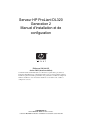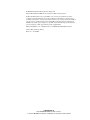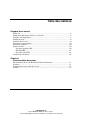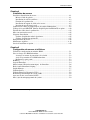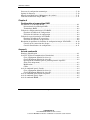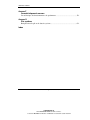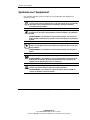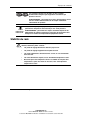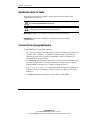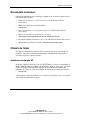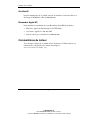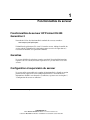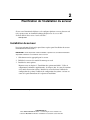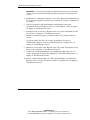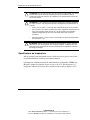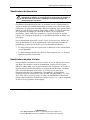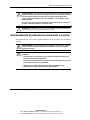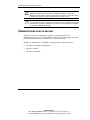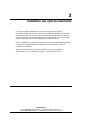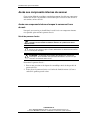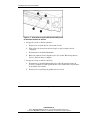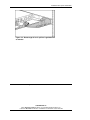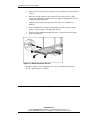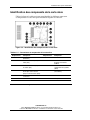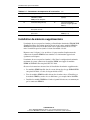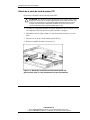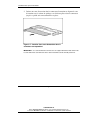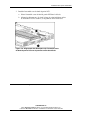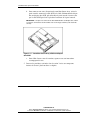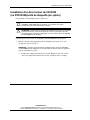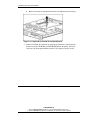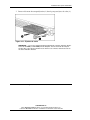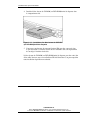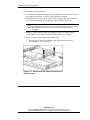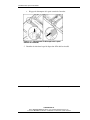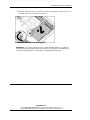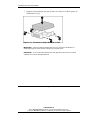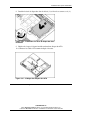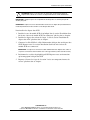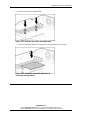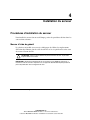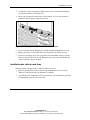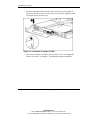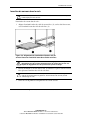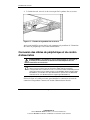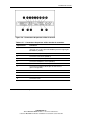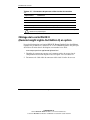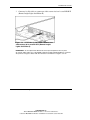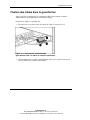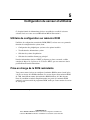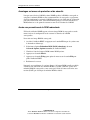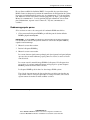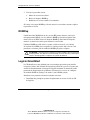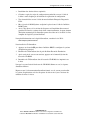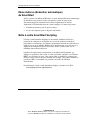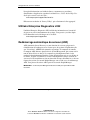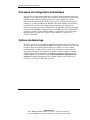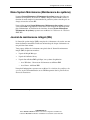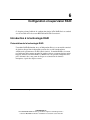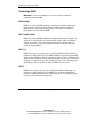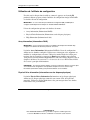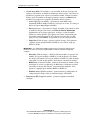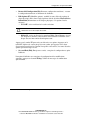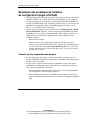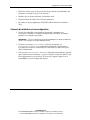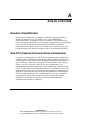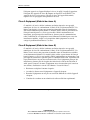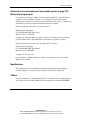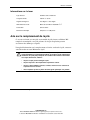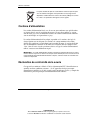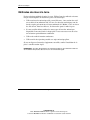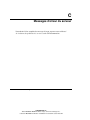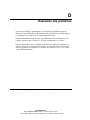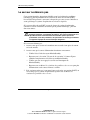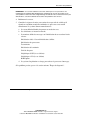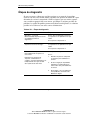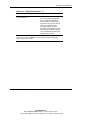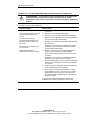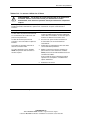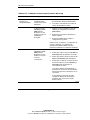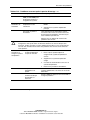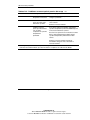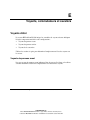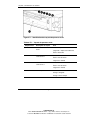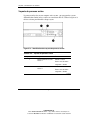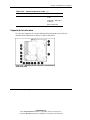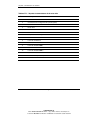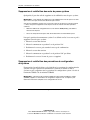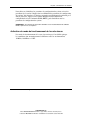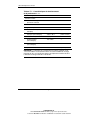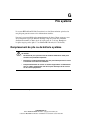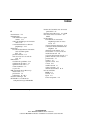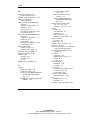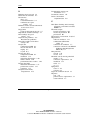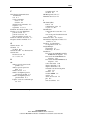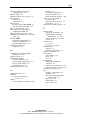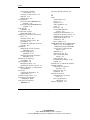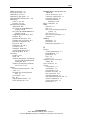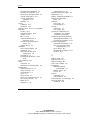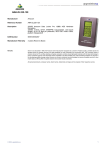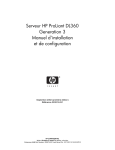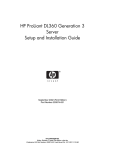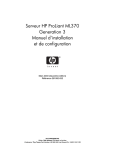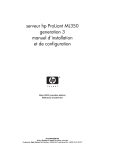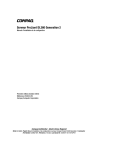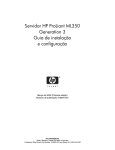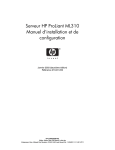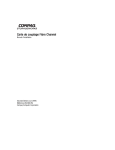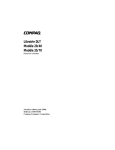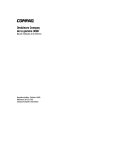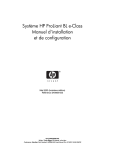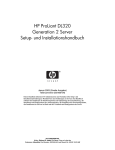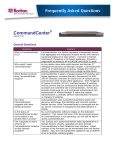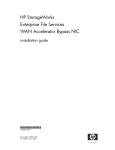Download Serveur HP ProLiant DL320 Generation 2 Manuel d`installation et de
Transcript
Serveur HP ProLiant DL320 Generation 2 Manuel d'installation et de configuration Référence 293166-052 Janvier 2003 (deuxième édition) Ce manuel fournit aux administrateurs et techniciens les spécifications, précautions et instructions d'installation et de configuration relatives aux serveurs. Il explique comment installer des options matérielles pour améliorer les performances, installer et configurer la mémoire, installer des cartes d'extension, installer le serveur dans le rack, et câbler et configurer les serveurs. CONFIDENTIEL HP Writer: Richard O. Heath File Name: a-frnt.doc Codename: MoonStar Part Number: 293166-052 Last Saved On: 3/3/03 16:03 PM © 2003 Hewlett-Packard Development Company, L.P Microsoft® et Windows NT® sont des marques de Microsoft Corporation. Hewlett-Packard décline toute responsabilité en cas d'erreurs ou d'omissions de nature technique ou rédactionnelle dans le présent document. Les informations contenues dans ce document sont fournies "en l'état" sans garantie d'aucune sorte et elles peuvent être modifiées sans préavis. Les garanties relatives aux produits HP sont décrites dans le document sur la limitation de garantie qui accompagne ces produits. Aucun élément du présent document ne peut être interprété comme apportant une garantie supplémentaire. Manuel d'installation et de configuration du serveur HP ProLiant DL320 Generation 2 Janvier 2003 (deuxième édition) Référence : 293166-052 CONFIDENTIEL HP Writer: Richard O. Heath File Name: a-frnt.doc Codename: MoonStar Part Number: 293166-052 Last Saved On: 3/3/03 16:03 PM Table des matières À propos de ce manuel Public visé ......................................................................................................................... ix Informations importantes relatives à la sécurité ................................................................ ix Symboles sur l'équipement..................................................................................................x Stabilité du rack................................................................................................................. xi Symboles dans le texte ..................................................................................................... xii Conventions typographiques ............................................................................................ xii Documents connexes ....................................................................................................... xiii Obtenir de l'aide............................................................................................................... xiii Assistance technique HP........................................................................................... xiii Site Web HP ............................................................................................................ xiv Revendeur Agréé HP ................................................................................................ xiv Commentaires du lecteur................................................................................................. xiv Chapitre 1 Fonctionnalités du serveur Fonctionnalités du serveur HP ProLiant DL320 Generation 2........................................ 1-1 Garanties.......................................................................................................................... 1-1 Configuration et supervision du serveur.......................................................................... 1-1 Sécurité............................................................................................................................ 1-2 Manuel d'installation et de configuration du serveur HP ProLiant DL320 Generation 2 CONFIDENTIEL HP Writer: Richard O. Heath File Name: a-frnt.doc Codename: MoonStar Part Number: 293166-052 Last Saved On: 3/3/03 16:03 PM iii Table des matières Chapitre 2 Planification de l'installation du serveur Installation du serveur......................................................................................................2-1 Environnement idéal ........................................................................................................2-3 Spécifications d'espace et de ventilation ...................................................................2-3 Spécifications de température ...................................................................................2-4 Spécifications d'alimentation.....................................................................................2-5 Spécifications de mise à la terre ................................................................................2-5 Ressources de planification du rack.................................................................................2-6 Avertissements et précautions concernant le rack ...........................................................2-6 Avertissements et précautions concernant le serveur ......................................................2-7 Éléments livrés avec le serveur........................................................................................2-8 Chapitre 3 Installation des options matérielles Accès aux composants internes du serveur......................................................................3-2 Accès aux composants internes lorsque le serveur est hors du rack .........................3-2 Accès aux composants internes lorsque le serveur est dans le rack ..........................3-3 Identification des composants de la carte mère ...............................................................3-6 Installation de mémoire supplémentaire ..........................................................................3-7 Installation d'une carte d'extension ..................................................................................3-8 Retrait de la carte de fond de panier PCI...................................................................3-9 Installation de la carte d'extension...........................................................................3-10 Installation d'un bloc lecteur de CD-ROM (ou DVD-ROM)/unité de disquette (en option).............................................................3-16 Installation des disques durs ..........................................................................................3-20 Installation de disques durs ATA ............................................................................3-20 Installation de disques durs SCSI ..................................................................................3-27 Installation d'un kit de mise à niveau de module SCSI sans connecteur .......................3-29 Mémoire de masse externe.............................................................................................3-31 iv Manuel d'installation et de configuration du serveur HP ProLiant DL320 Generation 2 CONFIDENTIEL HP Writer: Richard O. Heath File Name: a-frnt.doc Codename: MoonStar Part Number: 293166-052 Last Saved On: 3/3/03 16:03 PM Table des matières Chapitre 4 Installation du serveur Procédures d'installation du serveur ................................................................................ 4-1 Mesure à l'aide du gabarit ......................................................................................... 4-1 Installation des rails de rack fixes ............................................................................. 4-3 Fixation de la goulotte fixe ....................................................................................... 4-5 Installation du support de câble sur le serveur.......................................................... 4-5 Insertion du serveur dans le rack .............................................................................. 4-7 Connexion des câbles de périphérique et du cordon d'alimentation................................ 4-8 Câblage de la carte RILOE II (Remote Insight Lights-Out Edition II) en option ........ 4-10 Fixation des câbles dans la goulotte fixe ....................................................................... 4-13 Mise sous tension du serveur......................................................................................... 4-15 Séquence d'installation .................................................................................................. 4-15 Système d'exploitation acheté séparément.............................................................. 4-15 Système d'exploitation préinstallé........................................................................... 4-17 Enregistrement du serveur............................................................................................. 4-18 Maintenance régulière ................................................................................................... 4-18 Service d'installation en option...................................................................................... 4-19 Chapitre 5 Configuration du serveur et utilitaires Utilitaire de configuration sur mémoire ROM ................................................................ 5-1 Prise en charge de la ROM redondante ........................................................................... 5-1 Avantages en termes de protection et de sécurité ..................................................... 5-2 Accès aux paramètres de la ROM redondante .......................................................... 5-2 Redémarrage après panne ......................................................................................... 5-3 ROMPaq.......................................................................................................................... 5-4 Logiciel SmartStart.......................................................................................................... 5-4 Menu Autorun (Exécution automatique) de SmartStart ................................................. 5-6 Boîte à outils SmartStart Scripting .................................................................................. 5-6 Insight Manager............................................................................................................... 5-7 Utilitaire Survey .............................................................................................................. 5-7 Utilitaire Enterprise Diagnostics LX32 ........................................................................... 5-8 Redémarrage automatique du serveur (ASR).................................................................. 5-8 Auto-test de mise sous tension (POST)........................................................................... 5-9 Mise à jour du microprogramme du système .................................................................. 5-9 Manuel d'installation et de configuration du serveur HP ProLiant DL320 Generation 2 CONFIDENTIEL HP Writer: Richard O. Heath File Name: a-frnt.doc Codename: MoonStar Part Number: 293166-052 Last Saved On: 3/3/03 16:03 PM v Table des matières Processus de configuration automatique........................................................................5-10 Options de démarrage ....................................................................................................5-10 Menu System Maintenance (Maintenance du système).................................................5-11 Journal de maintenance intégré (IML)...........................................................................5-11 Chapitre 6 Configuration et supervision RAID Introduction à la technologie RAID.................................................................................6-1 Présentation de la technologie RAID ........................................................................6-1 Terminologie RAID ..................................................................................................6-2 Utilitaire de configuration intégré ATA RAID................................................................6-3 Fonctions de l'utilitaire de configuration...................................................................6-3 Utilisation de l'utilitaire de configuration..................................................................6-4 Utilitaire de supervision intégré ATA RAID...................................................................6-8 Fonctions de l'utilitaire de supervision......................................................................6-8 Utilisation de l'utilitaire de supervision.....................................................................6-8 Résolution des problèmes de l'utilitaire de configuration intégré ATA RAID..............6-10 Conseils sur les connexions des disques .................................................................6-10 Conseils d'installation et de configuration...............................................................6-11 Annexe A Avis de conformité Numéros d'identification................................................................................................. A-1 Avis FCC (Federal Communications Commission) ....................................................... A-1 Class A Equipment (Matériel de classe A)............................................................... A-2 Class B Equipment (Matériel de classe B) ............................................................... A-2 Déclaration de conformité pour les produits portant le logo FCC (États-Unis uniquement)........................................................................................... A-3 Modifications ........................................................................................................... A-3 Câbles ....................................................................................................................... A-3 Avis de conformité pour le Canada ................................................................................ A-4 Class A Equipment (Matériel de classe A)............................................................... A-4 Class B Equipment (Matériel de classe B) ............................................................... A-4 Avis de conformité pour l'Union européenne ................................................................. A-4 Avis de conformité pour le Japon ................................................................................... A-5 Avis de conformité BSMI............................................................................................... A-5 vi Manuel d'installation et de configuration du serveur HP ProLiant DL320 Generation 2 CONFIDENTIEL HP Writer: Richard O. Heath File Name: a-frnt.doc Codename: MoonStar Part Number: 293166-052 Last Saved On: 3/3/03 16:03 PM Table des matières Appareils laser................................................................................................................ A-5 Consignes de sécurité relatives au laser................................................................... A-6 Respect des réglementations CDRH ........................................................................ A-6 Respect des normes internationales ......................................................................... A-6 Étiquette de produit laser ......................................................................................... A-6 Informations sur le laser........................................................................................... A-7 Avis sur le remplacement de la pile ............................................................................... A-7 Cordons d'alimentation................................................................................................... A-8 Déclaration de conformité de la souris ........................................................................... A-8 Annexe B Électricité statique Prévention des détériorations dues à l'électricité statique ...............................................B-1 Méthodes de mise à la terre .............................................................................................B-2 Annexe C Messages d'erreur du serveur Annexe D Résolution des problèmes Le serveur ne démarre pas.............................................................................................. D-2 Étapes du diagnostic....................................................................................................... D-4 Problèmes survenant après le premier démarrage .......................................................... D-9 Autres ressources pour la résolution des problèmes..................................................... D-13 Annexe E Voyants, commutateurs et cavaliers Voyants d'état ..................................................................................................................E-1 Voyants du panneau avant ........................................................................................E-1 Voyants du panneau arrière ......................................................................................E-4 Voyants de la carte mère...........................................................................................E-5 Interrupteurs Marche/Arrêt et d'identification d'unité .....................................................E-7 Commutateurs .................................................................................................................E-8 Commutateur de configuration du système (SW1)...................................................E-8 Suppression et redéfinition des mots de passe système ..........................................E-10 Suppression et redéfinition des paramètres de configuration du système...............E-10 Activation du mode de fonctionnement de la carte réseau .....................................E-11 Manuel d'installation et de configuration du serveur HP ProLiant DL320 Generation 2 CONFIDENTIEL HP Writer: Richard O. Heath File Name: a-frnt.doc Codename: MoonStar Part Number: 293166-052 Last Saved On: 3/3/03 16:03 PM vii Table des matières Annexe F Caractéristiques du serveur Caractéristiques de fonctionnement et de performance ...................................................F-1 Annexe G Pile système Remplacement de pile ou de batterie système ................................................................ G-1 Index viii Manuel d'installation et de configuration du serveur HP ProLiant DL320 Generation 2 CONFIDENTIEL HP Writer: Richard O. Heath File Name: a-frnt.doc Codename: MoonStar Part Number: 293166-052 Last Saved On: 3/3/03 16:03 PM À propos de ce manuel Ce manuel contient des instructions d'installation détaillées et sert de référence pour l'utilisation, la résolution des problèmes et les futures mises à niveau du serveur HP ProLiant DL320 Generation 2. Public visé Ce manuel s'adresse à toute personne désirant configurer un serveur ProLiant DL320 Generation 2. Un certain niveau de connaissance et d'expérience des serveur est nécessaire. Informations importantes relatives à la sécurité Avant d'installer ce produit, lisez attentivement le document Informations importantes relatives à la sécurité livré. Manuel d'installation et de configuration du serveur HP ProLiant DL320 Generation 2 CONFIDENTIEL HP Writer: Richard O. Heath File Name: a-frnt.doc Codename: MoonStar Part Number: 293166-052 Last Saved On: 3/3/03 16:03 PM ix À propos de ce manuel Symboles sur l'équipement Les symboles suivants peuvent être placés sur l'équipement afin d'indiquer les dangers éventuels. AVERTISSEMENT : ce symbole, associé à l'un des symboles suivants, indique la présence d'un danger potentiel. En cas de non-respect de ces instructions, l'utilisateur court le risque de lésions corporelles. Pour plus de détails, consultez la documentation. Ce symbole signale la présence de circuits électriques potentiellement dangereux ou de risques d'électrocution. Confiez l'entretien à un mainteneur qualifié. AVERTISSEMENT : pour limiter les risques d'électrocution, n'ouvrez pas ce boîtier. Confiez la maintenance, la mise à niveau et l'entretien à du personnel qualifié. Ce symbole signale la présence de risques d'électrocution. Cette zone ne contient aucune pièce pouvant être réparée par l'opérateur. Ne l'ouvrez sous aucun prétexte. AVERTISSEMENT : pour limiter les risques d'électrocution, n'ouvrez pas ce boîtier. Ce symbole apposé sur une prise RJ-45 indique une connexion réseau. AVERTISSEMENT : pour limiter les risques d'électrocution, d'incendie ou de détérioration du matériel, abstenez-vous de brancher des connecteurs de téléphone ou de télécommunication sur cette prise. Ce symbole signale la présence d'une surface chaude ou de composants chauds. Tout contact présente donc des risques de brûlure. AVERTISSEMENT : pour limiter les risques de brûlure, laissez refroidir la surface ou l'élément avant de le toucher. x Manuel d'installation et de configuration du serveur HP ProLiant DL320 Generation 2 CONFIDENTIEL HP Writer: Richard O. Heath File Name: a-frnt.doc Codename: MoonStar Part Number: 293166-052 Last Saved On: 3/3/03 16:03 PM À propos de ce manuel Ces symboles apposés sur des blocs ou des systèmes d'alimentation indiquent que l'équipement est alimenté par plusieurs sources. AVERTISSEMENT : pour limiter les risques d'électrocution, retirez tous les cordons d'alimentation afin de couper entièrement l'alimentation du système. Ce symbole indique que l'équipement dépasse le poids maximum pouvant être manipulé en toute sécurité par une seule personne. Poids en kg Poids en lb AVERTISSEMENT : pour limiter les risques d'accident corporel ou de détérioration du matériel, respectez les consignes de sécurité de votre entreprise en matière de manipulation d'équipements lourds. Stabilité du rack AVERTISSEMENT : pour limiter les risques de blessure ou de détérioration du matériel, vérifiez les points suivants : • Les pieds de réglage doivent être abaissés jusqu'au sol. • Les pieds de réglage supportent tout le poids du rack. • Les pieds stabilisateurs doivent être fixés au rack, en cas d'installation d'un seul rack. • Les racks doivent être couplés, en cas d'installation de plusieurs racks. • Ne sortez qu'un seul composant à la fois. La stabilité du rack peut être compromise si, pour une raison ou une autre, vous sortez plusieurs composants à la fois. Manuel d'installation et de configuration du serveur HP ProLiant DL320 Generation 2 CONFIDENTIEL HP Writer: Richard O. Heath File Name: a-frnt.doc Codename: MoonStar Part Number: 293166-052 Last Saved On: 3/3/03 16:03 PM xi À propos de ce manuel Symboles dans le texte Vous pouvez rencontrer les symboles ci-après dans le texte du manuel. Leur signification est la suivante. AVERTISSEMENT : le non-respect de ces instructions expose l'utilisateur à des risques potentiellement très graves. ATTENTION : le non-respect de ces instructions présente des risques, tant pour l'équipement que pour les informations qu'il contient. IMPORTANT : apporte une clarification ou fournit des instructions spécifiques. REMARQUE : présente des commentaires, des précisions ou des informations complémentaires. Conventions typographiques Ce manuel utilise les conventions suivantes : xii • Les caractères italiques sont utilisés pour les titres de manuels ainsi que pour les variables. Par « variables », on entend les informations qui varient dans les sorties du système, dans les lignes de commande et dans les paramètres de commandes présents dans le texte. • Les caractères gras sont utilisés pour mettre l'accent sur certains éléments, pour les éléments de l'interface écran (titres de fenêtres, noms de menus et options, noms de boutons et d'icônes, etc.) et pour les touches du clavier. • Les polices à chasse fixe sont utilisées pour les lignes de commande, les exemples de codes, les affichages à l'écran, les messages d'erreur et les entrées utilisateur. • Les polices Sans serif sont utilisées pour les adresses Web (URL). Manuel d'installation et de configuration du serveur HP ProLiant DL320 Generation 2 CONFIDENTIEL HP Writer: Richard O. Heath File Name: a-frnt.doc Codename: MoonStar Part Number: 293166-052 Last Saved On: 3/3/03 16:03 PM À propos de ce manuel Documents connexes Pour plus d'informations sur les rubriques abordées dans ce manuel, reportez-vous à la documentation suivante : • Manuel de maintenance et d'entretien du serveur HP ProLiant DL320 Generation 2 • Matrice de câblage des serveurs ProLiant : www.hp.com • Poster d'installation et de configuration du serveur HP ProLiant DL320 Generation 2 • Manuel de résolution des problèmes des serveurs : www.compaq.com/support/home/index.asp (Reference Library) • Document technique Déploiement du serveur HP ProLiant DL320 Generation 2 • Spécifications et références en ligne : www.compaq.com/quickspecs Obtenir de l'aide Si malgré les informations contenues dans ce manuel vous n'avez pu résoudre un problème, vous pouvez obtenir des informations complémentaires ainsi qu'une assistance auprès des contacts suivants. Assistance technique HP En France, appelez le 0825 813 823 (0,15 € TTC/min). Ce service est disponible de 8h00 à 20h00 du lundi au vendredi sauf jours fériés. Dans les autres pays, appelez le Centre d'assistance technique HP le plus proche. Pour obtenir les numéros de téléphone des Centres d'assistance technique du monde entier, connectez-vous sur : www.hp.com Avant d'appeler, consultez le Manuel de résolution des problèmes des serveurs pour voir la liste des informations requises. Manuel d'installation et de configuration du serveur HP ProLiant DL320 Generation 2 CONFIDENTIEL HP Writer: Richard O. Heath File Name: a-frnt.doc Codename: MoonStar Part Number: 293166-052 Last Saved On: 3/3/03 16:03 PM xiii À propos de ce manuel Site Web HP Pour des informations sur ce produit ainsi que les dernières versions des drivers et des images de ROM flash, allez sur www.hp.com. Revendeur Agréé HP Pour connaître les coordonnées de votre Revendeur Agréé HP le plus proche : • En France, appelez le 0825 804 805 (0,15 € TTC/min). • Au Canada, appelez le 1-800-263-5868. • Dans les autres pays, consultez le site www.hp.com. Commentaires du lecteur Vos remarques à propos de ce manuel sont les bienvenues. Veuillez adresser vos commentaires et suggestions par courrier électronique à : [email protected]. xiv Manuel d'installation et de configuration du serveur HP ProLiant DL320 Generation 2 CONFIDENTIEL HP Writer: Richard O. Heath File Name: a-frnt.doc Codename: MoonStar Part Number: 293166-052 Last Saved On: 3/3/03 16:03 PM 1 Fonctionnalités du serveur Fonctionnalités du serveur HP ProLiant DL320 Generation 2 Pour obtenir la liste des fonctionnalités standards du serveur, consultez : www.compaq.com/quickspecs L'identifiant de génération (G2), situé à l'avant du serveur, indique le modèle du serveur acheté. L'identifiant de génération permet au service de réparation et à l'assistance d'identifier avec précision le modèle. Garanties Le serveur bénéficie de plusieurs garanties standards. Pour plus d'informations, reportez-vous à la carte Informations importantes de garantie livrée avec votre serveur. Configuration et supervision du serveur Le serveur offre un ensemble très complet de fonctionnalités et d'outils en option permettant une supervision et une configuration efficaces. Pour obtenir des informations détaillées sur chacun de ces utilitaires, reportez-vous au chapitre 5, "Configuration du serveur et utilitaires". Manuel d'installation et de configuration du serveur HP ProLiant DL320 Generation 2 CONFIDENTIEL HP Writer: Richard O. Heath File Name: b-ch1 Server Features.doc Codename: MoonStar Part Number: 293166-052 Last Saved On: 3/3/03 16:03 PM 1-1 Fonctionnalités du serveur Sécurité Les fonctions de sécurité de ce serveur sont notamment : • Mot de passe de mise sous tension • Mot de passe administrateur • Mode Serveur réseau • Contrôle d'écriture sur l'unité de disquette • QuickLock • Prise en charge de la ROM redondante La plupart des fonctions de sécurité sont assurées par RBSU. Pour obtenir des informations détaillées sur RBSU, consultez le chapitre 5, "Configuration du serveur et utilitaires" ou le Manuel de l'utilisateur de l'Utilitaire RBSU. Pour plus d'informations sur les fonctions de sécurité du serveur, reportez-vous au CD SmartStart livré avec le serveur. 1-2 Manuel d'installation et de configuration du serveur HP ProLiant DL320 Generation 2 CONFIDENTIEL HP Writer: Richard O. Heath File Name: b-ch1 Server Features.doc Codename: MoonStar Part Number: 293166-052 Last Saved On: 3/3/03 16:03 PM 2 Planification de l'installation du serveur Si vous avez l'intention de déployer et de configurer plusieurs serveurs dans un seul rack, reportez-vous au document technique Déploiement du serveur HP ProLiant DL320 Generation 2 sur le site Web : www.hp.com Installation du serveur Les étapes suivantes décrivent les procédures requises pour l'installation du serveur ProLiant DL320 Generation 2 : IMPORTANT : avant de procéder à toute installation, reportez-vous au manuel Informations importantes relatives à la sécurité livré avec le serveur. 1. Sélectionnez un site approprié pour le serveur. 2. Déballez le serveur et le matériel de montage en rack. 3. Installez les autres options. Reportez-vous au chapitre 3, "Installation des options matérielles". Celles-ci comprennent la mémoire supplémentaire, les disques durs, les cartes d'extension et les unités d'extension externes. Installez-les avant d'exécuter l'utilitaire de configuration du système. L'utilitaire de configuration du système s'exécute au cours de la partie SmartStart de la séquence d'installation. Manuel d'installation et de configuration du serveur HP ProLiant DL320 Generation 2 CONFIDENTIEL HP Writer: Richard O. Heath File Name: c-ch2 Planning the Server Installation.doc Codename: MoonStar Part Number: 293166-052 Last Saved On: 3/3/03 16:03 PM 2-1 Planification de l'installation du serveur IMPORTANT : n'essayez pas de changer les paramètres d'usine pour les commutateurs réservés. Un mauvais positionnement pourrait affecter gravement les performances du système. 4. Positionnez les commutateurs internes, si nécessaire. Pour plus d'informations sur les voyants correspondants, reportez-vous à l'annexe E, "Voyants, commutateurs et cavaliers". 5. Utilisez le gabarit de rack afin d'identifier l'emplacement correct pour l'installation du serveur. Reportez-vous à la section "Mesure à l'aide du gabarit" au chapitre 4, "Installation du serveur". 6. Installez les rails de rack fixes. Reportez-vous à la section "Installation des rails de rack fixes" au chapitre 4, "Installation du serveur". 7. Installez la goulotte fixe pour la gestion des câbles sur le panneau arrière du serveur. Il s'agit des câbles du clavier, de la souris, du moniteur, du réseau et d'alimentation. Reportez-vous à la section "Fixation de la goulotte fixe" au chapitre 4, "Installation du serveur". 8. Montez le serveur dans le rack. Reportez-vous à la section "Insertion du serveur dans le rack" au chapitre 4, "Installation du serveur". 9. Connectez le cordon d'alimentation et les périphériques. Reportez-vous à la section "Connexion des câbles de périphérique et du cordon d'alimentation" au chapitre 4, "Installation du serveur". 10. Fixez le cordon d'alimentation et les câbles de périphérique à la goulotte fixe. Reportez-vous à la section "Fixation des câbles à la goulotte fixe" au chapitre 4, "Installation du serveur". 2-2 Manuel d'installation et de configuration du serveur HP ProLiant DL320 Generation 2 CONFIDENTIEL HP Writer: Richard O. Heath File Name: c-ch2 Planning the Server Installation.doc Codename: MoonStar Part Number: 293166-052 Last Saved On: 3/3/03 16:03 PM Planification de l'installation du serveur Environnement idéal Lors de l'installation du serveur dans un rack, sélectionnez un emplacement répondant aux normes d'environnement décrites dans les paragraphes suivants. Spécifications d'espace et de ventilation Pour faciliter la maintenance et assurer une ventilation adéquate, respectez les spécifications d'espace suivantes lors du choix du site d'installation d'un rack HP, Compaq, Telco ou autre : • Laissez un dégagement minimal de 63,5 cm devant le rack. • Laissez un dégagement d'au moins 76,2 cm à l'arrière du rack. • Laissez un dégagement minimal de 121,9 cm entre l'arrière du rack et l'arrière d'un autre rack ou d'une autre rangée de racks. Les serveurs HP aspirent de l'air frais par la porte avant du rack et rejettent de l'air chaud par la porte arrière du rack. Les portes avant et arrière du rack doivent par conséquent être suffisamment dégagées pour permettre à l'air ambiant de la pièce de pénétrer dans le rack et à l'air chaud de sortir par l'arrière du rack. IMPORTANT : n'obstruez pas les ouvertures de ventilation. REMARQUE : dans le cas de rangées de racks, la disposition recommandée veut que les panneaux avant d'une rangée donnée fassent face aux panneaux avant de la rangée adjacente et que les panneaux arrière soient face aux panneaux arrière de l’autre rangée.. Lorsque le rack contient des espaces verticaux vides entre les serveurs ou les composants, ces espaces peuvent provoquer une modification de la circulation d'air dans le rack et entre les serveurs. Comblez tous les vides à l'aide d'obturateurs afin de maintenir une circulation d'air adéquate. Les racks des gammes Compaq 9000 et 10000 assurent un refroidissement adéquat des serveurs par l'intermédiaire d'orifices d'aération dans les portes avant et arrière, offrant une zone d'ouverture de 64 % pour la ventilation. Manuel d'installation et de configuration du serveur HP ProLiant DL320 Generation 2 CONFIDENTIEL HP Writer: Richard O. Heath File Name: c-ch2 Planning the Server Installation.doc Codename: MoonStar Part Number: 293166-052 Last Saved On: 3/3/03 16:03 PM 2-3 Planification de l'installation du serveur ATTENTION : lors de l'utilisation d'un rack de la gamme Compaq 7000, vous devez installer dans la porte l’insert de ventilation [références 327281-B21 (42U) et 157847-B21 (22U)] afin d'assurer une ventilation et un refroidissement corrects de l'avant vers l'arrière. ATTENTION : si vous utilisez le rack d'un autre constructeur, respectez également les règles suivantes, afin de garantir l'aération et d'empêcher toute détérioration du matériel : • Portes avant et arrière : si votre rack 42U comporte des portes avant et arrière qui se ferment, vous devez y pratiquer des orifices également répartis de bas en haut, d'une superficie totale de 5,35 cm², afin de permettre une ventilation adéquate (l'équivalent des 64 % de surface libre requis pour une bonne ventilation). • Panneaux latéraux : l'espace entre le rack installé et les panneaux latéraux doit être d'au moins 7 cm. ATTENTION : utilisez toujours des obturateurs pour remplir les espaces verticaux vides dans le rack, afin de garantir une ventilation adéquate. L'utilisation d'un rack sans obturateurs entraînerait un mauvais refroidissement susceptible de créer des dommages thermiques. Spécifications de température Afin de garantir le fonctionnement correct et fiable du serveur, placez celui-ci dans un environnement bien ventilé et correctement climatisé. La température ambiante maximale de fonctionnement recommandée (TMRA) par HP pour la plupart des produits de type serveur est de 35°C. En conséquence, la température ambiante de la pièce où est installé le rack ne doit pas dépasser 35°C. 2-4 Manuel d'installation et de configuration du serveur HP ProLiant DL320 Generation 2 CONFIDENTIEL HP Writer: Richard O. Heath File Name: c-ch2 Planning the Server Installation.doc Codename: MoonStar Part Number: 293166-052 Last Saved On: 3/3/03 16:03 PM Planification de l'installation du serveur Spécifications d'alimentation AVERTISSEMENT : pour limiter les risques de blessure, d'incendie ou de détérioration du matériel, ne surchargez pas le circuit secteur qui alimente le rack. Consultez les personnes compétentes en matière de câblage et de normes électriques à respecter. L'installation du matériel doit être faite en conformité avec les réglementations en vigueur en matière d'installation informatique et réalisée par des électriciens agréés. Le matériel a été conçu pour fonctionner dans des installations régies par les normes NFPA 70 (Code électrique national, édition 1999) et NFPA 75 (Code de protection de l'équipement électronique de traitement des données et de l'équipement informatique, édition 1992). Pour connaître les capacités de charge des options, reportez-vous à l'étiquette du produit ou à la documentation utilisateur fournie avec cette option. Lors de l'installation de plusieurs serveurs, il peut s'avérer nécessaire d'utiliser des unités de distribution de courant supplémentaires afin d'alimenter l'ensemble des périphériques en toute sécurité. Respectez les recommandations suivantes : • La charge électrique doit être répartie entre les différents circuits d'alimentation secteur disponibles. • La charge électrique globale du système ne doit pas dépasser 80 % de la charge nominale du circuit secteur utilisé. Spécifications de mise à la terre Pour fonctionner correctement et en toute sécurité, le serveur doit être mis à la terre. Aux États-Unis, installez ce matériel conformément à l'article 250 de la norme NFPA 70, édition 1999, et aux réglementations locales et régionales. Au Canada, ce matériel doit être installé conformément à la réglementation électrique canadienne (CSA, Canadian Standards Association C22.1). Dans tous les autres pays, l'installation doit être faite conformément à l'ensemble des réglementations électriques régionales ou nationales, telles que l'IEC 364 (paragraphes 1 à 7). Vous devez vous assurer en outre que toutes les unités de distribution de l'alimentation utilisées dans l'installation, notamment le câblage, les prises, etc., sont des dispositifs de mise à la terre répertoriés ou homologués. Manuel d'installation et de configuration du serveur HP ProLiant DL320 Generation 2 CONFIDENTIEL HP Writer: Richard O. Heath File Name: c-ch2 Planning the Server Installation.doc Codename: MoonStar Part Number: 293166-052 Last Saved On: 3/3/03 16:03 PM 2-5 Planification de l'installation du serveur Du fait des courants élevés de fuite à la terre associés aux serveurs multiples connectés à la même source d'alimentation, HP recommande l'utilisation d'une unité de distribution de l'alimentation branchée en permanence sur le circuit secteur du bâtiment ou bien fournie avec un cordon non amovible branché sur une prise de type industriel. Les prises à verrouillage NEMA ou celles conformes à la norme IEC 60309 sont adaptées à cet usage. HP déconseille l'utilisation de prises multiples ordinaires pour ce matériel. Ressources de planification du rack Pour accéder à l'outil de configuration Rack Builder Pro et obtenir de la documentation sur les produits rack, consultez le site Web : www.compaq.com/rackbuilder Avertissements et précautions concernant le rack Avant d'installer un rack, lisez soigneusement les mises en garde et avertissements suivants : AVERTISSEMENT : pour limiter les risques de blessure ou de détérioration du matériel, vérifiez que le rack est correctement stabilisé avant d'en extraire un composant. N'extrayez qu'un seul composant à la fois. Le rack peut perdre de sa stabilité si plusieurs composants sont sortis simultanément. AVERTISSEMENT : pour limiter les risques de blessure ou de détérioration du matériel, vérifiez les points suivants : • Les pieds de réglage doivent être abaissés jusqu'au sol. • Le rack repose entièrement sur les pieds de mise à niveau. • Les stabilisateurs sont fixés au rack dans le cas d'une configuration à un seul rack. • Les racks doivent être couplés, en cas d'installation de plusieurs racks. AVERTISSEMENT : lors de l'installation d'un serveur dans un rack Telco, assurez-vous que le châssis du rack est bien fixé à la structure de base en haut et en bas. 2-6 Manuel d'installation et de configuration du serveur HP ProLiant DL320 Generation 2 CONFIDENTIEL HP Writer: Richard O. Heath File Name: c-ch2 Planning the Server Installation.doc Codename: MoonStar Part Number: 293166-052 Last Saved On: 3/3/03 16:03 PM Planification de l'installation du serveur AVERTISSEMENT : pour limiter les risques de blessure ou de détérioration du matériel, la présence d'au moins deux personnes est nécessaire pour retirer le rack de la palette en toute sécurité. Un rack de type 42U vide peut peser jusqu'à 115 kg et mesurer plus de 2,10 m. Déplacé sur ses roulettes, il peut devenir instable. Ne vous tenez jamais devant le rack lorsque celui-ci descend de la palette sur la rampe ; retenez-le toujours par les deux côtés. ATTENTION : commencez toujours par monter l'élément le plus lourd dans le bas du rack. Poursuivez en équipant le rack de bas en haut. Avertissements et précautions concernant le serveur Avant d'installer le serveur, lisez soigneusement les mises en garde et avertissements suivants : AVERTISSEMENT : pour limiter les risques de brûlure au contact de surfaces chaudes, laissez refroidir les disques et les éléments internes du système avant de les toucher. AVERTISSEMENT : pour limiter les risques d'électrocution ou de détérioration du matériel : • Ne désactivez pas la prise de terre du cordon d'alimentation. Cette prise constitue une protection importante. • Branchez le cordon d'alimentation dans une prise électrique mise à la terre et facilement accessible à tout moment. • Débranchez le cordon d'alimentation du bloc d'alimentation pour déconnecter le matériel de toute source d'alimentation. Manuel d'installation et de configuration du serveur HP ProLiant DL320 Generation 2 CONFIDENTIEL HP Writer: Richard O. Heath File Name: c-ch2 Planning the Server Installation.doc Codename: MoonStar Part Number: 293166-052 Last Saved On: 3/3/03 16:03 PM 2-7 Planification de l'installation du serveur ATTENTION : utilisez un onduleur afin de protéger le serveur des variations et des interruptions momentanées de courant. Ce dispositif protège le matériel des dommages causés par des afflux trop importants de courant et des pics de tension, et permet au système de rester actif pendant une panne de courant. ATTENTION : ne faites pas fonctionner le serveur pendant de longues périodes sans son panneau d'accès. L'utilisation du serveur sans son panneau d'accès peut provoquer une ventilation inadéquate et un refroidissement inapproprié susceptibles de créer des dommages thermiques. Éléments livrés avec le serveur Sortez le serveur de son emballage et munissez-vous du matériel et de la documentation nécessaires à son installation. Tout le matériel de montage nécessaire pour l'installation du serveur est fourni avec le rack ou le serveur. En plus des outils fournis, les éléments suivants peuvent s'avérer nécessaires : 2-8 • Disquettes des logiciels d'application • Options à installer • Tournevis cruciforme Manuel d'installation et de configuration du serveur HP ProLiant DL320 Generation 2 CONFIDENTIEL HP Writer: Richard O. Heath File Name: c-ch2 Planning the Server Installation.doc Codename: MoonStar Part Number: 293166-052 Last Saved On: 3/3/03 16:03 PM 3 Installation des options matérielles Ce chapitre fournit les informations et décrit les procédures nécessaires à l'installation d'options matérielles sur les serveurs HP ProLiant DL320 Generation 2. Pour plus d'instructions, reportez-vous à la documentation d'installation livrée avec chaque kit d'option, au poster d'installation et de configuration livré avec le serveur, et aux étiquettes situées à l'intérieur du panneau d'accès du serveur. Afin de simplifier la procédure d'installation, lisez les instructions d'installation pour l'ensemble des options matérielles et identifiez les étapes similaires avant de commencer l'installation. Après avoir installé toutes les options matérielles, passez aux procédures d'installation du serveur décrites au chapitre 4, "Installation du serveur". Manuel d'installation et de configuration du serveur HP ProLiant DL320 Generation 2 CONFIDENTIEL HP Writer: Richard O. Heath File Name: d-ch3 Installing Hardware Options.doc Codename: MoonStar Part Number: 293166-052 Last Saved On: 3/3/03 16:03 PM 3-1 Installation des options matérielles Accès aux composants internes du serveur Cette section définit les procédures standards permettant d'accéder aux composants internes du serveur. Ces procédures varient selon que le serveur est dans le rack et sous tension, ou hors du rack. Accès aux composants internes lorsque le serveur est hors du rack Lorsque le serveur n'est pas installé dans le rack, l'accès aux composants internes n'est possible qu'en retirant le panneau d'accès. Retrait du panneau d'accès AVERTISSEMENT : pour limiter les risques de brûlure au contact de surfaces chaudes, laissez refroidir les éléments internes du système avant de les toucher. ATTENTION : avant de retirer le panneau d'accès du serveur, assurez-vous que ce dernier est hors tension et que le cordon d'alimentation est déconnecté du serveur ou de la prise électrique. ATTENTION : une décharge électrostatique peut détériorer les composants électroniques. Avant d'entamer toute procédure d'installation, assurez-vous que vous êtes correctement relié à la terre. Pour retirer le panneau d'accès : 1. Exercez une pression sur les loquets de verrouillage situés de chaque côté du panneau d'accès. 2. Faites glisser le panneau d'accès vers l'arrière de l'unité d'environ 1,25 cm et soulevez le panneau pour le retirer. 3-2 Manuel d'installation et de configuration du serveur HP ProLiant DL320 Generation 2 CONFIDENTIEL HP Writer: Richard O. Heath File Name: d-ch3 Installing Hardware Options.doc Codename: MoonStar Part Number: 293166-052 Last Saved On: 3/3/03 16:03 PM Installation des options matérielles Accès aux composants internes lorsque le serveur est dans le rack Lorsque l'option de gestion de rack (glissières à roulements à billes et système de gestion des câbles) est installée, vous pouvez exécuter de nombreuses procédures matérielles sans retirer le serveur du rack. Pour accéder aux composants internes : 1. Mettez le serveur hors tension. a. Arrêtez le système d'exploitation selon la procédure préconisée. ATTENTION : lors de l'installation du matériel ou de l'exécution de procédures de maintenance nécessitant un accès aux composants internes, il est conseillé de sauvegarder toutes les données du serveur afin d'éviter des pertes éventuelles. b. Appuyez sur le commutateur d'ID d'unité (UID) situé sur le panneau avant du serveur (1). Un voyant bleu s'allume sur les panneaux avant et arrière du serveur (2). c. Appuyez sur l'interrupteur Marche/Arrêt (3) pour mettre le serveur hors tension. Le voyant (4) passe du vert à l'orange (mode Standby). Manuel d'installation et de configuration du serveur HP ProLiant DL320 Generation 2 CONFIDENTIEL HP Writer: Richard O. Heath File Name: d-ch3 Installing Hardware Options.doc Codename: MoonStar Part Number: 293166-052 Last Saved On: 3/3/03 16:03 PM 3-3 Installation des options matérielles Figure 3-1 : Activation du voyant d'ID d'unité (UID) avant et mise hors tension du serveur 2. Lorsque le serveur est doté de glissières : a. Desserrez les vis pour fixer le serveur dans le rack. b. Faites glisser le serveur hors du rack jusqu'à ce que les loquets du rail s'engagent. c. Déconnectez le cordon d'alimentation. d. Retirez le panneau d'accès. Reportez-vous à la section "Retrait du panneau d'accès" plus haut dans ce chapitre. 3. Lorsque le serveur est doté de rails fixes : a. Déconnectez le cordon d'alimentation et les câbles du panneau arrière du serveur (y compris les câbles provenant des cartes d'extension), en procédant de la gauche vers la droite. b. Desserrez les vis qui fixent la goulotte fixe au serveur. 3-4 Manuel d'installation et de configuration du serveur HP ProLiant DL320 Generation 2 CONFIDENTIEL HP Writer: Richard O. Heath File Name: d-ch3 Installing Hardware Options.doc Codename: MoonStar Part Number: 293166-052 Last Saved On: 3/3/03 16:03 PM Installation des options matérielles Figure 3-2 : Desserrage de la vis qui fixe la goulotte fixe au serveur. Manuel d'installation et de configuration du serveur HP ProLiant DL320 Generation 2 CONFIDENTIEL HP Writer: Richard O. Heath File Name: d-ch3 Installing Hardware Options.doc Codename: MoonStar Part Number: 293166-052 Last Saved On: 3/3/03 16:03 PM 3-5 Installation des options matérielles c. Placez-vous à l'avant du rack et desserrez les vis qui fixent le serveur dans le rack (1). d. Retirez les vis du panneau avant et sortez le serveur du rack. Les câbles restent accrochés dans le goulotte fixe. Les loquets de dégagement des rails s'engagent automatiquement. e. Appuyez sur les loquets de dégagement des rails (2) et maintenez-les enfoncés. f. Tout en maintenant les loquets de dégagement des rails, sortez le serveur jusqu'à ce que les loquets soient dégagés du rack. g. Tirez le serveur complètement hors du rack (3) et posez-le sur une surface plane et horizontale. Figure 3-3 : Retrait du serveur du rack 4. Retirez le panneau d'accès. Reportez-vous à la section "Retrait du panneau d'accès" plus haut dans ce chapitre. 3-6 Manuel d'installation et de configuration du serveur HP ProLiant DL320 Generation 2 CONFIDENTIEL HP Writer: Richard O. Heath File Name: d-ch3 Installing Hardware Options.doc Codename: MoonStar Part Number: 293166-052 Last Saved On: 3/3/03 16:03 PM Installation des options matérielles Identification des composants de la carte mère Utilisez la figure et le tableau suivants pour identifier les différents connecteurs et composants de la carte mère pour l'installation d'options et l'entretien. Figure 3-4 : Identification des composants de la carte mère Tableau 3-1 : Connecteurs et composants de la carte mère Emplacement 1 Composant Emplacement Composant Voyant et bouton d'UID (ID d'unité) Connecteurs série (haut) et vidéo (bas) 7 Connecteur USB 2 8 3 Connecteurs souris (haut) et clavier (bas) 9 4 Connecteurs Fast Ethernet RJ-45 pour carte réseau 1 (bas) et carte réseau 2 (haut) Module SCSI sans connecteur Connecteur USB 1 10 Connecteur carte de fond de panier PCI 64 bits 33 MHz Commutateur de configuration du système (SW1) Contrôleur ATA (secondaire) 2 5 6 11 Connecteur d'alimentation 12 Pile système à suivre Manuel d'installation et de configuration du serveur HP ProLiant DL320 Generation 2 CONFIDENTIEL HP Writer: Richard O. Heath File Name: d-ch3 Installing Hardware Options.doc Codename: MoonStar Part Number: 293166-052 Last Saved On: 3/3/03 16:03 PM 3-7 Installation des options matérielles Tableau 3-1 : Connecteurs et composants de la carte mère Emplacement Composant Emplacement suite Composant 13 Connecteur de lecteur de CD-ROM (ou DVDROM)/unité de disquette 17 Connecteur de processeur (équipé) 14 Contrôleur ATA (primaire) 18 Connecteur RILOE II (Remote Insight Lights-Out Edition) 15 Connecteurs de ventilateur de la paroi centrale 19 Bouton de débogage NMI 16 Connecteur d'alimentation processeur 20 Connecteurs de module DIMM (1 à 4) Installation de mémoire supplémentaire La mémoire du serveur peut être étendue par l'installation de mémoire SDRAM DDR (Double Data Rate). Le système prend en charge jusqu'à quatre modules DIMM de SDRAM enregistrés ECC PC2100 installés sur les quatre connecteurs de la carte mère. La mémoire peut être ajoutée à raison d'un module à la fois. Reportez-vous à la figure 3-4 et au tableau 3-1 pour connaître l'emplacement des connecteurs de module DIMM et leurs numéros. Ces informations apparaissent également sur l'étiquette. La mémoire du serveur peut être étendue à 4 Go. Dans la configuration de mémoire maximum, les quatre connecteurs de modules DIMM sont équipés de modules DIMM de SDRAM 1 Go enregistrés ECC PC 2100. Observez les instructions suivantes lors de l'installation de mémoire supplémentaire : 3-8 • Les modules DIMM installés dans le serveur doivent être de type SDRAM DDR enregistrés PC2100, 2,5 volts, de largeur 64 bits et ECC. • Tous les modules DIMM installés doivent être de même vitesse. N'installez pas de modules DIMM ayant des vitesses différentes, par exemple 266 et 200 MHz. • Installez les modules DIMM dans l'ordre séquentiel décroissant, en commençant par le connecteur DIMM 4. Manuel d'installation et de configuration du serveur HP ProLiant DL320 Generation 2 CONFIDENTIEL HP Writer: Richard O. Heath File Name: d-ch3 Installing Hardware Options.doc Codename: MoonStar Part Number: 293166-052 Last Saved On: 3/3/03 16:03 PM Installation des options matérielles • Utilisez uniquement des modules DIMM recommandés par HP. Tout module DIMM d'un autre fabricant risque de nuire à l'intégrité des données. • Utilisez uniquement des modules DIMM de 3,05 cm. Consultez le site Web www.compaq.com/quickspecs pour obtenir les kits d'option de module DIMM. ATTENTION : une décharge électrostatique peut détériorer les composants électroniques. Avant d'entamer toute procédure d'installation, assurez-vous que vous êtes correctement relié à la terre. Pour plus d'informations, reportez-vous à l'annexe B, "Électricité statique". Pour installer un module DIMM sur la carte mère : 1. Accédez aux composants internes du serveur. Reportez-vous à la section "Accès aux composants internes du serveur" plus haut dans ce chapitre. 2. Ouvrez les loquets des connecteurs de module DIMM. 3. Alignez le détrompeur du bord inférieur du module DIMM avec celui du connecteur d'extension. IMPORTANT : les modules DIMM mal alignés ne se mettent pas en place. 4. Appuyez fermement sur le module DIMM tout en poussant les loquets vers l'intérieur jusqu'à ce que ceux-ci se mettent en place. 5. Inversez les procédures exécutées dans la section "Accès aux composants internes du serveur" plus haut dans ce chapitre. Installation d'une carte d'extension Pour installer une carte d'extension, suivez les procédures décrites dans les soussections suivantes : Manuel d'installation et de configuration du serveur HP ProLiant DL320 Generation 2 CONFIDENTIEL HP Writer: Richard O. Heath File Name: d-ch3 Installing Hardware Options.doc Codename: MoonStar Part Number: 293166-052 Last Saved On: 3/3/03 16:03 PM 3-9 Installation des options matérielles Retrait de la carte de fond de panier PCI Pour retirer l'ensemble carte de fond de panier PCI : ATTENTION : afin d'éviter tout risque de détérioration du système ou des cartes d'extension, retirez tous les cordons d'alimentation secteur avant d'installer ou de retirer une carte d'extension. L'interrupteur d'alimentation du panneau avant se trouvant en position Arrêt, l'alimentation auxiliaire est toujours connectée au connecteur d'extension PCI et peut endommager la carte. 1. Accédez aux composants internes du serveur. Reportez-vous à la section "Accès aux composants internes du serveur" plus haut dans ce chapitre. 2. Débranchez tous les câbles reliant les cartes d'extension existantes à la carte mère. 3. Desserrez la vis de la carte de fond de panier PCI (1). 4. Retirez l'ensemble du châssis du serveur (2). Figure 3-5 : Retrait de l'ensemble carte de fond de panier PCI (pour plus de clarté, la carte d'extension n'est pas représentée) 3-10 Manuel d'installation et de configuration du serveur HP ProLiant DL320 Generation 2 CONFIDENTIEL HP Writer: Richard O. Heath File Name: d-ch3 Installing Hardware Options.doc Codename: MoonStar Part Number: 293166-052 Last Saved On: 3/3/03 16:03 PM Installation des options matérielles Installation de la carte d'extension Pour installer une carte d'extension : 1. Retirez l'obturateur du connecteur d'extension en appuyant sur sa face intérieure vers l’extérieur. Figure 3-6 : Retrait de l'obturateur du connecteur d'extension ATTENTION : ne jetez pas l'obturateur de connecteur d'extension. Si vous retirez par la suite la carte d'extension PCI, vous devez réinstaller l'obturateur du connecteur d'extension afin d'assurer un refroidissement approprié. Manuel d'installation et de configuration du serveur HP ProLiant DL320 Generation 2 CONFIDENTIEL HP Writer: Richard O. Heath File Name: d-ch3 Installing Hardware Options.doc Codename: MoonStar Part Number: 293166-052 Last Saved On: 3/3/03 16:03 PM 3-11 Installation des options matérielles 2. Insérez une carte d'extension dans le connecteur d'extension en alignant la carte d'extension avec la rainure de guidage et en la faisant glisser dans le connecteur jusqu'à ce qu'elle soit correctement mise en place. Figure 3-7 : Insertion d'une carte d'extension dans le connecteur correspondant IMPORTANT : si la carte d'extension est livrée avec un support d'extension ISA, retirez-le de la carte d'extension avant d'insérer celle-ci dans l'ensemble carte de fond de panier PCI. 3-12 Manuel d'installation et de configuration du serveur HP ProLiant DL320 Generation 2 CONFIDENTIEL HP Writer: Richard O. Heath File Name: d-ch3 Installing Hardware Options.doc Codename: MoonStar Part Number: 293166-052 Last Saved On: 3/3/03 16:03 PM Installation des options matérielles 3. Installez l'ensemble carte de fond de panier PCI : a. Placez l'ensemble carte de fond de panier PCI dans le châssis. b. Alignez les détrompeurs (1) situés le long des coins inférieurs arrière de l'ensemble avec les attaches (2) du panneau arrière du châssis. Figure 3-8 : Alignement des détrompeurs de l'ensemble carte de fond de panier PCI avec le panneau arrière du châssis Manuel d'installation et de configuration du serveur HP ProLiant DL320 Generation 2 CONFIDENTIEL HP Writer: Richard O. Heath File Name: d-ch3 Installing Hardware Options.doc Codename: MoonStar Part Number: 293166-052 Last Saved On: 3/3/03 16:03 PM 3-13 Installation des options matérielles c. Appuyez fermement au-dessus du connecteur d'extension jusqu'à ce que l'ensemble se mette en place dans le connecteur d'extension (1). ATTENTION : le serveur ne se met pas sous tension si votre ensemble carte de fond de panier PCI n'est pas correctement mis en place. d. Serrez la vis (2) de la carte de fond de panier PCI. Figure 3-9 : Installation de l'ensemble carte de fond de panier PCI 3-14 Manuel d'installation et de configuration du serveur HP ProLiant DL320 Generation 2 CONFIDENTIEL HP Writer: Richard O. Heath File Name: d-ch3 Installing Hardware Options.doc Codename: MoonStar Part Number: 293166-052 Last Saved On: 3/3/03 16:03 PM Installation des options matérielles 4. Connectez tout le câblage nécessaire au fonctionnement de la carte d'extension. a. Pour câbler la carte d'extension RILOE II (Remote Insight Lights-Out Edition II), connectez le câble d'adaptateur livré avec le kit d'option, à la carte d'extension et au connecteur de la carte mère. Pour terminer le câblage externe et l'installation, reportez-vous à la section "Câblage de la carte RILOE II (Remote Insight Lights-Out Edition II) en option" au chapitre 4, "Installation du serveur". Figure 3-10 : Câblage de la carte d'extension RILOE II (Remote Insight Lights-Out Edition II) à la carte mère Manuel d'installation et de configuration du serveur HP ProLiant DL320 Generation 2 CONFIDENTIEL HP Writer: Richard O. Heath File Name: d-ch3 Installing Hardware Options.doc Codename: MoonStar Part Number: 293166-052 Last Saved On: 3/3/03 16:03 PM 3-15 Installation des options matérielles b. Pour connecter une carte d'extension de contrôleur Smart Array, retirez la paroi centrale, connectez le câble SCSI et le câble d'alimentation de disque dur aux disques durs SCSI, puis réinstallez la paroi centrale. Assurez-vous que le câble SCSI passe bien à plat dans l'ouverture de la paroi centrale. IMPORTANT : lorsque vous connectez le câble d'alimentation aux disques durs, veillez à ce que les connecteurs soient installés avec les fils rouges à droite (vu de l'avant du serveur). Figure 3-11 : Contrôleur Smart Array câblé aux disques durs SCSI c. Pour câbler d'autres cartes d'extension, reportez-vous aux instructions accompagnant la carte. 5. Inversez les procédures exécutées dans la section "Accès aux composants internes du serveur" plus haut dans ce chapitre. 3-16 Manuel d'installation et de configuration du serveur HP ProLiant DL320 Generation 2 CONFIDENTIEL HP Writer: Richard O. Heath File Name: d-ch3 Installing Hardware Options.doc Codename: MoonStar Part Number: 293166-052 Last Saved On: 3/3/03 16:03 PM Installation des options matérielles Installation d'un bloc lecteur de CD-ROM (ou DVD-ROM)/unité de disquette (en option) Les procédures sont identiques dans les deux cas. ATTENTION : n'utilisez pas le serveur sans qu'un cache ou qu'un bloc lecteur de CD-ROM (ou DVD-ROM)/unité de disquette ne soit installé. Un mauvais refroidissement pourrait endommager le système. ATTENTION : installez toujours la barrette de transport/éjection dans son logement à l'intérieur du châssis avant de transporter le serveur. Le non-respect de cette procédure pourrait entraîner des dommages au niveau du bloc lecteur de CD-ROM (ou DVD-ROM)/unité de disquette. Pour installer le bloc lecteur de CD-ROM (ou DVD-ROM)/unité de disquette : 1. Retirez la barrette de transport/éjection de l'intérieur du serveur ou, si cela est déjà fait, passez à l'étape 2. REMARQUE : la barrette de transport/éjection maintient le bloc lecteur de CD-ROM (ou DVD-ROM)/unité de disquette ou le cache pendant le transport. Elle sert également à éjecter l'ensemble ou le cache. a. Accédez aux composants internes du serveur. Reportez-vous à la section "Accès aux composants internes du serveur" plus haut dans ce chapitre. Manuel d'installation et de configuration du serveur HP ProLiant DL320 Generation 2 CONFIDENTIEL HP Writer: Richard O. Heath File Name: d-ch3 Installing Hardware Options.doc Codename: MoonStar Part Number: 293166-052 Last Saved On: 3/3/03 16:03 PM 3-17 Installation des options matérielles b. Retirez la barrette de transport/éjection de son emplacement de stockage. Figure 3-12 : Retrait de la barrette de transport/éjection 2. Insérez l'extrémité de la barrette de transport/éjection dans le port d'éjection du bloc lecteur de CD-ROM (ou DVD-ROM)/unité de disquette, situé juste en dessous de l'interrupteur Marche/Arrêt sur le panneau avant du serveur. 3-18 Manuel d'installation et de configuration du serveur HP ProLiant DL320 Generation 2 CONFIDENTIEL HP Writer: Richard O. Heath File Name: d-ch3 Installing Hardware Options.doc Codename: MoonStar Part Number: 293166-052 Last Saved On: 3/3/03 16:03 PM Installation des options matérielles 3. Poussez la barrette de transport/éjection (1) dans le port pour éjecter le cache (2). Figure 3-13 : Éjection du cache REMARQUE : si vous avez l'intention d'utiliser fréquemment la fonction d'éjection du bloc lecteur de CD-ROM (ou DVD-ROM)/unité de disquette, laissez la barrette de transport/ éjection dans le port afin d'en faciliter l'accès. Dans le cas contraire, mettez-la de côté en vue d'une utilisation ultérieure. Manuel d'installation et de configuration du serveur HP ProLiant DL320 Generation 2 CONFIDENTIEL HP Writer: Richard O. Heath File Name: d-ch3 Installing Hardware Options.doc Codename: MoonStar Part Number: 293166-052 Last Saved On: 3/3/03 16:03 PM 3-19 Installation des options matérielles 4. Installez le bloc lecteur de CD-ROM (ou DVD-ROM)/unité de disquette dans le compartiment vide. Figure 3-14 : Installation d'un bloc lecteur de CD-ROM (ou DVD-ROM)/unité de disquette 5. Conservez votre barrette de transport/éjection. Elle peut être conservée dans le port d'éjection à l'avant du serveur ou être réinstallée dans son emplacement de stockage à l'intérieur du châssis. Le bloc lecteur de CD-ROM (ou DVD-ROM)/unité de disquette peut être retiré afin d'être utilisé dans un autre serveur ProLiant DL320 Generation 2, ou pour empêcher toute installation logicielle non souhaitée. 3-20 Manuel d'installation et de configuration du serveur HP ProLiant DL320 Generation 2 CONFIDENTIEL HP Writer: Richard O. Heath File Name: d-ch3 Installing Hardware Options.doc Codename: MoonStar Part Number: 293166-052 Last Saved On: 3/3/03 16:03 PM Installation des options matérielles Installation des disques durs Des unités de mémoire de masse (en option) peuvent être connectées au serveur via le module SCSI (en option) ou la carte d'extension de contrôleur RAID. Installation de disques durs ATA Ce modèle de serveur est préconfiguré pour deux disques durs ATA d'1 pouce et comporte deux canaux ATA. Lors de l'installation de disques durs ATA dans le serveur, observez les instructions générales suivantes : • N'ajoutez pas plus de deux périphériques ATA par canal. • Équipez toujours les compartiments de disque dur en commençant par le numéro d'unité ATA le plus petit. • Configurez les disques durs ATA via le mode Cable-Select. • Positionnez les cavaliers dans les deux disques ATA en mode Cable-Select. Cette opération permet au câble ATA de définir une adresse unique, telle que Unité 0 ou Unité 1, pour chaque disque dur. ATTENTION : l'installation de disques durs incompatibles peut endommager votre système par une consommation d'énergie trop importante et un excès du seuil de tolérance en température du serveur. Vous risquez ainsi de perdre ou d'endommager les données de votre système. ATTENTION : dans le cas de la prise en charge d'un environnement mixte de disques ATA et SCSI sur le serveur, le disque ATA doit être l'unité d'initialisation. Les disques durs ATA installés sur le serveur sont désignés par les numéros d'unité 0 et 1, de gauche à droite vus de face. Reportez-vous à la figure 3-21. Manuel d'installation et de configuration du serveur HP ProLiant DL320 Generation 2 CONFIDENTIEL HP Writer: Richard O. Heath File Name: d-ch3 Installing Hardware Options.doc Codename: MoonStar Part Number: 293166-052 Last Saved On: 3/3/03 16:03 PM 3-21 Installation des options matérielles Pour installer un disque dur ATA : 1. Accédez aux composants internes du serveur. Reportez-vous à la section "Accès aux composants internes du serveur" plus haut dans ce chapitre. 2. Positionnez les cavaliers dans le disques ATA en mode Cable-Select. Reportezvous à la documentation qui accompagne le kit d'option de disque dur. ATTENTION : lors de l'installation du matériel ou de l'exécution de procédures de maintenance nécessitant un accès aux composants internes, il est conseillé de sauvegarder toutes les données du serveur afin d'éviter des pertes éventuelles. 3. Retirez la carte de fond de panier PCI. Reportez-vous à la section "Retrait de l'ensemble carte de fond de panier PCI" plus haut dans ce chapitre. 4. Retirez la paroi centrale en procédant comme suit : a. Déconnectez les câbles de ventilateur de la paroi centrale au niveau des connecteurs de la carte mère. Figure 3-15 : Déconnexion des câbles de ventilateur de la paroi centrale 3-22 Manuel d'installation et de configuration du serveur HP ProLiant DL320 Generation 2 CONFIDENTIEL HP Writer: Richard O. Heath File Name: d-ch3 Installing Hardware Options.doc Codename: MoonStar Part Number: 293166-052 Last Saved On: 3/3/03 16:03 PM Installation des options matérielles b. Desserrez la vis (1). c. Poussez le détrompeur situé à proximité des ventilateurs de la paroi centrale afin de la déverrouiller du châssis (2). d. Sur le châssis (3), soulevez le côté verrouillable de la paroi centrale. Figure 3-16 : Déverrouillage de la paroi centrale Manuel d'installation et de configuration du serveur HP ProLiant DL320 Generation 2 CONFIDENTIEL HP Writer: Richard O. Heath File Name: d-ch3 Installing Hardware Options.doc Codename: MoonStar Part Number: 293166-052 Last Saved On: 3/3/03 16:03 PM 3-23 Installation des options matérielles e. Dégagez le détrompeur de la paroi centrale de l'encoche. Figure 3-17 : Dégagement du détrompeur de la paroi centrale de l'encoche 5. Identifiez le tiroir dans lequel le disque dur ATA doit être installé. 3-24 Manuel d'installation et de configuration du serveur HP ProLiant DL320 Generation 2 CONFIDENTIEL HP Writer: Richard O. Heath File Name: d-ch3 Installing Hardware Options.doc Codename: MoonStar Part Number: 293166-052 Last Saved On: 3/3/03 16:03 PM Installation des options matérielles 6. Retirez-le en desserrant la vis qui fixe les tiroirs de disque dur au châssis (1) et en le faisant glisser vers l'arrière du serveur (2). Figure 3-18 : Retrait du tiroir de disque dur IMPORTANT : ces serveurs sont livrés avec des câbles ATA déjà installés. Les câbles de module passent dans l'ouverture de la paroi centrale et sont connectés au module ATA. Les connecteurs de périphérique se trouvent dans le compartiment de disque dur. Manuel d'installation et de configuration du serveur HP ProLiant DL320 Generation 2 CONFIDENTIEL HP Writer: Richard O. Heath File Name: d-ch3 Installing Hardware Options.doc Codename: MoonStar Part Number: 293166-052 Last Saved On: 3/3/03 16:03 PM 3-25 Installation des options matérielles 7. Alignez le nouveau disque dur dans le tiroir (1) et fixez-le à l'aide de quatre vis cruciformes 6-32 (2). Figure 3-19 : Fixation d'un disque dur dans un tiroir IMPORTANT : veillez à installer les disques durs avec les connecteurs de données et d'alimentation placés en bas du tiroir et faisant face à la grille avant. REMARQUE : les vis cruciformes utilisées pour cette opération sont fournies sur le bord supérieur de la carte de fond de panier PCI. 3-26 Manuel d'installation et de configuration du serveur HP ProLiant DL320 Generation 2 CONFIDENTIEL HP Writer: Richard O. Heath File Name: d-ch3 Installing Hardware Options.doc Codename: MoonStar Part Number: 293166-052 Last Saved On: 3/3/03 16:03 PM Installation des options matérielles 8. Installez le tiroir de disque dur dans le châssis (1) et fixez-le en serrant sa vis (2). Figure 3-20 : Installation d'un tiroir de disque dur dans le châssis 9. Répétez les étapes 6 à 8 pour installer un deuxième disque dur ATA. 10. Connectez les câbles ATA comme indiqué ci-dessous. Figure 3-21 : Câblage des disques durs ATA Manuel d'installation et de configuration du serveur HP ProLiant DL320 Generation 2 CONFIDENTIEL HP Writer: Richard O. Heath File Name: d-ch3 Installing Hardware Options.doc Codename: MoonStar Part Number: 293166-052 Last Saved On: 3/3/03 16:03 PM 3-27 Installation des options matérielles 11. Connectez le câble d'alimentation de disque dur aux disques durs ATA. IMPORTANT : lorsque vous connectez le câble d'alimentation aux disques durs, veillez à ce que les connecteurs soient installés avec le fil rouge à droite (vu de l'avant du serveur). 12. Replacez la paroi centrale en reprenant l'étape 4 à l'envers. ATTENTION : lorsque vous abaissez et verrouillez la paroi centrale, veillez à ne pincer aucun des câbles d'unités assurant la connexion entre la zone des unités avant et les zones d'alimentation et du système situées à l'arrière. IMPORTANT : assurez-vous que les câbles passent bien dans l'ouverture de la paroi centrale. 13. Inversez les procédures exécutées dans la section "Accès aux composants internes du serveur" plus haut dans ce chapitre. Installation de disques durs SCSI Utilisez uniquement des disques durs pris en charge dans ces serveurs. Pour obtenir la liste des disques pris en charge, reportez-vous aux Quickspecs du serveur ProLiant DL320 Generation 2 sur le site Web : www.compaq.com/quickspecs ATTENTION : l'installation de disques durs incompatibles peut endommager votre système par une consommation d'énergie trop importante et un excès du seuil de tolérance en température du serveur. Vous risquez ainsi de perdre ou d'endommager les données de votre système. Chaque disque dur SCSI doit être doté d'un ID unique. Le système commence par rechercher une partition d'amorçage sur le disque ayant l'ID le plus petit. Les cavaliers positionnés sur un disque dur installé en usine sont définis sur ID 0. À titre d'exemple, supposons que les périphériques soient numérotés ID 0 et ID 1, ID 0 contenant la partition d'amorçage souhaitée. Reportez-vous à la Figure 3-21 pour un exemple. Lorsque vous installez des disques durs SCSI, vous devez installer un module SCSI sans connecteur ou une carte d'extension de contrôleur Smart Array SCSI. 3-28 Manuel d'installation et de configuration du serveur HP ProLiant DL320 Generation 2 CONFIDENTIEL HP Writer: Richard O. Heath File Name: d-ch3 Installing Hardware Options.doc Codename: MoonStar Part Number: 293166-052 Last Saved On: 3/3/03 16:03 PM Installation des options matérielles ATTENTION : dans le cas de la prise en charge d'un environnement mixte de disques ATA et SCSI sur le serveur, le disque ATA doit être l'unité d'initialisation. IMPORTANT : équipez toujours les compartiments de disque dur en commençant par l'ID SCSI le plus petit. REMARQUE : reportez-vous à la documentation fournie avec le disque dur pour déterminer le mode de positionnement des cavaliers sur les disques durs SCSI. Pour installer des disques durs SCSI: 1. Installez la carte du module SCSI tel qu'indiqué dans la section "Installation d'un kit de mise à niveau de module SCSI sans connecteur" plus bas dans ce chapitre. 2. Installez les disques durs suivant les étapes 1 à 9 de la section "Installation de disques durs ATA" plus haut dans ce chapitre. 3. Connectez le câble SCSI et le câble d'alimentation de disque dur aux disques durs SCSI. Reportez-vous à la section "Installation d'un kit de mise à niveau de module SCSI sans connecteur". IMPORTANT : lorsque vous connectez le câble d'alimentation aux disques durs, veillez à ce que les connecteurs soient installés avec le fil rouge à droite (vu de l'avant du serveur). 4. Positionnez les cavaliers du périphérique SCSI. Reportez-vous aux instructions qui accompagnent le disque dur SCSI. 5. Reprenez à l'envers les étapes de la section "Accès aux composants internes du serveur" plus haut dans ce chapitre. Manuel d'installation et de configuration du serveur HP ProLiant DL320 Generation 2 CONFIDENTIEL HP Writer: Richard O. Heath File Name: d-ch3 Installing Hardware Options.doc Codename: MoonStar Part Number: 293166-052 Last Saved On: 3/3/03 16:03 PM 3-29 Installation des options matérielles Installation d'un kit de mise à niveau de module SCSI sans connecteur Ce serveur permet d'ajouter à la carte mère un module SCSI à canal unique sans connecteur. Après avoir installé ce module, vous pouvez ajouter des disques durs SCSI au serveur. Pour installer le module SCSI : REMARQUE : les étapes 1 à 3 s'appliquent uniquement aux serveurs qui ont déjà été montés dans un rack. 1. Accédez aux composants internes du serveur. Reportez-vous à la section "Accès aux composants internes du serveur" plus haut dans ce chapitre. 2. Retirez la carte de fond de panier PCI. Reportez-vous à la section "Retrait de l'ensemble carte de fond de panier PCI" plus haut dans ce chapitre. 3. Retirez la paroi centrale. Reportez-vous à l'étape 4 de la section "Installation de disques durs ATA" plus haut dans ce chapitre. 4. Retirez le câble ATA de la carte mère et mettez-le de côté pour une utilisation ultérieure. Reportez-vous à la Figure 3-21. 5. Retirez les disques durs ATA si nécessaire. 3-30 Manuel d'installation et de configuration du serveur HP ProLiant DL320 Generation 2 CONFIDENTIEL HP Writer: Richard O. Heath File Name: d-ch3 Installing Hardware Options.doc Codename: MoonStar Part Number: 293166-052 Last Saved On: 3/3/03 16:03 PM Installation des options matérielles 6. Insérez les butées du module SCSI. Figure 3-22 : Insertion des butées du module SCSI 7. Insérez le module SCSI dans le connecteur correspondant de la carte mère. Figure 3-23 : Installation du module SCSI dans le connecteur correspondant Manuel d'installation et de configuration du serveur HP ProLiant DL320 Generation 2 CONFIDENTIEL HP Writer: Richard O. Heath File Name: d-ch3 Installing Hardware Options.doc Codename: MoonStar Part Number: 293166-052 Last Saved On: 3/3/03 16:03 PM 3-31 Installation des options matérielles 8. Connectez le câble SCSI au module SCSI (1). 9. Installez le disque dur (3). Reportez-vous à la section "Installation de disques durs ATA" plus haut dans ce chapitre. 10. Connectez les câbles SCSI (4) aux disques durs SCSI (3). 11. Installez la paroi centrale et l'ensemble carte de fond de panier PCI. Assurez-vous que les câbles passent bien dans l'ouverture de la paroi centrale (2). Figure 3-24 : Configuration des câbles du module SCSI sans connecteur 12. Remettez en place le panneau d'accès. 13. Configurez les unités associées au module SCSI avant de mettre le serveur sous tension. Reportez-vous à la documentation livrée avec le kit de mise à niveau de module SCSI sans connecteur. Mémoire de masse externe Ce serveur ne prend en charge les unités de mémoire de masse externes que via une carte d'extension PCI en option. Pour plus d'informations, reportez-vous à la documentation livrée avec votre carte d'extension PCI en option. 3-32 Manuel d'installation et de configuration du serveur HP ProLiant DL320 Generation 2 CONFIDENTIEL HP Writer: Richard O. Heath File Name: d-ch3 Installing Hardware Options.doc Codename: MoonStar Part Number: 293166-052 Last Saved On: 3/3/03 16:03 PM 4 Installation du serveur Procédures d'installation du serveur Pour installer le serveur dans un rack Compaq, suivez les procédures décrites dans les sous-sections suivantes : Mesure à l'aide du gabarit Le gabarit est réversible (recto-verso) et indique par des flèches les emplacements d'insertion des éléments pour les rails de rack fixes et les vis qui fixent le cache avant du serveur à l'avant du rack. ATTENTION : placez toujours l'élément le plus lourd en bas du rack, et procédez toujours du bas vers le haut. IMPORTANT : déterminez l'emplacement du serveur dans le rack avant de commencer à installer les rails de rack fixes. Reportez-vous au rapport de Rack Builder imprimé pendant la phase de planification de la configuration du rack. Manuel d'installation et de configuration du serveur HP ProLiant DL320 Generation 2 CONFIDENTIEL HP Writer: Richard O. Heath File Name: e-ch4 Server Installation.doc Codename: MoonStar Part Number: 293166-052 Last Saved On: 3/3/03 16:03 PM 4-1 Installation du serveur 1. En commençant par le bas du rack, ou au-dessus d'un composant précédemment monté, fixez le recto du gabarit contre l'avant du rack en appuyant sur les deux détrompeurs. Faites correspondre les dessins de trou du gabarit avec les trous des rails verticaux du rack. Figure 4-1 : Mesure à l'aide du gabarit 2. Alignez le gabarit de manière à ce que ses faces se trouvent face à celles du rack. Faites des marques sur les rails verticaux du rack pour conserver le bon alignement. Ces marques permettent d'identifier les espaces exprimés en U. 4-2 Manuel d'installation et de configuration du serveur HP ProLiant DL320 Generation 2 CONFIDENTIEL HP Writer: Richard O. Heath File Name: e-ch4 Server Installation.doc Codename: MoonStar Part Number: 293166-052 Last Saved On: 3/3/03 16:03 PM Installation du serveur 3. À l'aide d'un crayon, marquez les emplacements sur le rack où les détrompeurs des rails de rack fixes seront insérés (1). 4. Sur le rack, marquez les bords haut et bas du gabarit (2). Cela vous permettra d'aligner le gabarit pour le composant suivant. Figure 4-2 : Marquage du rack pour l'installation du serveur 5. Passez à l'arrière du rack. Retournez le gabarit et utilisez maintenant son verso. 6. Répétez les étapes 1 à 4 en utilisant le verso du gabarit sur l'arrière du rack. 7. Une fois le marquage de l'avant et de l'arrière du rack terminé, retirez le gabarit. Fixez les rails de rack fixes au rack. Reportez-vous à la section "Installation des rails de rack fixes" dans ce chapitre. Installation des rails de rack fixes Procédez comme suit pour fixer les rails de rack fixes au rack : 1. Faites les mesures nécessaires à l'aide du gabarit Reportez-vous à la section "Mesure à l'aide du gabarit" plus haut dans ce chapitre. 2. À l'arrière du rack, identifiez les trous avant internes qui seront utilisés pour fixer les détrompeurs avant du rail de rack fixe. Manuel d'installation et de configuration du serveur HP ProLiant DL320 Generation 2 CONFIDENTIEL HP Writer: Richard O. Heath File Name: e-ch4 Server Installation.doc Codename: MoonStar Part Number: 293166-052 Last Saved On: 3/3/03 16:03 PM 4-3 Installation du serveur IMPORTANT : assurez-vous que la partie intérieure du rail de rack fixe (guide-rail) fait face à la partie intérieure du rack. 3. Alignez soigneusement les deux détrompeurs situés à l'avant du rail de rack fixe avec les trous identifiés à l'avant du rack. Figure 4-3 : Alignement et insertion du rail de rack fixe 4. Insérez les onglets avant du rail de rack fixe dans le rack. 5. Appuyez sur le rail de rack fixe vers l'avant du rack, jusqu'à ce que les détrompeurs s'alignent avec les trous intérieurs situés à l'arrière du rack. 6. Insérez les détrompeurs arrière dans les trous arrière et lâchez le rail. Le rail doit se fixer correctement. 7. Répétez les étapes 2 à 6 pour le deuxième rail de rack fixe. Après avoir installé les deux rails de rack fixes, commencez la procédure de "Fixation de la goulotte fixe". 4-4 Manuel d'installation et de configuration du serveur HP ProLiant DL320 Generation 2 CONFIDENTIEL HP Writer: Richard O. Heath File Name: e-ch4 Server Installation.doc Codename: MoonStar Part Number: 293166-052 Last Saved On: 3/3/03 16:03 PM Installation du serveur Fixation de la goulotte fixe Procédez comme suit pour fixer la goulotte fixe : 1. Passez à l'arrière du rack. 2. Insérez les détrompeurs du bord droit de la goulotte fixe dans les encoches du rail de rack (1) et placez les vis de rail qui fixent la goulotte au rail (2). Figure 4-4 : Insertion et fixation de la goulotte fixe (vue arrière) Installation du support de câble sur le serveur Le support de câble permet d'utiliser les options de gestion de rack disponibles pour ce serveur. Procédez comme suit pour fixer le support de câble : 1. Accédez aux composants internes du serveur. Reportez-vous à la section "Accès aux composants internes du serveur" au chapitre 3, "Installation des options matérielles". Manuel d'installation et de configuration du serveur HP ProLiant DL320 Generation 2 CONFIDENTIEL HP Writer: Richard O. Heath File Name: e-ch4 Server Installation.doc Codename: MoonStar Part Number: 293166-052 Last Saved On: 3/3/03 16:03 PM 4-5 Installation du serveur 2. Insérez le détrompeur dans l'encoche située au dessus du coin gauche du panneau arrière du serveur (1) et serrez les vis pour fixer le support de câble au panneau arrière du serveur (2). Figure 4-5 : Installation du support de câble 3. Inversez les procédures exécutées dans la section "Accès aux composants internes du serveur" au chapitre 3, "Installation des options matérielles". 4-6 Manuel d'installation et de configuration du serveur HP ProLiant DL320 Generation 2 CONFIDENTIEL HP Writer: Richard O. Heath File Name: e-ch4 Server Installation.doc Codename: MoonStar Part Number: 293166-052 Last Saved On: 3/3/03 16:03 PM Installation du serveur Insertion du serveur dans le rack ATTENTION : pour éviter de déstabiliser le rack, installez les serveurs multiples en commençant par le bas du rack. Pour insérer le serveur dans le rack : 1. Alignez l'extrémité arrière des rails de serveur fixes (1), sur les côtés du serveur, avec l'extrémité avant des rails de rack fixes (2). Figure 4-6 : Alignement de l'extrémité arrière des rails de serveur fixes avec l'extrémité avant des rails de rack fixes AVERTISSEMENT : pour éviter de vous blesser, appuyez sur les loquets de dégagement des rails et faites lentement glisser le serveur dans le rack. Les loquets de dégagement des rails peuvent vous pincer les doigts. 2. Insérez totalement le serveur dans le rack, en veillant à ce que les rails de serveur fixes glissent à l'intérieur des rails de rack fixes. ATTENTION : maintenez le serveur parallèle au sol lorsque vous faites glisser les rails de serveur fixes dans les glissières. Toute inclinaison du serveur pourrait endommager les rails. 3. Serrez les vis du panneau avant pour fixer le serveur au rack. Manuel d'installation et de configuration du serveur HP ProLiant DL320 Generation 2 CONFIDENTIEL HP Writer: Richard O. Heath File Name: e-ch4 Server Installation.doc Codename: MoonStar Part Number: 293166-052 Last Saved On: 3/3/03 16:03 PM 4-7 Installation du serveur 4. À l'arrière du rack, serrez la vis du serveur qui fixe le goulotte fixe au serveur. Figure 4-7 : Fixation de la goulotte fixe au serveur Après avoir installé le serveur dans le rack, commencez la procédure de "Connexion des câbles de périphérique et du cordon d'alimentation". Connexion des câbles de périphérique et du cordon d'alimentation AVERTISSEMENT : pour limiter les risques d'électrocution ou d'incendie, ne branchez pas de connecteur de télécommunication/téléphone dans les connecteurs de carte réseau. ATTENTION : si la carte RILOE II (Remote Insight Lights-Out Edition II) est installée dans le serveur, assurez-vous de connecter le câble vidéo au connecteur correspondant situé à l'arrière de la carte. Le connecteur vidéo standard du panneau arrière du serveur n'est pas utilisé lorsque la carte RILOE II (Remote Insight LightsOut Edition II) est installée. Pour plus d'informations, reportez-vous au Manuel de l'utilisateur de la carte RILOE II (Remote Insight Lights-Out Edition II). Utilisez la figure et le tableau suivants pour identifier les connecteurs et l'ordre de connexion correspondant. Connectez le cordon d'alimentation en dernier. 4-8 Manuel d'installation et de configuration du serveur HP ProLiant DL320 Generation 2 CONFIDENTIEL HP Writer: Richard O. Heath File Name: e-ch4 Server Installation.doc Codename: MoonStar Part Number: 293166-052 Last Saved On: 3/3/03 16:03 PM Installation du serveur Figure 4-8 : Connecteurs du panneau arrière du serveur Tableau 4-1 : Connecteurs du panneau arrière et ordre de connexion Emplacement Connecteur 1 Connecteur d'extension (présenté avec la carte optionnelle RILOE II [Remote Insight LightsOut Edition II] installée) 2 Connecteur RJ-45 (RILOE II) 3 Connecteur clavier/souris (RILOE II) 4 Connecteur vidéo (RILOE II) 5 Connecteur d'adaptateur secteur (RILOE II) 6 Connecteur Fast Ethernet RJ-45 pour la carte réseau 2 7 Connecteur Fast Ethernet RJ-45 pour la carte réseau 1 (prise en charge PXE) 8 Connecteur souris 9 Connecteur série 10 Connecteur vidéo * 11 Connecteur clavier à suivre Manuel d'installation et de configuration du serveur HP ProLiant DL320 Generation 2 CONFIDENTIEL HP Writer: Richard O. Heath File Name: e-ch4 Server Installation.doc Codename: MoonStar Part Number: 293166-052 Last Saved On: 3/3/03 16:03 PM 4-9 Installation du serveur Tableau 4-1 : Connecteurs du panneau arrière et ordre de connexion suite Emplacement Connecteur 12 Connecteur USB 1 13 Connecteurs USB 2 14 Connecteur d'alimentation * Non utilisé lorsque la carte RILOE II (Remote Insight Lights-Out Edition II) est installée. ATTENTION : connectez le cordon d'alimentation en dernier, sinon vous risquez de détériorer les périphériques. Câblage de la carte RILOE II (Remote Insight Lights-Out Edition II) en option Pour plus d'informations sur l'option RILOE II (Remote Insight Lights-Out Edition), reportez-vous au Manuel de l'utilisateur de la carte RILOE II (Remote Insight LightsOut Edition II) inclus dans le kit d'option, ou consultez le site Web : www.compaq.com/manage/remote-lightsout.html 1. Identifiez les connecteurs externes sur le panneau arrière du serveur dans le compartiment d'extension. Reportez-vous à la figure 4-8 et au tableau 4-1. 2. Déconnectez le câble vidéo du connecteur vidéo situé à l'arrière du serveur. 4-10 Manuel d'installation et de configuration du serveur HP ProLiant DL320 Generation 2 CONFIDENTIEL HP Writer: Richard O. Heath File Name: e-ch4 Server Installation.doc Codename: MoonStar Part Number: 293166-052 Last Saved On: 3/3/03 16:03 PM Installation du serveur 3. Connectez le câble vidéo au connecteur vidéo externe situé sur la carte RILOE II (Remote Insight Lights-Out Edition II). Figure 4-9 : Connexion du câble vidéo au connecteur vidéo externe de la carte RILOE II (Remote Insight Lights-Out Edition II) REMARQUE : la conception haute densité du serveur peut empêcher la mise en place de certains câbles vidéo sur la carte RILOE II (Remote Insight Lights-Out Edition II). Toutefois elle prend en charge les câbles vidéo dont la hauteur est inférieure ou égale à 1,57 cm. Manuel d'installation et de configuration du serveur HP ProLiant DL320 Generation 2 CONFIDENTIEL HP Writer: Richard O. Heath File Name: e-ch4 Server Installation.doc Codename: MoonStar Part Number: 293166-052 Last Saved On: 3/3/03 16:03 PM 4-11 Installation du serveur 4. Connectez le câble de réseau local au connecteur RJ-45 externe situé sur la carte RILOE II (Remote Insight Lights-Out Edition II). Figure 4-10 : Connexion du câble de réseau local au connecteur RJ-45 externe de la carte RILOE II (Remote Insight Lights-Out Edition II) IMPORTANT : pour que la carte RILOE II (Remote Insight Lights-Out Edition II) puisse accéder au réseau local, vous devez relier le câble réseau local au connecteur RJ-45 de la carte. Les connecteurs RJ-45 standards du panneau arrière du serveur ne permettent pas à la carte RILOE II d'accéder au réseau. 4-12 Manuel d'installation et de configuration du serveur HP ProLiant DL320 Generation 2 CONFIDENTIEL HP Writer: Richard O. Heath File Name: e-ch4 Server Installation.doc Codename: MoonStar Part Number: 293166-052 Last Saved On: 3/3/03 16:03 PM Installation du serveur Fixation des câbles dans la goulotte fixe Après avoir fixé la goulotte fixe et le support de câble, puis connecté le cordon d'alimentation et les périphériques, fixez tout le câblage. Pour fixer les câbles à la goulotte fixe : 1. Desserrez les vis des deux côtés de la bride de câble (1) et ouvrez-la (2). Figure 4-11 : Ouverture de la bride de câble (pour plus de clarté, les câbles ne sont pas représentés) 2. En commençant par les câbles de périphérique situés sur la gauche, faites passer tous les câbles et les cordons dans la bride. Manuel d'installation et de configuration du serveur HP ProLiant DL320 Generation 2 CONFIDENTIEL HP Writer: Richard O. Heath File Name: e-ch4 Server Installation.doc Codename: MoonStar Part Number: 293166-052 Last Saved On: 3/3/03 16:03 PM 4-13 Installation du serveur 3. Fermez la bride de câble (1) et serrez la vis correspondante pour maintenir la bride en place (2). Figure 4-12 : Fermeture de la bride sur les câbles 4. Faites passer les câbles sur le côté du rack. Reportez-vous à la figure 4-13 pour un exemple. Figure 4-13 : Serveurs multiples installés dans un rack avec acheminement correct des câbles 4-14 Manuel d'installation et de configuration du serveur HP ProLiant DL320 Generation 2 CONFIDENTIEL HP Writer: Richard O. Heath File Name: e-ch4 Server Installation.doc Codename: MoonStar Part Number: 293166-052 Last Saved On: 3/3/03 16:03 PM Installation du serveur Mise sous tension du serveur Pour mettre le serveur sous tension : 1. Actionnez l'interrupteur Marche/Arrêt. 2. Vérifiez que la séquence de mise sous tension est correcte en vous assurant que le voyant Marche/Arrêt est vert ou orange. Après avoir mis le serveur sous tension, commencez la procédure de configuration. Reportez-vous au chapitre 5, "Configuration du serveur et utilitaires". Si vous ne parvenez pas à mettre le serveur sous tension ou si celui-ci indique une erreur, reportez-vous à l'annexe D, "Résolution des problèmes". Séquence d'installation ATTENTION : pour installer un système d'exploitation sur le serveur, respectez les instructions d'installation indiquées dans la section suivante. Sinon, suivez les instructions données dans la section "Systèmes d'exploitation préinstallé" plus loin dans ce chapitre. Système d'exploitation acheté séparément Si vous avez acheté le système d'exploitation séparément, installez-le conformément aux instructions données sur le CD SmartStart and Support Software. Reportez-vous au pack Server Setup and Management pour obtenir des instructions sur l'utilisation de SmartStart. Lors de la première configuration du serveur, le logiciel SmartStart crée automatiquement la partition nécessaire sur le disque dur. Cette partition ne peut être utilisée à d'autres fins. Il ne s'agit pas d'une partition système traditionnelle. Lors de la première configuration du serveur : IMPORTANT : pour limiter les risques de détérioration du serveur, exécutez la procédure d'installation conformément aux instructions données plus loin dans ce chapitre. Lorsque vous installez d'autres options matérielles dans le cadre de l'installation du serveur, respectez toutes les procédures telles qu'elles sont définies au chapitre 3, "Installation des options matérielles". Manuel d'installation et de configuration du serveur HP ProLiant DL320 Generation 2 CONFIDENTIEL HP Writer: Richard O. Heath File Name: e-ch4 Server Installation.doc Codename: MoonStar Part Number: 293166-052 Last Saved On: 3/3/03 16:03 PM 4-15 Installation du serveur 1. Mettez le serveur sous tension. Reportez-vous à la section "Mise sous tension du serveur" plus haut dans ce chapitre. IMPORTANT : pour configurer certaines fonctions du système, vous pouvez utiliser le CD SmartStart and Support Software (recommandé) ou l'utilitaire RBSU intégré dans la ROM du serveur. L'étape 2 ne s'applique qu'aux utilisateurs qui ont choisi de configurer leurs serveurs à l'aide du CD SmartStart and Support Software. IMPORTANT : vous devez installer les blocs lecteur de CD-ROM (ou DVD-ROM)/unité de disquette (en option) pour utiliser le logiciel SmartStart. 2. Placez le CD SmartStart and Support Software dans le bloc lecteur de CD-ROM (ou DVD-ROM)/unité de disquette et remettez le serveur sous tension. Suivez les instructions à l'écran pour terminer le processus d'initialisation du serveur. Pour plus d'informations sur les procédures d'initialisation du CD SmartStart and Support Software, reportez-vous au pack Server Setup and Management livré avec le serveur ou au Chapitre 5, "Configuration du serveur et utilitaires". 3. Exécutez l'utilitaire RBSU en appuyant sur F9 lorsque le système vous y invite. Servez-vous de cet utilitaire pour vérifier le type de système d'exploitation et pour régler la date et l'heure. Pour de plus amples informations sur l'utilisation du RBSU pour configurer d'autres options du serveur, consultez le chapitre 5, "Configuration du serveur et utilitaires". 4. Installez le système d'exploitation 5. Installez Insight Manager pour superviser le serveur. Pour les procédures d'initialisation du CD Management, reportez-vous au pack Server Setup and Management livré avec le serveur. IMPORTANT : vous devez installer Insight Manager pour bénéficier de la garantie préventive sur les processeurs, les disques durs et les modules mémoire. 6. Installez les logiciels nécessaires. 7. Enregistrez le serveur. Reportez-vous à la section "Enregistrement du serveur" plus loin dans ce chapitre. 4-16 Manuel d'installation et de configuration du serveur HP ProLiant DL320 Generation 2 CONFIDENTIEL HP Writer: Richard O. Heath File Name: e-ch4 Server Installation.doc Codename: MoonStar Part Number: 293166-052 Last Saved On: 3/3/03 16:03 PM Installation du serveur Système d'exploitation préinstallé AVERTISSEMENT : pour limiter les risques d'électrocution ou de détérioration du matériel : • Ne désactivez pas la prise de terre du cordon d'alimentation. Cette prise constitue une protection importante. • Branchez le cordon d'alimentation dans une prise électrique mise à la terre et facilement accessible à tout moment. • Coupez l'alimentation du serveur en débranchant tous les cordons d'alimentation soit de leurs prises électriques, soit du serveur. • Ne placez rien sur les cordons ou câbles d'alimentation. Disposez-les de sorte que personne ne marche ou ne trébuche accidentellement dessus. Ne tirez jamais sur un cordon ou un câble. Pour le débrancher, saisissezle par la fiche. ATTENTION : utilisez le CD SmartStart and Support Software uniquement à des fins de restauration. Le démarrage du serveur à partir de ce CD reconfigure le système et entraîne la perte de toutes les données du serveur. Si vous avez commandé un serveur avec système d'exploitation préinstallé, tous les éléments requis pour l'installation de votre système d'exploitation sont déjà inclus. Reportez-vous à la procédure décrite dans le Guide de l'utilisateur du système d'exploitation préinstallé HP pour plus d'informations sur l'utilisation du système d'exploitation. Pour terminer le processus d'installation avec un système d'exploitation préinstallé : 1. Mettez le serveur sous tension. Reportez-vous à la section "Mise sous tension du serveur" plus haut dans ce chapitre. 2. Suivez les instructions à l'écran pour terminer le processus d'initialisation du système d'exploitation préinstallé. Une fois l'initialisation terminée, le serveur passe automatiquement à la phase POST. 3. Installez les agents de supervision HP sur le serveur. Reportez-vous au CD HP Management pour plus d'informations sur l'installation des agents de supervision HP destinés au système d'exploitation installé sur le serveur. Manuel d'installation et de configuration du serveur HP ProLiant DL320 Generation 2 CONFIDENTIEL HP Writer: Richard O. Heath File Name: e-ch4 Server Installation.doc Codename: MoonStar Part Number: 293166-052 Last Saved On: 3/3/03 16:03 PM 4-17 Installation du serveur 4. Après avoir terminé la configuration du serveur, sauvegardez-le. 5. Installez les applications souhaitées. 6. Enregistrez le serveur. Reportez-vous à la section "Enregistrement du serveur" plus loin dans ce chapitre. Enregistrement du serveur Pour plus d'informations sur la procédure d'enregistrement du serveur, reportez-vous au pack Server Setup and Management livré avec le serveur ou consultez le site Web : www.hp.com Si vous configurez le serveur à l'aide du logiciel SmartStart, utilisez la disquette Server Profile pour l'enregistrer après sa configuration. Suivez simplement les instructions données sur le site Web HP et insérez la disquette Server Profile lorsque vous y êtes invité. Maintenance régulière Pour plus d'informations sur les précautions à observer en matière de maintenance régulière et de sécurité, reportez-vous au CD Documentation inclus dans le pack Reference Information livré avec le serveur. 4-18 Manuel d'installation et de configuration du serveur HP ProLiant DL320 Generation 2 CONFIDENTIEL HP Writer: Richard O. Heath File Name: e-ch4 Server Installation.doc Codename: MoonStar Part Number: 293166-052 Last Saved On: 3/3/03 16:03 PM Installation du serveur Service d'installation en option HP offre un service d'installation en option pour l'installation des produits en rack. Vous pouvez acheter ce service d'installation sous forme de service complet CarePaq ou de contrat de service personnalisé, en fonction de vos besoins. Il couvre toute l'installation du matériel (déballage des éléments, passage des câbles et exécution d'un test du système). Ce service d'installation matérielle en option est disponible dans tous les pays dans lesquels HP est représenté par des Mainteneurs Agréés directs ou indirects. Il est possible de le commander auprès d'un Mainteneur Agréé HP qui vous le fournira directement. Aux États-Unis, vous pouvez également le commander en appelant le 1-800-652-6672. Aux États-Unis, HP se charge d'organiser l'installation du système rack par des Mainteneurs Agréés. Un bon de commande accompagné des prix est disponible auprès du service PaqFax au 1-800-345-1518. Manuel d'installation et de configuration du serveur HP ProLiant DL320 Generation 2 CONFIDENTIEL HP Writer: Richard O. Heath File Name: e-ch4 Server Installation.doc Codename: MoonStar Part Number: 293166-052 Last Saved On: 3/3/03 16:03 PM 4-19 5 Configuration du serveur et utilitaires Ce chapitre fournit des informations relatives aux utilitaires et outils d'assistance suivants, livrés avec votre serveur HP ProLiant ML320 Generation 2 : Utilitaire de configuration sur mémoire ROM L'utilitaire de configuration sur mémoire ROM (RBSU) exécute une vaste gamme de fonctions de configuration du système, dont : • Configuration des périphériques système et des options installées • Visualisation des informations système • Sélection du système d'exploitation • Sélection du contrôleur d'amorçage principal Pour des informations relatives à RBSU ne figurant pas dans ce manuel, veuillez consulter le Manuel de l'utilisateur de l'Utilitaire RBSU, que vous trouverez dans le pack ProLiant Essentials Foundation. Prise en charge de la ROM redondante Vous pouvez mettre à niveau ou configurer la mémoire ROM en toute sécurité grâce à la prise en charge de la ROM redondante. Le serveur dispose d'une mémoire ROM de 2 Mo, fonctionnant comme deux mémoires ROM distinctes de 1 Mo chacune. Dans des conditions standards d'implémentation, une partie de la mémoire ROM contient la version actuelle du programme ROM, tandis que l'autre contient la version de sauvegarde. Manuel d'installation et de configuration du serveur HP ProLiant DL320 Generation 2 CONFIDENTIEL HP Writer: Richard O. Heath File Name: f-ch5 Server Configuration and Utilities.doc Codename: MoonStar Part Number: 293166-052 Last Saved On: 3/3/03 16:03 PM 5-1 Configuration du serveur et utilitaires Avantages en termes de protection et de sécurité Lorsque vous réécrivez la ROM système, ROMPaq efface la ROM de sauvegarde et enregistre la mémoire ROM en cours comme mémoire de sauvegarde, ce qui permet d'activer simplement la version de la ROM existante en cas d'altération de la nouvelle pour une raison ou une autre. Cette fonctionnalité protège la version existante de la ROM, même en cas de panne de courant au cours de la réécriture de la ROM. Accès aux paramètres de la ROM redondante Utilisez les utilitaires ROMPaq pour créer une image ROM de sauvegarde avant de mettre à niveau la configuration ou de restaurer les données de la ROM sauvegardées. Pour créer une image ROM de sauvegarde : 1. Accédez à l'utilitaire RBSU en appuyant sur la touche F9 lorsque le système vous le demande au démarrage. 2. Sélectionnez l'option Redundant ROM (ROM redondante) du menu Advanced Options (Options avancées) de l'utilitaire RBSU. 3. Choisissez l'une des banques ROM comme ROM système. 4. Appuyez sur la touche Entrée. 5. Appuyez sur la touche Échap pour quitter le menu ou sur la touche F10 pour quitter l'utilitaire RBSU. 6. Redémarrez le serveur. Lorsque le serveur démarre, le système détecte si la banque ROM actuelle est altérée. S'il détecte une altération de la mémoire ROM, le système s'initialise à partir de la mémoire ROM de sauvegarde et vous avertit par le biais de l'auto-test de mise sous tension (POST) que la banque de mémoire ROM est altérée. 5-2 Manuel d'installation et de configuration du serveur HP ProLiant DL320 Generation 2 CONFIDENTIEL HP Writer: Richard O. Heath File Name: f-ch5 Server Configuration and Utilities.doc Codename: MoonStar Part Number: 293166-052 Last Saved On: 3/3/03 16:03 PM Configuration du serveur et utilitaires En cas d'inaccessibilité de l'utilitaire RBSU, il est possible de passer d'une image ROM à l'autre en changeant la position du commutateur de configuration du système. Le serveur est initialement hors tension avec les commutateurs 1, 5 et 6 en position ON. Mettez le serveur sous tension, attendez qu'il arrête de "biper", puis éteignez-le Mettez les commutateurs 1, 5 et 6 en position OFF puis rallumez le serveur. Pour plus d'informations, reportez-vous à l'annexe E, "Voyants, commutateurs et cavaliers". Redémarrage après panne Si les versions en cours et de sauvegarde de la mémoire ROM sont altérées : 1. Créez une nouvelle disquette ROMPaq en téléchargeant le dernier utilitaire ROMPaq depuis www.hp.com. IMPORTANT : si l'image ROM a été altérée lors d'une tentative de réécriture interrompue, il est possible qu'au cours de cette première tentative le contenu de la disquette ROMPaq originale ait été endommagé. 2. Mettez le serveur hors tension. 3. Insérez la disquette ROMPaq. 4. Mettez le serveur sous tension. Le serveur émet un signal sonore prolongé puis deux signaux brefs pour indiquer que vous êtes en mode redémarrage après panne. Le clavier, la souris et l'écran sont désactivés. Le serveur extrait la nouvelle image ROM de la disquette. Si la disquette n'est pas en place, le système continue d'émettre un bip jusqu'à ce qu'une disquette ROMPaq valide soit insérée dans le lecteur. La disquette ROMPaq réécrit alors les deux images ROM système. Une série de signaux sonores de plus en plus forts est émise pour signaler que la procédure a réussi. Lorsque la procédure se solde par un échec, une série de signaux sonores de moins en moins audibles est émise. Manuel d'installation et de configuration du serveur HP ProLiant DL320 Generation 2 CONFIDENTIEL HP Writer: Richard O. Heath File Name: f-ch5 Server Configuration and Utilities.doc Codename: MoonStar Part Number: 293166-052 Last Saved On: 3/3/03 16:03 PM 5-3 Configuration du serveur et utilitaires 5. Une fois la procédure réussie : a. Mettez le serveur hors tension. b. Retirez la disquette ROMPaq. c. Redémarrez le serveur comme à l'accoutumée. Si la mise à niveau par ROMPaq a échoué, mettez le serveur hors tension et répétez la procédure ci-dessus. ROMPaq L'utilisation d'une ROM flash sur des serveurs HP permet de mettre à niveau le microprogramme (BIOS) avec des utilitaires ROMPaq Système ou Option. Pour mettre à niveau le BIOS, insérez la disquette ROMPaq dans l'unité de disquette, mettez le système hors tension, puis remettez-le sous tension. L'utilitaire ROMPaq vérifie alors le système et offre un choix (le cas échéant) de révisions de la ROM grâce auxquelles le système peut être mis à niveau. Cette procédure est la même pour les utilitaires ROMPaq Système et Option. ATTENTION : ne mettez pas le système hors tension pendant la mise à niveau d'un microprogramme. Une perte de courant électrique au cours de la mise à niveau peut altérer le microprogramme et empêcher le système de démarrer. Logiciel SmartStart Le CD SmartStart est une méthode pour serveur unique préconisée pour installer le logiciel système, afin d'obtenir une intégration parfaite du serveur et d'assurer une sécurité de fonctionnement et un degré de support maximum. Il contient des outils permettant de diagnostiquer les problèmes survenant sur le serveur, de configurer des modules RAID de stockage et de mettre à jour la ROM système. SmartStart vous permet d'exécuter les fonctions suivantes : • 5-4 Installation des principaux systèmes d'exploitation de serveur à l'aide des CD de logiciels. Manuel d'installation et de configuration du serveur HP ProLiant DL320 Generation 2 CONFIDENTIEL HP Writer: Richard O. Heath File Name: f-ch5 Server Configuration and Utilities.doc Codename: MoonStar Part Number: 293166-052 Last Saved On: 3/3/03 16:03 PM Configuration du serveur et utilitaires • Installation des derniers drivers optimisés. • Création et copie des scripts de configuration standard du serveur, à l'aide de la boîte à outils Scripting et de l'utilitaire de réplication de configuration. • Test du matériel du serveur à l'aide du nouvel utilitaire Enterprise Diagnostics LX32. • Mise à jour de la ROM Système ou Option la plus récente à l'aide de l'utilitaire ROM Update. • Accès à des drivers via la création de disquettes ou l'installation directement à partir du CD. Pour les systèmes dotés d'une connexion Internet, le menu Autorun (Exécution automatique) de SmartStart permet d'accéder sur le site Web à la liste complète des logiciels système ProLiant. Pour plus d'informations sur le logiciel SmartStart, consultez le site Web : www.compaq.com/smartstart Pour installer le CD SmartStart : 1. Appuyez sur la touche F9 pour lancer l'utilitaire RBSU et configurer le système d'exploitation principal. 2. Identifiez le CD SmartStart dans le pack ProLiant Essentials Foundation. 3. Après avoir mis le serveur sous tension, appuyez sur le bouton d'éjection du lecteur de CD-ROM. 4. Introduisez le CD SmartStart dans le lecteur de CD-ROM, face imprimée vers le haut. Lorsque le voyant d'activité du lecteur de CD-ROM s'allume en vert, la séquence SmartStart démarre. Reportez-vous à la documentation SmartStart fournie avec le serveur pour installer le système d'exploitation, créer des disquettes de drivers mis à jour et exécuter des utilitaires de mises à niveau. Manuel d'installation et de configuration du serveur HP ProLiant DL320 Generation 2 CONFIDENTIEL HP Writer: Richard O. Heath File Name: f-ch5 Server Configuration and Utilities.doc Codename: MoonStar Part Number: 293166-052 Last Saved On: 3/3/03 16:03 PM 5-5 Configuration du serveur et utilitaires Menu Autorun (Exécution automatique) de SmartStart Sur les systèmes sous Microsoft Windows, le menu Autorun (Exécution automatique) de SmartStart vous permet d'accéder aux logiciels système les plus récents directement depuis l'environnement du système d'exploitation, en insérant simplement le CD SmartStart dans un système configuré. Ce menu vous permet : • d'installer les derniers packs de prise en charge, • de créer des disquettes pour les logiciels sélectionnés. Boîte à outils SmartStart Scripting La boîte à outils SmartStart Scripting est un ensemble d'utilitaires DOS vous permettant de configurer et de déployer des serveurs de manière personnalisée, programmée et automatique. Ces utilitaires permettent d'effectuer une réplication par script du serveur et des modules RAID pour un déploiement de serveur en masse, et dupliquent la configuration d'un serveur source sur des systèmes cible avec un minimum d'interventions utilisateur. L'utilitaire de réplication de configuration est un utilitaire DOS autonome qui duplique les paramètres d'un serveur en cours d'exécution, configuré avec l'utilitaire RBSU, vers un fichier de script. Vous pouvez éditer et modifier les paramètres du fichier de script au niveau du sous-ensemble. Par exemple, vous pouvez modifier les paramètres ASR-2 sans modifier les paramètres de l'ordre du contrôleur d'initialisation. Pour télécharger la boîte à outils SmartStart Scripting, consultez le site Web : www.compaq.com/manage/toolkit.html 5-6 Manuel d'installation et de configuration du serveur HP ProLiant DL320 Generation 2 CONFIDENTIEL HP Writer: Richard O. Heath File Name: f-ch5 Server Configuration and Utilities.doc Codename: MoonStar Part Number: 293166-052 Last Saved On: 3/3/03 16:03 PM Configuration du serveur et utilitaires Insight Manager Insight Manager est l'application qui facilite la supervision des périphériques réseau. Il offre un mode de surveillance et d'alarme intelligent ainsi qu'un contrôle visuel des périphériques. Ses fonctions sont les suivantes : • Transmettre les alertes et les pannes du serveur • Suivre les pannes et les performances du serveur • Contrôle de la sécurité et de la configuration du serveur • Contrôler le serveur à distance • Initier des services de récupération rapide La documentation de Insight Manager est disponible. Insérez le CD Management et acceptez l'accord de licence. Dans la barre latérale gauche, sélectionnez Insight Manager 7, puis sélectionnez le lien Documentation dans le cadre de droite. La liste des documents Insight Manager 7 disponibles s'affiche. IMPORTANT : vous devez installer et utiliser Insight Manager pour bénéficier de la garantie préventive sur les processeurs, les disques durs et les modules mémoire. Utilitaire Survey L'utilitaire Survey est un agent de collecte d'informations en ligne pour les systèmes d'exploitation Microsoft Windows, Novell NetWare et Linux qui regroupe, depuis des sources différentes, des informations vitales concernant le matériel et les logiciels. Si un changement important se produit entre deux intervalles de regroupement des données, les informations précédentes sont marquées et le fichier de données est remplacé pour signaler la configuration et les changements les plus récents. Ce fichier permet de conserver un historique des changements dans la configuration matérielle et logicielle du serveur. L'utilitaire Survey s'exécute automatiquement au démarrage et à des intervalles de temps donnés. L'utilisateur peut modifier l'intervalle de regroupement des données en modifiant les paramètres de la ligne de commande. Manuel d'installation et de configuration du serveur HP ProLiant DL320 Generation 2 CONFIDENTIEL HP Writer: Richard O. Heath File Name: f-ch5 Server Configuration and Utilities.doc Codename: MoonStar Part Number: 293166-052 Last Saved On: 3/3/03 16:03 PM 5-7 Configuration du serveur et utilitaires Pour plus d'informations sur l'utilitaire Survey, notamment ses procédures d'installation et d'application, consultez le manuel Survey Utility Online Help User Guide qui se trouve sur le site Web : www.compaq.com/support/files/server/us Effectuez une recherche de "Survey Utility", puis sélectionnez le lien approprié. Utilitaire Enterprise Diagnostics LX32 L'utilitaire Enterprise Diagnostics LX32 affiche des informations sur le matériel du serveur et teste le fonctionnement du système. Vous pouvez y accéder depuis le CD SmartStart ou le télécharger sur le site Web : www.compaq.com/support/files Redémarrage automatique du serveur (ASR) ASR (Automatic Server Recovery) est une fonction des serveurs qui permet la réinitialisation de l'ordinateur en cas d'erreur grave du système d'exploitation telle que "l'écran bleu", ABEND (fin anormale) ou panique. Un compteur de contrôle, le compteur ASR, démarre quand le driver System Management, plus connu sous le nom de driver d'état, est chargé. Le compteur est périodiquement remis à zéro pendant le fonctionnement normal du système d'exploitation, mais en cas d'échec de ce dernier, il expire et redémarre le serveur. ASR augmente le temps d'activité du serveur en le faisant redémarrer dans un intervalle de temps déterminé en cas de nonréponse du système. La console Insight Manager vous avertit en cas de redémarrage ASR. Vous pouvez désactiver ASR à partir de la console Insight Manager. IMPORTANT : le driver System Management doit être installé pour que l'utilitaire ASR fonctionne. 5-8 Manuel d'installation et de configuration du serveur HP ProLiant DL320 Generation 2 CONFIDENTIEL HP Writer: Richard O. Heath File Name: f-ch5 Server Configuration and Utilities.doc Codename: MoonStar Part Number: 293166-052 Last Saved On: 3/3/03 16:03 PM Configuration du serveur et utilitaires Auto-test de mise sous tension (POST) L'auto-test de mise sous tension (POST) consiste en une série de tests de diagnostic destinés à vérifier le microprogramme et les différents éléments, afin de s'assurer que le système fonctionne correctement. Cet utilitaire s'exécute automatiquement à chaque mise sous tension du serveur. Pour en savoir plus sur la séquence normale de mise sous tension et le diagnostic des problèmes rencontrés pendant l'auto-test de mise sous tension, reportez-vous à l'annexe D, "Résolution des problèmes". Mise à jour du microprogramme du système L'utilitaire "Smart Components for System Firmware Update" permet aux administrateurs des systèmes d'exploitation Microsoft Windows NT 4.0 et Windows 2000 de mettre à niveau et de gérer efficacement les ROM du système et du contrôleur RAID. Cet outil inclut les fonctions suivantes : • Fonctionnement hors ligne et en ligne • Intégration à d'autres outils HP de maintenance, de déploiement et de système d'exploitation • Contrôle automatique des dépendances du matériel, des microprogrammes et du système d'exploitation, installation des mises à niveau de la ROM correcte uniquement requises par chaque serveur cible Manuel d'installation et de configuration du serveur HP ProLiant DL320 Generation 2 CONFIDENTIEL HP Writer: Richard O. Heath File Name: f-ch5 Server Configuration and Utilities.doc Codename: MoonStar Part Number: 293166-052 Last Saved On: 3/3/03 16:03 PM 5-9 Configuration du serveur et utilitaires Processus de configuration automatique Le processus de configuration automatique s'exécute automatiquement lorsque vous démarrez le serveur pour la première fois. Pendant la séquence de mise sous tension, la ROM système configure automatiquement le système complet sans aucune intervention de l'utilisateur. Par défaut, le processus de configuration automatique configure le système pour Microsoft Windows 2000. Pour modifier des paramètres par défaut dans le processus de configuration automatique, par exemple ceux concernant la langue, le système d'exploitation et le contrôleur d'amorçage principal, exécutez l'utilitaire RBSU en appuyant sur la touche F9. Après avoir sélectionné les paramètres souhaités, quittez l'utilitaire RBSU et redémarrez le serveur. Pour plus d'informations sur ce processus, reportez-vous au Manuel de l'utilisateur de l'Utilitaire RBSU HP. Options de démarrage Une fois le processus de configuration automatique terminé, ou après le redémarrage du serveur après avoir quitté l'utilitaire RBSU, la séquence de l'auto-test de mise sous tension s'exécute et l'écran d'option de démarrage s'affiche. Cet écran s'affiche pendant quelques secondes puis le système tente de redémarrer à partir d'un CD amorçable ou du disque dur. Pendant cette période, le menu à l'écran vous permet d'installer un système d'exploitation, de modifier la configuration du serveur dans l'utilitaire RBSU, ou d'exécuter le menu System Maintenance (Maintenance du système). Pour plus d'informations sur ces options, reportez-vous au Manuel de l'utilisateur de l'Utilitaire RBSU HP ou au CD. 5-10 Manuel d'installation et de configuration du serveur HP ProLiant DL320 Generation 2 CONFIDENTIEL HP Writer: Richard O. Heath File Name: f-ch5 Server Configuration and Utilities.doc Codename: MoonStar Part Number: 293166-052 Last Saved On: 3/3/03 16:03 PM Configuration du serveur et utilitaires Menu System Maintenance (Maintenance du système) Le menu System Maintenance (Maintenance du système) permet d'accéder aux utilitaires de diagnostics du serveur et à RBSU. Intégrée dans la ROM système, la fonction de menu remplace la fonctionnalité de partition système existante prise en charge sur certains serveurs HP. Pour accéder au menu System Maintenance (Maintenance du système), appuyez sur la touche F10 à l'apparition de l'invite dans l'écran d'option de démarrage. Pour plus d'informations sur l'utilisation des fonctions du menu System Maintenance (Maintenance du système), reportez-vous au Manuel de l'utilisateur de l'Utilitaire RBSU HP. Journal de maintenance intégré (IML) Le Journal de gestion intégré (IML) enregistre les événements et les stocke sous une forme facilement consultable. Il effectue un horodatage de chaque événement avec une précision d'une minute. Vous pouvez afficher les événements enregistrés dans le Journal de maintenance intégré (IML) de plusieurs manières : • À partir de Insight Manager • À partir de l'utilitaire Survey • À partir d'un afficheur IML spécifique à un système d'exploitation : — Avec Windows : Observateur d'événements ou afficheur IML — Avec Linux : Afficheur IML Pour plus d'informations, reportez-vous au Manuel de résolution des problèmes des serveurs sur le CD Documentation, ou au CD Management dans le pack ProLiant Essentials Foundation. Manuel d'installation et de configuration du serveur HP ProLiant DL320 Generation 2 CONFIDENTIEL HP Writer: Richard O. Heath File Name: f-ch5 Server Configuration and Utilities.doc Codename: MoonStar Part Number: 293166-052 Last Saved On: 3/3/03 16:03 PM 5-11 6 Configuration et supervision RAID Ce chapitre présente l'utilitaire de configuration intégré ATA RAID livré en standard avec les modèles ATA du serveur HP ProLiant DL320 Generation 2. Introduction à la technologie RAID Présentation de la technologie RAID Un module RAID (Redundant Array of Independent Drives) est un module constitué de plusieurs disques durs indépendants pouvant être accédés simultanément, améliorant les performances des E/S (entrées/sorties). Le module RAID est reconnu par l'ordinateur hôte comme une unité de stockage unique ou comme plusieurs unités logiques distinctes. En mode RAID 1 et RAID 1+0, il est possible d'empêcher toute perte de données due à une panne de disque en reconstruisant les données manquantes à partir des disques restants. Manuel d'installation et de configuration du serveur HP ProLiant DL320 Generation 2 CONFIDENTIEL HP Writer: Richard O. Heath File Name: g-ch6 RAID Configuration and Management.doc Codename: MoonStar Part Number: 293166-052 Last Saved On: 3/3/03 16:03 PM 6-1 Configuration et supervision RAID Terminologie RAID IMPORTANT : seul les niveaux RAID 0 et 1 sont pris en charge par l'utilitaire de configuration intégré ATA RAID. RAID 0 (Stripe) RAID 0 est un niveau RAID qui consiste à fractionner les données en plus petits blocs, pour écrire un bloc sur chaque disque du module (principe du striping). RAID 0 n'offre aucune redondance des données, mais il offre les meilleures performances de tous les niveaux RAID. RAID 1 (mode miroir) RAID 1 est un niveau RAID qui implique la duplication de toutes les données d'un disque sur un second disque (mise en mode miroir). RAID 1 offre la redondance complète des données, mais au prix d'un doublement de la capacité requise de stockage des données. Vous devez disposer d'au moins deux disques durs pour prendre en charge RAID 1. RAID 1+0 RAID 1+0 n'est pas pris en charge par le serveur ProLiant DL320 Generation 2 ou l'utilitaire de configuration intégré ATA RAID. RAID 0+1 (également appelé RAID 10) est un niveau RAID qui offre des fonctions de striping et de mise en mode miroir. RAID 0+1 met les données en mode miroir d'un disque à un autre, puis il effectue un striping de ces données sur un second ensemble de disques. Vous devez disposer de quatre disques durs pour prendre en charge le RAID 1+0 sur le serveur. RAID 5 RAID 5 n'est pas pris en charge par le serveur ProLiant DL320 Generation 2 ou l'utilitaire de configuration intégré ATA RAID. Il s'agit d'un niveau RAID qui effectue un striping des données et des informations de parité sur plusieurs disques, et qui nécessite au moins trois disques durs. 6-2 Manuel d'installation et de configuration du serveur HP ProLiant DL320 Generation 2 CONFIDENTIEL HP Writer: Richard O. Heath File Name: g-ch6 RAID Configuration and Management.doc Codename: MoonStar Part Number: 293166-052 Last Saved On: 3/3/03 16:03 PM Configuration et supervision RAID Disque de secours L'option de secours n'est pas prise en charge par le serveur ProLiant DL320 Generation 2 ou l'utilitaire de configuration intégré ATA RAID. Cette option de l'utilitaire affecte un disque supplémentaire et non utilisé comme disque de secours à utiliser en cas de panne d'un disque. Ce disque de secours ne sera pas utilisé en fonctionnement normal et ne fournit pas de capacité de stockage supplémentaire. Un disque de secours pré-configuré sera mis en service uniquement en cas de panne RAID 1. IMPORTANT : l'option de secours ne s'applique qu'au niveau RAID 1 pour le serveur. Si aucun disque de secours n'est disponible, le disque en panne doit être remplacé par un nouveau afin de permettre la reconstruction du disque en panne. La capacité du disque de remplacement doit être supérieure ou égale au disque en panne qu'il remplace. Utilitaire de configuration intégré ATA RAID L'utilitaire de configuration intégré ATA RAID est une fonction standard des modèles ATA du serveur. Cette section détaille les fonctions de l'utilitaire, notamment comment accéder à ses options et les modifier. Fonctions de l'utilitaire de configuration Les fonctions de l'utilitaire de configuration intégré ATA RAID comprennent : • Accès disque optimisé • Support RAID avant chargement du système d'exploitation • Détection et configuration automatiques (valeur par défaut RAID 0) • Support des modes PIO 0-4, modes MDMA 0-2 et modes Ultra DMA 0(0-5 pour ATA/100) • Support des niveaux RAID 0, 1 et 0+1 • Reconstruction multiple des disques • Gestion spéciale du disque de secours et de la reconstruction Manuel d'installation et de configuration du serveur HP ProLiant DL320 Generation 2 CONFIDENTIEL HP Writer: Richard O. Heath File Name: g-ch6 RAID Configuration and Management.doc Codename: MoonStar Part Number: 293166-052 Last Saved On: 3/3/03 16:03 PM 6-3 Configuration et supervision RAID Utilisation de l'utilitaire de configuration Une fois tous les disques durs installés et connectés, appuyez sur la touche F8 pendant le démarrage pour exécuter l'utilitaire de configuration intégré ATA RAID et visualiser l'écran de configuration. IMPORTANT : si vous n'exécutez pas l'utilitaire de configuration (F8), la ROM option configure automatiquement les disques en modules RAID 0 individuels. L'écran de configuration présente trois fenêtres de menus : • Array information (Informations RAID) • Physical Drive Information (Informations sur les disques physiques) • Help Information (Informations d'aide) Array information (Informations RAID) IMPORTANT : vous ne pouvez pas ajouter ou supprimer des disques d'un module déjà configuré sans détruire des données présentes sur celui-ci. La fenêtre Array Information (Informations RAID) de l'écran de configuration affiche tous les modules configurés. Utilisez cette section pour créer, supprimer ou modifier les configurations existantes. Utilisez les touches flèche bas et haut pour naviguer dans les propriétés et appuyez sur Entrée pour modifier votre sélection. Vous pouvez créer des modules supplémentaires dans cette fenêtre. Reportez-vous au chapitre 2 du Manuel de maintenance et d'entretien du serveur HP ProLiant DL320 Generation 2 pour plus d'informations. REMARQUE : pour ajouter d'autres modules, suivez les instructions affichées à l'écran après avoir sélectionné la configuration correspondante. Reportez-vous à la section “Help Information (Informations d'aide)” pour plus d'informations sur les modules. Physical Drive Information (Informations sur les disques physiques) La fenêtre Physical Drive Information (Informations sur les disques physiques) affiche tous les disques physiques connectés aux canaux ATA, ainsi que leurs propriétés. Utilisez les touches flèche haut et bas pour naviguer dans cette fenêtre. Cette fenêtre n'est pas modifiable. 6-4 Manuel d'installation et de configuration du serveur HP ProLiant DL320 Generation 2 CONFIDENTIEL HP Writer: Richard O. Heath File Name: g-ch6 RAID Configuration and Management.doc Codename: MoonStar Part Number: 293166-052 Last Saved On: 3/3/03 16:03 PM Configuration et supervision RAID Help Information (Informations d'aide) IMPORTANT : lors de l'exécution de l'utilitaire de configuration, RAID 0+1 peut s'afficher à la place de RAID 1+0. RAID 0+1 et RAID 1+0 sont synonymes. La fenêtre Help (Aide) affiche des informations sur les options disponibles et présente une liste de touches que vous pouvez utiliser pour exécuter des tâches, par exemple : • Switch Windows (Tab) (Basculer fenêtre) : alterne le contrôle entre les fenêtres Array Information (Informations RAID) et Physical Drive Information (Informations sur les disques physiques). • Auto Configure RAID 0 (F1) (Configuration automatique RAID 0) : crée et configure automatiquement un module en stripe en fonction des disques physiques disponibles installés. • Auto Configure RAID 1 (F2) (Configuration automatique RAID 1) : crée et configure automatiquement un module en mode miroir en fonction des disques physiques disponibles installés. Le module doit comporter au moins deux disques durs libres. • Auto Configure RAID 0+1 (F3) (Configuration automatique RAID 0+1) : crée et configure automatiquement un module RAID 0+1 en fonction des disques physiques disponibles installés. Le module doit comporter quatre disques durs. IMPORTANT : tous les paramètres antérieurs sont perdus lorsque l'option Auto Configure (Configuration automatique) est exécutée pour les modules RAID 0, RAID 1 et RAID 0+1. Manuel d'installation et de configuration du serveur HP ProLiant DL320 Generation 2 CONFIDENTIEL HP Writer: Richard O. Heath File Name: g-ch6 RAID Configuration and Management.doc Codename: MoonStar Part Number: 293166-052 Last Saved On: 3/3/03 16:03 PM 6-5 Configuration et supervision RAID • Create Array (F4) (Créer module) : crée un module de disques. Lorsque cette option est sélectionnée, un modèle de module par défaut est créé. Vous devez en modifier les propriétés pour achever la création du module. Utilisez les touches fléchées pour sélectionner un champ de propriété et appuyez sur Entrée pour modifier cette propriété. Les propriétés du module sont les suivantes : — Array Type (Type de module) : sélectionne le mode RAID voulu, notamment RAID 0, RAID 1, RAID 0+1 et Disque de secours. La valeur par défaut de l'option Array Type est RAID 0. — Drive(s) (Disques) : sélectionne les disques du module. Cette option se réfère au nombre de disques listés dans la zone Physical Drives Information (Informations sur les disques physiques), et non pas à celui du module. Utilisez les touches fléchées, puis appuyez sur la barre d'espacement pour sélectionner ou désélectionner le ou les disques. Lorsque vous avez fini, appuyez sur la touche Entrée. Ce paramètre n'a pas de valeur par défaut. — Stripe Size (Taille de stripe) : change la taille de la stripe. Cette option ne s'applique qu'aux modules RAID 0 et RAID 0+1. La taille de stripe par défaut est 64 Ko. IMPORTANT : les configurations RAID ne prennent pas en charge les tailles de stripe inférieures à 32 Ko. Vous ne pouvez pas modifier la taille de stripe d'un module déjà configuré. — Drive Size (Taille de disque) : affiche la taille du module et ne peut pas être modifié. Si le type de module est RAID 0, la taille du disque est la somme des disques sélectionnés. Si le type de module est RAID 1, la taille du disque correspond à la taille du plus petit des deux disques constituant le module. — Build Array (Construire module) : permet de reconstruire le module à l'aide d'un disque de secours. Au démarrage de Build Array, l'utilisateur est invité sélectionner le disque cible. Ensuite, la reconstruction commence. Cette option ne s'applique qu'aux modules RAID 1 et RAID 0+1. — Initialize Array (Initialiser module) : permet d'effacer les informations de configuration des disques reliés au contrôleur intégré ATA RAID. • 6-6 Delete Array (F5) (Supprimer module) : permet de supprimer un module configuré. Manuel d'installation et de configuration du serveur HP ProLiant DL320 Generation 2 CONFIDENTIEL HP Writer: Richard O. Heath File Name: g-ch6 RAID Configuration and Management.doc Codename: MoonStar Part Number: 293166-052 Last Saved On: 3/3/03 16:03 PM Configuration et supervision RAID • Restore Old Configuration (F6) (Restaurer configuration antérieure) : restaure la configuration antérieure au lancement de l'utilitaire. • Edit Options (F7) (Modifier options) : modifie les zones d'état des options de disque physique situées dans l'angle supérieur droit de la fenêtre Physical Drive Information (Informations sur les disques physiques). Ces options sont les suivantes : — WC-OFF : active ou désactive le cache en écriture ATTENTION : l'activation du cache en écriture peut entraîner la perte ou l'altération de données en cas de coupure de courant. — DMA-ON : active ou désactive les transferts DMA (Direct Memory Access), lors desquels les données sont transférées directement de la mémoire sur le disque dur sans intervention du microprocesseur. Appuyez sur la touche F7 pour activer ou désactiver ces options. Appuyez sur la touche F7, déplacez le curseur jusqu'à la zone voulue, puis appuyez sur la barre d'espacement pour désactiver l'option. Lorsqu'elles sont activées, les zones d'état des options passent du rouge au vert. • Save and Exit (F10) (Enregistrer et sortir) : enregistre la configuration et quitte l'utilitaire. Pour quitter l'utilitaire sans enregistrer la configuration ni les modifications apportées, appuyez sur la touche Échap. Validez les messages de confirmation qui s'affichent. Manuel d'installation et de configuration du serveur HP ProLiant DL320 Generation 2 CONFIDENTIEL HP Writer: Richard O. Heath File Name: g-ch6 RAID Configuration and Management.doc Codename: MoonStar Part Number: 293166-052 Last Saved On: 3/3/03 16:03 PM 6-7 Configuration et supervision RAID Utilitaire de supervision intégré ATA RAID L'utilitaire de supervision intégré ATA RAID est une fonction standard des modèles ATA du serveur. Cette section détaille les fonctions de l'utilitaire, notamment comment accéder à ses options et les modifier. Fonctions de l'utilitaire de supervision Les fonctions de l'utilitaire de supervision intégré ATA RAID comprennent : • Représentation visuelle de l'état des modules à l'aide de l'icône Applications (système d'exploitation Microsoft uniquement) • Consignation de l'état des modules dans un fichier journal (systèmes d'exploitation Linux, Netware et Microsoft) • Consignation de l'état des modules sur la console (système d'exploitation Netware) • Reconstruction automatique des disques de secours en ligne pré-configurés à la suite d'une panne RAID 1 (systèmes d'exploitation Linux, Netware et Microsoft) Utilisation de l'utilitaire de supervision Une fois l'utilitaire de supervision intégré ATA RAID installé et exécuté, aucune intervention de l'utilisateur n'est nécessaire. L'utilitaire s'exécute automatiquement au démarrage. Si vous devez arrêter l'utilitaire pour quelque raison que ce soit, par exemple pour mettre à jour la version, conformez-vous aux instructions de cette section spécifiques à votre système d'exploitation : 6-8 Manuel d'installation et de configuration du serveur HP ProLiant DL320 Generation 2 CONFIDENTIEL HP Writer: Richard O. Heath File Name: g-ch6 RAID Configuration and Management.doc Codename: MoonStar Part Number: 293166-052 Last Saved On: 3/3/03 16:03 PM Configuration et supervision RAID Systèmes d'exploitation Microsoft • Cliquez avec le bouton droit de la souris sur l'icône Spy (Espion) (petit rond avec des lunettes) puis sélectionnez Quit Spy (Quitter espion). Vous quittez l'utilitaire de supervision intégré ATA RAID. • Pour redémarrer l'utilitaire, effectuez l'une des actions suivantes : — Quittez puis revenez dans Windows pour redémarrer l'utilitaire. — Redémarrez l'unité. — Démarrez manuellement l'application. Systèmes d'exploitation Novell • Sur la console, tapez Unload Spy. Le système répond par un message indiquant que le module a été déchargé. • Pour redémarrer l'utilitaire, tapez simplement Load Spy. Une fois encore, le système répond par un message confirmant l'exécution de cette opération. Systèmes d'exploitation Linux • À l'invite, tapez Spy-Stop. • Pour redémarrer l'utilitaire, tapez Spy-Start. Manuel d'installation et de configuration du serveur HP ProLiant DL320 Generation 2 CONFIDENTIEL HP Writer: Richard O. Heath File Name: g-ch6 RAID Configuration and Management.doc Codename: MoonStar Part Number: 293166-052 Last Saved On: 3/3/03 16:03 PM 6-9 Configuration et supervision RAID Résolution des problèmes de l'utilitaire de configuration intégré ATA RAID • Des appellations différentes peuvent exister entre l'auto-test de mise sous tension (POST) et l'utilitaire de configuration intégré ATA RAID. C'est par exemple le cas lorsqu'un disque est en panne dans une configuration RAID 1 ou RAID 1+0. Le message POST indiquera que le module s'exécute en état Degraded alors que l'utilitaire de configuration intégré ATA RAID indiquera l'état Rebuilding. Dans ce cas, le module doit être reconstruit. • Si vous ajoutez des disques à une configuration, l'icône Integrated ATA RAID Management Utility (Utilitaire de supervision intégré ATA RAID) (disponible uniquement sous les systèmes d'exploitation Microsoft) s'affiche en jaune ou en rouge selon l'état du module. Le changement de couleur indique l'une des situations suivantes : — Erreurs dans le module. — Données erronées d'une application précédente du disque, présentées incorrectement comme de nouvelles erreurs. Cliquez avec le bouton droit de la souris sur l'icône et sélectionnez Erase Error Log (Effacer le journal des erreurs) dans le menu. S'il s'agit de nouvelles erreurs, elles seront à nouveau détectées par le serveur. Conseils sur les connexions des disques 6-10 • Si vous disposez de deux disques (effectivement utilisés), connectez en un à chaque canal RAID ATA/100. Les performances du module s'améliorent lorsque les deux canaux sont utilisés. • Lorsque vous associez de nouveaux disques au module, assurez-vous que les informations de configuration qui existent déjà dessus ont été effacées. Pour ce faire, vous pouvez procéder comme suit : — Exécutez l'utilitaire SmartStart Erase sur le disque (en exécutant SmartStart avec uniquement le nouveau disque connecté). — Notez l'emplacement du disque et modifiez tous les modules (contenant le disque nouvellement ajouté) présentés dans l'utilitaire de configuration RAID ATA. Manuel d'installation et de configuration du serveur HP ProLiant DL320 Generation 2 CONFIDENTIEL HP Writer: Richard O. Heath File Name: g-ch6 RAID Configuration and Management.doc Codename: MoonStar Part Number: 293166-052 Last Saved On: 3/3/03 16:03 PM Configuration et supervision RAID • Utilisez les mêmes types de disques ou des disques dont les fonctionnalités sont identiques (en termes de vitesse et de capacité). • N'utilisez pas des disques différents sur un même canal. • Utilisez toujours des câbles Ultra ATA 80 conducteurs. • Ne connectez aucun périphérique ATAPI (CD, ZIP ou LS120) au contrôleur ATA. Conseils d'installation et de configuration 1. Si vous devez modifier la configuration d'un module, commencez par sauvegarder vos données. Lorsqu'une configuration est modifiée, les données présentes sur ce module sont perdues. REMARQUE : si vous ne sélectionnez pas de niveau RAID pour un disque nouvellement ajouté, il sera configuré en tant que RAID 0 autonome. 2. Si un message du type Drives Missing (Disques manquants) ou Configuration Mismatch (Configuration incohérente) apparaît, mettez le système hors tension et vérifiez toutes les connexions, les câbles ATA et les câbles d'alimentation. 3. Si le message Configuration Mismatch (Configuration incohérente) apparaît après l'ajout de nouveaux disques, c'est que ces disques ont déjà été utilisés et que leur configuration n'a pas été effacée. Si ce message apparaît, appuyez sur la touche F8 pour créer la configuration requise. Manuel d'installation et de configuration du serveur HP ProLiant DL320 Generation 2 CONFIDENTIEL HP Writer: Richard O. Heath File Name: g-ch6 RAID Configuration and Management.doc Codename: MoonStar Part Number: 293166-052 Last Saved On: 3/3/03 16:03 PM 6-11 A Avis de conformité Numéros d'identification Pour permettre l'identification et garantir la conformité aux réglementations en vigueur, un numéro de série a été attribué à votre serveur HP ProLiant DL320 Generation 2. Le numéro de série de ce produit est : Série ES1024. Il se trouve sur l'étiquette du produit, avec les marquages d'approbation et les informations requises. En cas de demande des informations de certification, mentionnez systématiquement le numéro de série. Ne confondez pas ce numéro de série avec le nom de marque ou le numéro de modèle de votre serveur ProLiant DL320 G2. Avis FCC (Federal Communications Commission) La section 15 des Règlements de la FCC (Federal Communications Commission) a défini les limites d'émission de radiofréquences (RF) garantissant un spectre de radiofréquences exempt d'interférences. De nombreux dispositifs électroniques, tels que les ordinateurs, génèrent de l'énergie haute fréquence même s'ils ne sont pas conçus à cette fin, et sont donc concernés par cette réglementation. Cette réglementation répertorie les ordinateurs et autres périphériques afférents en deux classes, A et B, en fonction de l'installation prévue. Les matériels de classe A sont généralement installés dans un environnement professionnel ou commercial. Les appareils de la classe B sont ceux prévus pour une installation en environnement résidentiel (micro-ordinateurs). La réglementation FCC exige que les matériels correspondant à chaque classe portent une étiquette indiquant le potentiel d'interférence du matériel, ainsi que des instructions de fonctionnement complémentaires destinées à l'utilisateur. Manuel d'installation et de configuration du serveur HP ProLiant DL320 Generation 2 CONFIDENTIEL HP Writer: Richard O. Heath File Name: k-appa Regulatory Compliance Notices.doc Codename: MoonStar Part Number: 293166-052 Last Saved On: 3/3/03 16:03 PM A-1 Avis de conformité L'étiquette apposée sur l'appareil indique la classe (A ou B) à laquelle il appartient. L'étiquette des appareils de classe B comporte un logo FCC ou un ID FCC. Les appareils de classe A n'en ont pas. Une fois la classe de l'appareil déterminée, reportez-vous au paragraphe correspondant ci-dessous. Class A Equipment (Matériel de classe A) Ce matériel a été testé et déclaré conforme aux limites imposées aux appareils numériques de classe A, conformément à l'alinéa 15 de la réglementation FCC. Ces limites sont destinées à assurer une protection raisonnable contre les interférences dans un environnement professionnel. Ce matériel génère, utilise et peut émettre de l'énergie haute fréquence et, s'il n'est pas installé et utilisé conformément aux instructions, peut provoquer des interférences gênantes pour les communications radio. L'utilisation de cet équipement en environnement résidentiel peut causer des interférences nuisibles, auquel cas le propriétaire dudit équipement est tenu de corriger le problème d'interférence à ses frais. Class B Equipment (Matériel de classe B) Ce matériel a été testé et déclaré conforme aux limites imposées aux appareils numériques de classe B, conformément à l'alinéa 15 de la réglementation FCC. Ces limites visent à assurer une protection raisonnable contre les interférences nuisibles en environnement résidentiel. Ce matériel génère, utilise et peut émettre de l'énergie haute fréquence et, s'il n'est pas installé et utilisé conformément aux instructions, peut provoquer des interférences gênantes pour les communications radio. Cependant, tout risque d'interférences ne peut être totalement exclu. Si cet équipement provoque des interférences gênantes pour la réception des émissions de radio ou de télévision (il suffit, pour le constater, de mettre l'équipement successivement hors puis à nouveau sous tension), l'utilisateur est invité à les éliminer. À cette fin il devra : A-2 • Réorienter ou déplacer l'antenne réceptrice. • Accroître la distance entre l'équipement et l'appareil récepteur. • Brancher l'équipement sur une prise ou un circuit différent de celui de l'appareil récepteur. • Consulter le revendeur ou un technicien de radio ou télévision expérimenté. Manuel d'installation et de configuration du serveur HP ProLiant DL320 Generation 2 CONFIDENTIEL HP Writer: Richard O. Heath File Name: k-appa Regulatory Compliance Notices.doc Codename: MoonStar Part Number: 293166-052 Last Saved On: 3/3/03 16:03 PM Avis de conformité Déclaration de conformité pour les produits portant le logo FCC (États-Unis uniquement) Cet appareil est conforme à l'alinéa 15 de la réglementation FCC. Son utilisation est soumise aux deux conditions suivantes : (1) cet appareil ne doit pas provoquer d'interférences nuisibles et (2) doit accepter toutes interférences reçues, y compris des interférences pouvant provoquer un fonctionnement non souhaité. Pour toute question concernant ce serveur, contactez : Hewlett-Packard Company P. O. Box 692000, Mail Stop 530113 Houston, Texas 77269-2000 ou appelez le 1-800-652-6672 (vos appels peuvent faire l'objet d'un enregistrement ou d'un contrôle, dans le but d'améliorer en permanence la qualité du service). Pour toute question concernant cette déclaration FCC, contactez : Hewlett-Packard Company P. O. Box 692000, Mail Stop 510101 Houston, Texas 77269-2000 ou appelez le 281-514-3333 Pour identifier ce produit, indiquez la référence, le numéro de série ou de modèle indiqué sur le matériel. Modifications Tout changement ou toute modification non autorisé explicitement par HewlettPackard Company est de nature à priver l'utilisateur de l'usage de l'appareil. Câbles Pour être conformes à la réglementation FCC, les connexions de cet appareil doivent être établies à l'aide de câbles blindés dotés de protections de connecteur RFI/EMI. Manuel d'installation et de configuration du serveur HP ProLiant DL320 Generation 2 CONFIDENTIEL HP Writer: Richard O. Heath File Name: k-appa Regulatory Compliance Notices.doc Codename: MoonStar Part Number: 293166-052 Last Saved On: 3/3/03 16:03 PM A-3 Avis de conformité Avis de conformité pour le Canada Class A Equipment (Matériel de classe A) This Class A digital apparatus meets all requirements of the Canadian InterferenceCausing Equipment Regulations. Cet appareil numérique de la classe A respecte toutes les exigences du Règlement sur le matériel brouilleur du Canada. Class B Equipment (Matériel de classe B) This Class B digital apparatus meets all requirements of the Canadian InterferenceCausing Equipment Regulations. Cet appareil numérique de la classe B respecte toutes les exigences du Règlement sur le matériel brouilleur du Canada. Avis de conformité pour l'Union européenne Les produits estampillés CE sont conformes à la Directive EMC (89/336/EEC) et à la Directive relative à la faible tension (73/23/EEC) promulguées par la Commission européenne, ainsi qu'à la Directive R&TTE (199/5/EC) si le produit dispose d'une fonctionnalité de télécommunication. Le respect de ces directives suppose la conformité aux normes européennes suivantes (avec, entre parenthèses, les normes internationales équivalentes) : A-4 • EN 55022 (CISPR 22) - Interférences électromagnétiques • EN55024 (IEC61000-4-2, 3, 4, 5, 6, 8, 11) - Immunité électromagnétique • EN61000-3-2 (IEC61000-3-2) - Harmoniques des lignes de courant • EN61000-3-3 (IEC61000-3-3) - Flicker des lignes de courant • EN 60950 (IEC 60950) - Sécurité du produit Manuel d'installation et de configuration du serveur HP ProLiant DL320 Generation 2 CONFIDENTIEL HP Writer: Richard O. Heath File Name: k-appa Regulatory Compliance Notices.doc Codename: MoonStar Part Number: 293166-052 Last Saved On: 3/3/03 16:03 PM Avis de conformité Avis de conformité pour le Japon Avis de conformité BSMI Appareils laser Tous les systèmes HP équipés d'un laser sont conformes aux normes de sécurité correspondantes, notamment à la norme 825 de l'IEC (International Electrotechnical Commission). Concernant le laser lui-même, celui-ci est conforme aux normes de performance des lasers de classe 1 définies par différents organismes nationaux. Le produit n'émet pas de rayonnement dangereux, et son faisceau est totalement confiné dans tous les modes de fonctionnement et de maintenance. Manuel d'installation et de configuration du serveur HP ProLiant DL320 Generation 2 CONFIDENTIEL HP Writer: Richard O. Heath File Name: k-appa Regulatory Compliance Notices.doc Codename: MoonStar Part Number: 293166-052 Last Saved On: 3/3/03 16:03 PM A-5 Avis de conformité Consignes de sécurité relatives au laser AVERTISSEMENT : pour limiter les risques d'exposition aux rayons, respectez les consignes suivantes : • N'essayez pas d'ouvrir le boîtier renfermant l'appareil laser. Il contient des composants dont la maintenance ne peut être effectuée par l'utilisateur. • Tout contrôle, réglage ou procédure autre que ceux décrits dans ce chapitre ne doivent pas être effectués par l'utilisateur. • Seuls les Mainteneurs Agréés sont habilités à réparer l'équipement laser. Respect des réglementations CDRH Le 2 août 1976, le CDRH de la FDA américaine a mis en œuvre une réglementation relative aux produits laser. Sont concernés par cette réglementation tous les produits laser fabriqués après le 1er août 1976. Elle doit être impérativement respectée par tous les produits commercialisés aux États-Unis. Respect des normes internationales Tous les systèmes HP équipés d'un périphérique laser sont conformes aux normes de sécurité appropriées, notamment à la norme 825 de l'IEC. Étiquette de produit laser L'étiquette ci-dessous ou toute étiquette équivalente est apposée sur la surface du périphérique laser HP. Cette étiquette indique que le produit est répertorié comme PRODUIT LASER DE CLASSE 1. Elle figure sur l'équipement laser installé dans le serveur. A-6 Manuel d'installation et de configuration du serveur HP ProLiant DL320 Generation 2 CONFIDENTIEL HP Writer: Richard O. Heath File Name: k-appa Regulatory Compliance Notices.doc Codename: MoonStar Part Number: 293166-052 Last Saved On: 3/3/03 16:03 PM Avis de conformité Informations sur le laser Type de laser GaAIA à semi-conducteurs Longueur d'onde 780 nm +/- 35 nm Angle de divergence 53,5 degrés +/- 0,5 degrés Alimentation de sortie Moins de 0,2 mW ou 10,869 W·m-2 sr-1 Polarisation 0,25 circulaire Ouverture numérique 0,45 pouce +/- 0,04 pouce Avis sur le remplacement de la pile Ce serveur est fourni avec une pile ou un module de piles interne au lithium. Mal remplacée ou manipulée, cette pile présente des risques d'explosion pouvant occasionner des dommages corporels. Pour plus d'informations sur le remplacement ou la mise au rebut de la pile, contactez votre Revendeur ou votre Mainteneur Agréé. AVERTISSEMENT : ce serveur contient une pile au dioxyde de manganèse/lithium, au pentoxyde de lithium ou alcaline. Toute manipulation incorrecte de la pile peut provoquer un incendie et des brûlures. Pour limiter les risques de blessure, veillez à : • Ne pas essayer pas de recharger la pile. • Ne pas l'exposer à des températures supérieures à 60°C. • Ne pas la désassembler, l'écraser, la trouer, mettre à nu ses contacts ou la jeter dans le feu ou l'eau. • Ne la remplacer qu'avec la pièce de rechange HP spécifique à ce produit. Manuel d'installation et de configuration du serveur HP ProLiant DL320 Generation 2 CONFIDENTIEL HP Writer: Richard O. Heath File Name: k-appa Regulatory Compliance Notices.doc Codename: MoonStar Part Number: 293166-052 Last Saved On: 3/3/03 16:03 PM A-7 Avis de conformité Les piles, modules de piles et accumulateurs ne doivent pas être jetés avec les ordures ménagères. Pour permettre leur recyclage ou leur disparition, veuillez utilisez les services de collecte publique ou confiezles à HP, à vos partenaires HP agréés ou leurs agents. Cordons d'alimentation Les cordons d'alimentation livrés avec le serveur sont conformes aux spécifications en vigueur dans le pays d'acquisition du serveur. Si vous devez utiliser ce serveur dans un autre pays, il est recommandé d'acheter un cordon d'alimentation conforme aux caractéristiques en vigueur dans ce pays. Le cordon d'alimentation doit être adapté au produit et à la tension, ainsi qu'à la charge figurant sur son étiquette. La tension et le courant nominaux du cordon doivent être supérieurs à ceux indiqués sur le produit. En outre, la section du fil doit être au minimum de 1,00 mm² ou 18 AWG et sa longueur doit être comprise entre 1,8 et 3,6 m. Si vous avez des questions relatives au type de cordon d'alimentation à utiliser, contactez votre Mainteneur Agréé. IMPORTANT : le cordon d'alimentation doit être correctement acheminé afin qu'on ne puisse marcher dessus ou qu'il ne se retrouve écrasé par aucun élément placé sur ou contre lui. Il est recommandé de faire particulièrement attention à la prise, à la fiche murale et à l'endroit où le cordon sort du produit. Déclaration de conformité de la souris Cet appareil est conforme à l'alinéa 15 de la réglementation FCC. Son utilisation est soumise aux deux conditions suivantes : (1) cet appareil ne doit pas provoquer d'interférences nuisibles et (2) doit accepter toutes interférences reçues, y compris des interférences pouvant provoquer un fonctionnement non souhaité. A-8 Manuel d'installation et de configuration du serveur HP ProLiant DL320 Generation 2 CONFIDENTIEL HP Writer: Richard O. Heath File Name: k-appa Regulatory Compliance Notices.doc Codename: MoonStar Part Number: 293166-052 Last Saved On: 3/3/03 16:03 PM B Électricité statique Pour éviter d'endommager le système, vous devez prendre certaines précautions lors de son installation ou de la manipulation des composants. Les décharges d'électricité statique provoquées par un doigt ou tout autre élément conducteur sont susceptibles d'endommager les cartes système ou d'autres périphériques sensibles à l'électricité statique. Ce type de détérioration peut réduire la durée de vie de l'équipement. Prévention des détériorations dues à l'électricité statique Afin d'éviter tout risque de dommage électrostatique : • Évitez tout contact avec les éléments, transportez-les et stockez-les dans des emballages antistatiques. • Conservez les éléments sensibles à l'électricité statique dans leur emballage, jusqu'à leur installation dans le poste de travail. • Placez les composants sur une surface reliée à la terre avant de les déballer. • Évitez de toucher les broches, fils conducteurs et circuits. • Veillez à toujours être relié à la terre lorsque vous manipulez un composant ou dispositif sensible à l'électricité statique. Manuel d'installation et de configuration du serveur HP ProLiant DL320 Generation 2 CONFIDENTIEL HP Writer: Richard O. Heath File Name: l-appb Electrostatic Discharge.doc Codename: MoonStar Part Number: 293166-052 Last Saved On: 3/3/03 16:03 PM B-1 Électricité statique Méthodes de mise à la terre Il existe plusieurs méthodes de mise à la terre. Utilisez l'une des méthodes suivantes lorsque vous manipulez ou installez des pièces électrostatiques. • Utilisez un bracelet antistatique relié, par un fil de terre, à une station de travail ou au châssis d'un ordinateur relié à la terre. Les bracelets antistatiques sont des bandes souples présentant une résistance minimale de 1 Mohm, ± 10% au niveau des fils de terre. Pour être efficaces, ils doivent être portés à même la peau. • Si vous travaillez debout, utilisez les autres types de bracelets antistatiques disponibles. Portez une bande à chaque pied si vous vous trouvez sur un sol ou un revêtement particulièrement conducteur. • Utilisez des outils d'entretien conducteurs. • Utilisez un kit de réparation portable avec tapis antistatique pliant. Si vous ne disposez d'aucun des équipements conseillés, confiez l'installation de la pièce à votre Revendeur Agréé. REMARQUE : pour plus d'informations sur l'électricité statique ou pour obtenir de l'aide lors de l'installation d'un produit, adressez-vous à votre Revendeur Agréé. B-2 Manuel d'installation et de configuration du serveur HP ProLiant DL320 Generation 2 CONFIDENTIEL HP Writer: Richard O. Heath File Name: l-appb Electrostatic Discharge.doc Codename: MoonStar Part Number: 293166-052 Last Saved On: 3/3/03 16:03 PM C Messages d'erreur du serveur Pour obtenir la liste complète des messages d'erreur, reportez-vous au Manuel de résolution des problèmes des serveurs sur le CD Documentation. Manuel d'installation et de configuration du serveur HP ProLiant DL320 Generation 2 CONFIDENTIEL HP Writer: Richard O. Heath File Name: m-appc Server Error Messages.doc Codename: MoonStar Part Number: 293166-052 Last Saved On: 3/3/03 16:03 PM C-1 D Résolution des problèmes Cette annexe fournit des informations sur la résolution des problèmes pouvant affecter le serveur HP ProLiant DL320 Generation 2. Utilisez-la pour diagnostiquer les problèmes liés au démarrage et à l'installation du serveur. Pour des informations sur les voyants, le positionnement des commutateurs et des cavaliers, reportez-vous à l'annexe E, "Voyants, commutateurs et cavaliers". Pour des informations sur les techniques générales de résolution des problèmes, les outils de diagnostic, la maintenance préventive, et la liste exhaustive des messages d'erreur, reportez-vous au Manuel de résolution des problèmes des serveurs, inclus sur le CD Documentation. Manuel d'installation et de configuration du serveur HP ProLiant DL320 Generation 2 CONFIDENTIEL HP Writer: Richard O. Heath File Name: n-appd Troubleshooting.doc Codename: MoonStar Part Number: 293166-052 Last Saved On: 3/3/03 16:03 PM D-1 Résolution des problèmes Le serveur ne démarre pas Cette section fournit des instructions détaillées pour la résolution des problèmes rencontrés le plus fréquemment lors de l'auto-test de mise sous tension (POST). Le test POST doit parvenir à son terme à chaque fois que votre serveur s'initialise et avant qu'il charge le système d'exploitation et exécute les logiciels. Si le serveur achève le test POST et tente de charger le système d'exploitation, consultez la section "Problèmes survenant après le premier démarrage", plus loin dans cette annexe. AVERTISSEMENT : il existe un risque de blessure physique dû à des niveaux d'énergie dangereux. L'installation des options, ainsi que la maintenance et la réparation de cette machine doivent être exécutées par des personnes parfaitement au fait des procédures, des précautions et des dangers inhérents aux appareils équipés de circuits électriques dangereux.. Si le serveur ne démarre pas : 1. Assurez-vous que le serveur et le moniteur sont raccordés à une prise de courant en état de marche. 2. Assurez-vous que la source d'alimentation fonctionne correctement : — Vérifiez l'état à l'aide du voyant Marche/Standby. — Reportez-vous à la section "Voyants de la carte mère" à l'annexe E pour connaître l'emplacement et l'état du voyant Marche/Standby. — Vérifiez que vous avez appuyé assez fort sur l'interrupteur de Marche/Standby. — Reportez-vous au Manuel de résolution des problèmes des serveurs pour plus d'informations sur les autres éléments à vérifier. 3. Si le système ne mène pas à son terme l'auto-test de mise sous tension (POST) ou s'il ne charge pas le système d'exploitation, reportez-vous au Manuel de résolution des problèmes des serveurs. D-2 Manuel d'installation et de configuration du serveur HP ProLiant DL320 Generation 2 CONFIDENTIEL HP Writer: Richard O. Heath File Name: n-appd Troubleshooting.doc Codename: MoonStar Part Number: 293166-052 Last Saved On: 3/3/03 16:03 PM Résolution des problèmes REMARQUE : si le serveur redémarre sans arrêt, vérifiez que ce n'est pas suite à une réinitialisation de l'utilitaire ASR (Redémarrage automatique du serveur) provoquée par un autre problème. Recherchez dans Insight Manager la notification de cet événement. Pour plus d'informations, consultez le Manuel de résolution des problèmes des serveurs. 4. Redémarrez le serveur. 5. Contrôlez la séquence de mise sous tension du serveur afin de vérifier qu'il répond aux conditions matérielles minimales et qu'il se met sous tension normalement. Le système démarre normalement si : a. Le voyant Marche/Standby du panneau avant devient vert. b. Les ventilateurs se mettent en marche. c. Le moniteur affiche des messages sur l'initialisation du serveur dans l'ordre suivant : Initialisation vidéo - l'écran d'initialisation s'affiche. Initialisation des processeurs Test mémoire Initialisation de la mémoire Unité de disquette Périphériques SCSI (le cas échéant) Périphériques ATA (le cas échéant) ROM Option d. Le système d'exploitation se charge pour achever le processus d'amorçage. Si le problème persiste, passez à la section suivante "Étapes du diagnostic". Manuel d'installation et de configuration du serveur HP ProLiant DL320 Generation 2 CONFIDENTIEL HP Writer: Richard O. Heath File Name: n-appd Troubleshooting.doc Codename: MoonStar Part Number: 293166-052 Last Saved On: 3/3/03 16:03 PM D-3 Résolution des problèmes Étapes du diagnostic Si votre serveur ne s'allume pas ou s'il ne parvient pas au terme de la procédure d'auto-test de mise sous tension (POST), répondez aux questions du tableau D-1 pour déterminer les actions à entreprendre. Selon les réponses que vous entrez, reportezvous au tableau approprié dans cette annexe, qui indique les origines possibles du problème, les options disponibles permettant d'effectuer un diagnostic, les solutions possibles et les références aux autres sources d'information. Tableau D-1 : Étapes du diagnostic Question Étape suivante Question 1 : Le voyant Marche/Standby du panneau avant est-il allumé (vert fixe ou clignotant) ? Si non, allez au tableau D-2 et passez à la question 2 si le problème n'est pas résolu. Question 2 : Le voyant d'état interne du panneau avant est-il rouge ? Si non, allez au tableau D-2 et passez à la question 3 si le problème n'est pas résolu. Si oui, passez à la question 4. Si oui, passez à la question 4. Question 3 : Des voyants de la carte mère indiquent-ils une panne ou une erreur ? Si non, passez à la question 4. Reportez-vous à l'annexe E, "Voyants, commutateurs et cavaliers", pour des informations sur l'emplacement ainsi que sur l'état des voyants de la carte mère. 1. Remettez en place le composant en question, puis redémarrez le serveur. 2. Si cela ne règle pas le problème, remplacez le composant par un autre en bon état, puis redémarrez le serveur. 3. Si les étapes 1 et 2 ne règlent pas votre problème, contactez votre Mainteneur Agréé. Si oui : à suivre D-4 Manuel d'installation et de configuration du serveur HP ProLiant DL320 Generation 2 CONFIDENTIEL HP Writer: Richard O. Heath File Name: n-appd Troubleshooting.doc Codename: MoonStar Part Number: 293166-052 Last Saved On: 3/3/03 16:03 PM Résolution des problèmes Tableau D-1 : Étapes du diagnostic suite Question Étape suivante Question 4 : Le moniteur affiche-t-il des informations ? Si non, passez au tableau D-3. Si oui, le moniteur est disponible pour le diagnostic. Déterminez l'action suivante en examinant la progression de l'auto-test de mise sous tension (POST) et des messages d'erreur. Pour une description exhaustive de chaque message d'erreur POST, reportezvous au Manuel de résolution des problèmes des serveurs. Remarque : si le serveur essaie de charger le système d'exploitation, passez à la section "Problèmes survenant après le premier démarrage ", plus loin dans cette annexe. Manuel d'installation et de configuration du serveur HP ProLiant DL320 Generation 2 CONFIDENTIEL HP Writer: Richard O. Heath File Name: n-appd Troubleshooting.doc Codename: MoonStar Part Number: 293166-052 Last Saved On: 3/3/03 16:03 PM D-5 Résolution des problèmes Tableau D-2 : Le voyant Marche/Standby du panneau avant ne s'allume pas AVERTISSEMENT : afin de limiter les risques d'électrocution ou de détérioration du matériel, mettez le serveur hors tension, puis déconnectez le cordon d'alimentation, avant d'ouvrir les panneaux d'accès pour remettre les composants en place. Remarque : pour connaître l'emplacement et les fonctions des voyants, reportez-vous à l'annexe E, "Voyants et commutateurs". Causes possibles Étape suivante Il n'y a pas d'alimentation secteur. 1. Vous n'avez pas appuyé assez fort sur l'interrupteur de mise sous tension. 2. 3. Le câble du connecteur de l'interrupteur d'alimentation n'est pas correctement connecté à la carte mère. 4. Un processeur est défectueux ou est mal installé. Le bloc d'alimentation est défectueux ou n'est pas connecté. 5. 6. 7. Assurez-vous que les câbles d'alimentation sont bien connectés. Appuyez sur l'interrupteur d'alimentation. Assurez-vous que la source d'alimentation fonctionne. Reportez-vous au Manuel de résolution des problèmes des serveurs pour plus d'informations. Reconnectez le câble entre l'interrupteur d'alimentation et la carte mère. Reportez-vous au chapitre 3, “Installation des options matérielles”, pour voir l'emplacement du connecteur de l'interrupteur d'alimentation. Mettez le serveur hors tension. Remettez en place toutes les cartes d'extension, modules DIMM, processeurs et PPM. Remettez toutes les connexions de câbles. Reportez-vous au chapitre 3, "Installation des options matérielles", pour des instructions complètes. Pour plus d'informations sur les procédures appropriées, reportez-vous au Manuel de résolution des problèmes des serveurs. Vérifiez la présence éventuelle de pannes à l'aide des voyants de diagnostic de la carte mère. Si ces étapes ne corrigent pas le problème, l'origine la plus probable se situe au niveau du sous-système d'alimentation ou d'un processeur. Pour obtenir une assistance technique supplémentaire, contactez votre Mainteneur Agréé. Vous trouverez la liste des Mainteneurs Agréés dans le Manuel de résolution des problèmes des serveurs. D-6 Manuel d'installation et de configuration du serveur HP ProLiant DL320 Generation 2 CONFIDENTIEL HP Writer: Richard O. Heath File Name: n-appd Troubleshooting.doc Codename: MoonStar Part Number: 293166-052 Last Saved On: 3/3/03 16:03 PM Résolution des problèmes Tableau D-3 : Le serveur n'affiche rien à l'écran AVERTISSEMENT : afin de limiter les risques d'électrocution ou de détérioration du matériel, mettez le serveur hors tension, puis déconnectez le cordon d'alimentation, avant d'ouvrir les panneaux d'accès pour remettre les composants en place. Remarque : pour des informations sur l'emplacement et les fonctions des voyants, ainsi que sur le positionnement des commutateurs, reportez-vous à l'annexe E, "Voyants, commutateurs et cavaliers". Causes possibles Étape suivante Le câble vidéo est peut-être mal connecté. 1. Assurez-vous que le moniteur est sous tension et que son câble est bien connecté. Si plusieurs cartes vidéo sont installées, assurez-vous que le moniteur est branché sur la bonne carte. Le câble du moniteur peut être mal connecté, si une carte vidéo en option est installée. 2. Assurez-vous que le moniteur fonctionne en le connectant à un serveur fonctionnant correctement. Le moniteur est peut-être connecté au mauvais connecteur vidéo. 3. Vérifiez que les commutateurs de la carte mère sont correctement positionnés. Les cartes d'extension ou les modules DIMM sont peut-être mal connectés ou mal mis en place. 4. Mettez le serveur hors tension. Remettez en place toutes les cartes d'extension, modules DIMM, processeurs et PPM. Remettez toutes les connexions de câbles. Les commutateurs de la carte mère sont peut-être mal positionnés. Pour le retrait du cache et du panneau latéral, reportez-vous au chapitre 3, "Installation des options matérielles". 5. Redémarrez le serveur. à suivre Manuel d'installation et de configuration du serveur HP ProLiant DL320 Generation 2 CONFIDENTIEL HP Writer: Richard O. Heath File Name: n-appd Troubleshooting.doc Codename: MoonStar Part Number: 293166-052 Last Saved On: 3/3/03 16:03 PM D-7 Résolution des problèmes Tableau D-3 : Le serveur n'affiche rien à l'écran Causes possibles suite Étape suivante 6. Écoutez d'éventuels signaux sonores, par exemple une suite de bips. Une suite de bips indique la présence d'un message d'erreur POST. Vous trouverez la liste exhaustive des messages d'erreur POST possibles dans le Manuel de résolution des problèmes des serveurs. D-8 7. Vérifiez la présence d'éventuelles pannes à l'aide des voyants de diagnostic de la carte mère. 8. Pour plus d'informations sur les problèmes vidéo, reportez-vous au Manuel de résolution des problèmes des serveurs. 9. Si ces étapes ne résolvent pas votre problème, contactez votre Mainteneur Agréé pour obtenir une assistance technique supplémentaire. Manuel d'installation et de configuration du serveur HP ProLiant DL320 Generation 2 CONFIDENTIEL HP Writer: Richard O. Heath File Name: n-appd Troubleshooting.doc Codename: MoonStar Part Number: 293166-052 Last Saved On: 3/3/03 16:03 PM Résolution des problèmes Problèmes survenant après le premier démarrage Une fois que votre serveur a réussi le test POST, des erreurs peuvent toujours survenir, comme par exemple l'impossibilité de charger le système d'exploitation. Utilisez le tableau D-4 pour résoudre les problèmes d'installation du serveur survenant après le premier démarrage. Pour des informations à jour sur les systèmes d'exploitation pris en charge, reportezvous à l'annexe F, "Caractéristiques du serveur", ou allez sur : www.hp.com REMARQUE : si le serveur redémarre sans arrêt, vérifiez que ce n'est pas suite à une réinitialisation de l'utilitaire ASR (Automatic Server Recovery, Redémarrage automatique du serveur) provoquée par un autre problème. Recherchez dans Insight Manager la notification de cet événement. Pour plus d'informations, consultez le Manuel de résolution des problèmes des serveurs. Reportez-vous au Manuel de résolution des problèmes des serveurs pour les points suivants : • Informations à regrouper pour diagnostiquer des problèmes liés aux logiciels et à fournir en cas de requête d'assistance technique. • Instructions permettant de mettre à niveau votre système d'exploitation et ses drivers. • Informations sur les options de redémarrage disponibles et recommandations pour réduire le temps d'arrêt au minimum. Manuel d'installation et de configuration du serveur HP ProLiant DL320 Generation 2 CONFIDENTIEL HP Writer: Richard O. Heath File Name: n-appd Troubleshooting.doc Codename: MoonStar Part Number: 293166-052 Last Saved On: 3/3/03 16:03 PM D-9 Résolution des problèmes Tableau D-4 : Problèmes survenant après le premier démarrage Problème Cause possible Solution proposée Le système ne parvient pas à charger SmartStart. Vous procédez à l'installation d'une version incorrecte de SmartStart. 1. Vérifiez les notes de mise à jour et la documentation utilisateur de SmartStart. 2. Consultez le site Web HP pour vérifier la version de SmartStart à utiliser. Le bloc lecteur de CD-ROM (ou DVDROM)/unité de disquette n'est pas configuré comme un périphérique amorçable. 1. Appuyez sur la touche F9 pour exécuter l'utilitaire de configuration sur mémoire ROM (RBSU). 2. Définissez les paramètres par défaut et quittez l'utilitaire. 3. Réexécutez RBSU afin de vérifier la configuration du système. Reportez-vous au chapitre 5, "Configuration du serveur et utilitaires", ou au Manuel de l'utilisateur de l'Utilitaire RBSU, pour des informations détaillées sur l'utilisation du RBSU. Le bloc lecteur de CD-ROM (ou DVDROM)/unité de disquette n'est pas installé ou n'est pas connecté correctement. 1. Mettez le serveur hors tension. 2. Vérifiez que le bloc lecteur de CD-ROM (ou DVD-ROM)/unité de disquette est installé. 3. Retirez puis replacez le bloc lecteur de CDROM (ou DVD-ROM)/unité de disquette. 4. Vérifiez que le câble de connexion du fond de panier au bloc lecteur de CD-ROM (ou DVD-ROM)/unité de disquette est correctement raccordé. Consultez le Manuel de maintenance et d'entretien du serveur HP ProLiant DL320 Generation 2 pour des informations sur les connexions. Si le problème ne vient pas du câble, consultez le Manuel de résolution des problèmes des serveurs pour vérifier d'autres options. à suivre D-10 Manuel d'installation et de configuration du serveur HP ProLiant DL320 Generation 2 CONFIDENTIEL HP Writer: Richard O. Heath File Name: n-appd Troubleshooting.doc Codename: MoonStar Part Number: 293166-052 Last Saved On: 3/3/03 16:03 PM Résolution des problèmes Tableau D-4 : Problèmes survenant après le premier démarrage Problème Échec de l'installation de SmartStart. suite Cause possible Solution proposée Le bloc lecteur de CDROM (ou DVD-ROM)/unité de disquette empêche le chargement du système. Retirez la disquette. Aucun système d'exploitation n'a été sélectionné. 1. Appuyez sur la touche F9 pour exécuter le RBSU. 2. Sélectionnez le système d'exploitation principal. Une erreur se produit à l'installation. Lisez attentivement les informations fournies concernant cette erreur. S'il s'avère nécessaire de recommencer l'installation, commencez par lancer l'utilitaire System Erase. Reportez-vous au Manuel de résolution des problèmes des serveurs. ATTENTION : l'utilitaire System Erase entraîne la perte de toutes les informations de configuration, ainsi que de toutes les données existantes sur tous les disques durs connectés. Veuillez consulter la section "Utilitaire System Erase" et les avertissements associés dans le Manuel de résolution des problèmes des serveurs avant d'exécuter cette opération. Le serveur ne parvient pas à charger le système d'exploitation. L'étape relative au système d'exploitation n'a pas été exécutée. Procédez comme suit : 1. Notez la phase pendant laquelle le chargement du système d'exploitation a échoué. 2. Supprimez tout système d'exploitation chargé. 3. Consultez la documentation fournie avec le système d'exploitation. 4. Relancez les procédures d'installation. Un problème d'installation s'est produit. Consultez la documentation fournie avec le système d'exploitation et les notes de version de SmartStart. L'installation du contrôleur de disque dur principal est incorrecte. Exécutez RBSU en appuyant sur la touche F9 et corrigez le problème. à suivre Manuel d'installation et de configuration du serveur HP ProLiant DL320 Generation 2 CONFIDENTIEL HP Writer: Richard O. Heath File Name: n-appd Troubleshooting.doc Codename: MoonStar Part Number: 293166-052 Last Saved On: 3/3/03 16:03 PM D-11 Résolution des problèmes Tableau D-4 : Problèmes survenant après le premier démarrage Problème suite Cause possible Solution proposée L'ordre du contrôleur de disque dur est incorrect. Exécutez RBSU en appuyant sur la touche F9 et corrigez le problème. Problème survenu après ajout d'un autre matériel au système. Reportez-vous à la documentation fournie avec votre matériel. Problème survenu après ajout de matériel à un système comportant un système d'exploitation préinstallé. Vous devez terminer l'installation logicielle du système d'exploitation préinstallé avant d'ajouter un nouveau matériel au système. Retirez le nouveau matériel. Assurez-vous que toutes les instructions fournies dans le manuel Manuel d’installation HP du système d’exploitation préinstallé sont bien suivies. Retirez le nouveau matériel et terminez l'installation du logiciel. Puis, réinstallez le nouveau matériel. Remarque : reportez-vous au chapitre 5, "Configuration du serveur et utilitaires", ou au Manuel de l'utilisateur de l'Utilitaire RBSU, pour des informations complètes sur l'utilisation de RBSU. D-12 Manuel d'installation et de configuration du serveur HP ProLiant DL320 Generation 2 CONFIDENTIEL HP Writer: Richard O. Heath File Name: n-appd Troubleshooting.doc Codename: MoonStar Part Number: 293166-052 Last Saved On: 3/3/03 16:03 PM Résolution des problèmes Autres ressources pour la résolution des problèmes Tableau D-5 : Ressources pour la résolution des problèmes du serveur ProLiant DL320 Generation 2 Ressource Description Manuel de résolution des problèmes des serveurs Ce manuel contient des informations non couvertes par le présent document. Il contient des informations générales sur la résolution des problèmes liés au matériel et aux logiciels de l'ensemble des serveurs HP ProLiant, une liste exhaustive des messages d'erreur accompagnés d'une explication de la cause éventuelle, ainsi qu'une liste des interventions qu'il convient de suivre. Ce manuel est livré avec le serveur. Manuel de maintenance et d'entretien du serveur HP ProLiant DL320 Generation Ce manuel présente la liste complète de toutes les pièces de rechange disponibles, ainsi que des instructions par étapes sur l'installation et le remplacement. Vous le trouverez sur : www.compaq.fr/support Sélectionnez le lien indiquant les manuels de maintenance et d'entretien et téléchargez celui qui correspond à votre serveur. Pour accéder aux informations sur la garantie et l'entretien ainsi que sur la mise à niveau du support (services CarePaq), consultez le site Web www.hp.com Manuel d'installation et de configuration du serveur HP ProLiant DL320 Generation 2 CONFIDENTIEL HP Writer: Richard O. Heath File Name: n-appd Troubleshooting.doc Codename: MoonStar Part Number: 293166-052 Last Saved On: 3/3/03 16:03 PM D-13 E Voyants, commutateurs et cavaliers Voyants d'état Le serveur HP ProLiant DL320 intègre les ensembles de voyants suivants indiquant l'état des composants matériels et des configurations : • Voyants du panneau avant • Voyants du panneau arrière • Voyants de la carte mère Utilisez les sections ci-après pour déterminer l'emplacement et l'état des voyants sur le serveur. Voyants du panneau avant Les sept voyants du panneau avant indiquent l'état du serveur. La figure et le tableau suivants identifient et décrivent l'emplacement et la fonction des voyants. Manuel d'installation et de configuration du serveur HP ProLiant DL320 Generation 2 CONFIDENTIEL HP Writer: Richard O. Heath File Name: o-appe LEDs, Switches and Jumpers.doc Codename: MoonStar Part Number: 293166-052 Last Saved On: 3/3/03 16:03 PM E-1 Voyants, commutateurs et cavaliers Figure E-1 : Identification des voyants du panneau avant Tableau E-1 : Voyants du panneau avant Emplacement 1 Description du voyant État Identification de l'unité avant Allumé = Supervision locale Clignotant = Supervision à distance Éteint = Désactivé 2 Liaison/activité de la carte réseau 2 Allumé = Liaison Éteint = Pas de liaison Clignotant = Activité 3 Liaison/activité de la carte réseau 1 Allumé = Liaison Éteint = Pas de liaison Clignotant = Activité 4 Etat du système Vert = Bon Orange = Dégradé Rouge = Erreur critique à suivre E-2 Manuel d'installation et de configuration du serveur HP ProLiant DL320 Generation 2 CONFIDENTIEL HP Writer: Richard O. Heath File Name: o-appe LEDs, Switches and Jumpers.doc Codename: MoonStar Part Number: 293166-052 Last Saved On: 3/3/03 16:03 PM Voyants, commutateurs et cavaliers Tableau E-1 : Voyants du panneau avant Emplacement 5 suite Description du voyant État Activité du disque dur Allumé = Activité Éteint = Pas d'activité 6 Marche/Arrêt Vert = Système sous tension Orange = Mode Standby Éteint =Système hors tension 7 Activité du bloc lecteur de CD-ROM (ou DVDROM)/unité de disquette Allumé = Activité Éteint = Pas d'activité Manuel d'installation et de configuration du serveur HP ProLiant DL320 Generation 2 CONFIDENTIEL HP Writer: Richard O. Heath File Name: o-appe LEDs, Switches and Jumpers.doc Codename: MoonStar Part Number: 293166-052 Last Saved On: 3/3/03 16:03 PM E-3 Voyants, commutateurs et cavaliers Voyants du panneau arrière Le panneau arrière du serveur comporte trois voyants : un correspond au voyant d'identification d'unité arrière et deux aux connecteurs RJ-45. Utilisez la figure et le tableau suivants pour identifier chaque voyant. Figure E-2 : Identification des voyants du panneau arrière Tableau E-2 : Voyants du panneau arrière Emplacement 1 Voyant État Liaison/activité de la carte réseau 1 Allumé = Liaison Éteint = Pas de liaison Clignotant = Activité 2 Liaison/activité de la carte réseau 2 Allumé = Liaison Éteint = Pas de liaison Clignotant = Activité à suivre E-4 Manuel d'installation et de configuration du serveur HP ProLiant DL320 Generation 2 CONFIDENTIEL HP Writer: Richard O. Heath File Name: o-appe LEDs, Switches and Jumpers.doc Codename: MoonStar Part Number: 293166-052 Last Saved On: 3/3/03 16:03 PM Voyants, commutateurs et cavaliers Tableau E-2 : Voyants du panneau arrière Emplacement 3 suite Voyant État Identification d'unité arrière Allumé = Supervision locale Clignotant = Supervision à distance Éteint = Désactivé Voyants de la carte mère La carte mère comporte des voyants indiquant l'état courant du serveur. Ils sont identifiés dans l'illustration ci-dessous et dans le tableau E-3. Figure E-3 : Identification des voyants et commutateurs de la carte mère Manuel d'installation et de configuration du serveur HP ProLiant DL320 Generation 2 CONFIDENTIEL HP Writer: Richard O. Heath File Name: o-appe LEDs, Switches and Jumpers.doc Codename: MoonStar Part Number: 293166-052 Last Saved On: 3/3/03 16:03 PM E-5 Voyants, commutateurs et cavaliers Tableau E-3 : Voyants et commutateurs de la carte mère Élément E-6 Description 1 Le bloc d'alimentation fonctionne. 2 Commutateur de configuration du système (SW1) 3 Le bloc d'alimentation auxiliaire fonctionne 4 Erreur CPU 5 Panne du ventilateur 1 6 Panne du ventilateur 2 7 Température CPU critique 8 Panne du ventilateur 3 9 Panne du ventilateur 4 10 Câble d'alimentation CPU débranché 11 Panne du module DIMM 1 12 Panne du module DIMM 2 13 Panne du module DIMM 3 14 Panne du module DIMM 4 15 Alerte sur la température système 16 Panne du VRM Manuel d'installation et de configuration du serveur HP ProLiant DL320 Generation 2 CONFIDENTIEL HP Writer: Richard O. Heath File Name: o-appe LEDs, Switches and Jumpers.doc Codename: MoonStar Part Number: 293166-052 Last Saved On: 3/3/03 16:03 PM Voyants, commutateurs et cavaliers Interrupteurs Marche/Arrêt et d'identification d'unité Figure E-4 : Interrupteurs Marche/Arrêt et d'identification d'unité (vues avant et arrière) Table E-4 : Interrupteurs Marche/Arrêt et d'identification d'unité Élément Description 1 Interrupteur d'identification d'unité – vue avant 2 Voyant de l'interrupteur d'identification d'unité 3 Interrupteur Marche/Arrêt 4 Interrupteur d'identification d'unité – vue arrière Manuel d'installation et de configuration du serveur HP ProLiant DL320 Generation 2 CONFIDENTIEL HP Writer: Richard O. Heath File Name: o-appe LEDs, Switches and Jumpers.doc Codename: MoonStar Part Number: 293166-052 Last Saved On: 3/3/03 16:03 PM E-7 Voyants, commutateurs et cavaliers Commutateurs La carte mère du serveur contient deux rangées de commutateurs pouvant être modifiées pour définir une configuration ou activer des fonctions spéciales. Ces commutateurs peuvent causer des problèmes en cas de mauvaise configuration. Lorsque vous ajoutez ou retirez un composant, ou modifiez une fonction de sécurité, vous devez reconfigurer le serveur pour qu'il reconnaisse ces changements. Si la configuration du système est incorrecte, il est possible que le serveur fonctionne mal et que des messages d'erreur s'affichent à l'écran. IMPORTANT : les commutateurs réservés sont destinés exclusivement aux Mainteneurs Agréés et leur configuration définie par défaut ne doit pas être modifiée. Reportez-vous à la figure E-3 et au tableau E-3 pour voir l'emplacement sur la carte mère du commutateur de configuration du système. Les sous-sections suivantes fournissent des informations de référence sur le positionnement des commutateurs et cavaliers de la carte mère. Conjointement à l'exécution de l'utilitaire de configuration basé sur la mémoire ROM (RBSU), cette opération constitue la procédure de reconfiguration. Commutateur de configuration du système (SW1) Le commutateur de configuration du système (SW1) est un commutateur à huit positions permettant de configurer le système. Reportez-vous aux étiquettes apposées sur la face interne du panneau d'accès du serveur pour connaître le positionnement correct du commutateur de configuration du système. Le tableau suivant indique l'emplacement et la configuration par défaut du commutateur système SW1. E-8 Manuel d'installation et de configuration du serveur HP ProLiant DL320 Generation 2 CONFIDENTIEL HP Writer: Richard O. Heath File Name: o-appe LEDs, Switches and Jumpers.doc Codename: MoonStar Part Number: 293166-052 Last Saved On: 3/3/03 16:03 PM Voyants, commutateurs et cavaliers Tableau E-5 : Positionnement du commutateur de configuration du système (SW1) Position Fonction Par défaut S1 Réservé Off S2 Verrouillage de la configuration Off S3 Réservé Off S4 Activation de l'amorçage par disquette Off Ignorer le mot de passe Off S5 Description Ouvert (off) = Normal Fermé (on) = RBSU ne validera pas les changements de configuration. Ouvert (off) = Normal Fermé (on) = Ignore le paramètre RBSU et active l'amorçage par disquette. Ouvert (off) = Normal, respecte le paramètre RBSU Fermé (on) = Ignore le paramètre RBSU ainsi que le mot de passe. S6 Invalider CMOS/NVRAM Off S7 Réservé Off S8 Réservé Off Ouvert (opff) = Normal Fermé (on) = Le BIOS va effacer la CMOS et la NVRAM. Remarque : "On" active la fonction. Manuel d'installation et de configuration du serveur HP ProLiant DL320 Generation 2 CONFIDENTIEL HP Writer: Richard O. Heath File Name: o-appe LEDs, Switches and Jumpers.doc Codename: MoonStar Part Number: 293166-052 Last Saved On: 3/3/03 16:03 PM E-9 Voyants, commutateurs et cavaliers Suppression et redéfinition des mots de passe système Quelquefois, il peut être utile de supprimer et de redéfinir les mots de passe système. IMPORTANT : cette méthode de suppression et de redéfinition des mots de passe n'est utile que si vous n'avez pas connaissance du mot de passe actuel. Vous pouvez également, lorsque vous y êtes invité, entrer le mot de passe suivi du caractère "/." Ainsi, vous pouvez supprimer le mot de passe actuel et exécuter l'une des opérations suivantes : • Démarrer l'utilitaire de configuration basé sur la mémoire ROM (RBSU), puis définir le nouveau mot de passe. • Laisser le champ du mot de passe vide afin de désactiver la fonction Mot de passe. Lorsque la position du commutateur système 5 est définie sur On, le serveur est prêt à supprimer le mot de passe système. 1. Mettez le serveur hors tension. 2. Mettez le commutateur en position 5 sur la position "On". 3. Redémarrez le serveur, puis attendez le message de confirmation. 4. Mettez le serveur hors tension. 5. Mettez le commutateur en position 5 sur la position "Off" par défaut. 6. Redémarrez le serveur. Le mot de passe est supprimé. Suppression et redéfinition des paramètres de configuration du système Il peut parfois être utile d'effacer et de réinitialiser les paramètres de configuration du système. Lorsque la position du commutateur système 6 est définie sur On, le système est prêt à supprimer tous les paramètres de configuration système à la fois de la mémoire CMOS et de la mémoire NVRAM. IMPORTANT : l'effacement de la mémoire CMOS et/ou de la mémoire RAM non volatile (NVRAM) supprime vos informations de configuration. Reportez-vous au chapitre 5 pour obtenir des instructions complètes sur la configuration du serveur. E-10 Manuel d'installation et de configuration du serveur HP ProLiant DL320 Generation 2 CONFIDENTIEL HP Writer: Richard O. Heath File Name: o-appe LEDs, Switches and Jumpers.doc Codename: MoonStar Part Number: 293166-052 Last Saved On: 3/3/03 16:03 PM Voyants, commutateurs et cavaliers Pour effacer et réinitialiser les paramètres de configuration du système, suivez les procédures de la section "Suppression et redéfinition des paramètres de configuration du système" plus haut dans ce chapitre, en remplaçant simplement la position 6 par 5 dans le processus. Appuyez sur la touche F9 pour exécuter l'utilitaire de configuration basé sur la mémoire ROM (RBSU), puis réinitialisez tous les paramètres de configuration du système. REMARQUE : pour obtenir des instructions détaillées sur le mode d'utilisation de l'utilitaire RBSU, reportez-vous au chapitre 5. Activation du mode de fonctionnement de la carte réseau Les modes de fonctionnement de la carte réseau n'ont pas à être définis puisque les contrôleurs font automatiquement la différence entre les environnements 10 Mbits, 100 Mbits et 1 Gbit. Manuel d'installation et de configuration du serveur HP ProLiant DL320 Generation 2 CONFIDENTIEL HP Writer: Richard O. Heath File Name: o-appe LEDs, Switches and Jumpers.doc Codename: MoonStar Part Number: 293166-052 Last Saved On: 3/3/03 16:03 PM E-11 F Caractéristiques du serveur Caractéristiques de fonctionnement et de performance Tableau F-1 : Caractéristiques de fonctionnement et de performance Caractéristiques Hauteur 4,24 cm (1,67 pce) Profondeur 55,6 cm (21,9 pce) Largeur 48,3 cm (19 pce) 11,15 kg (24,58 lb) Tension d'entrée nominale 100 à 240 V — Fréquence d'entrée nominale 50 à 60 Hz — Courant d'entrée nominal 2,8 A (110 V) à 1,4 A (220 V) — Puissance d'entrée nominale 307 W — BTU/heure 1048 — Poids (maximum) Configuration de la tension d'entrée à suivre Manuel d'installation et de configuration du serveur HP ProLiant DL320 Generation 2 CONFIDENTIEL HP Writer: Richard O. Heath File Name: p-appf Server Specifications.doc Codename: MoonStar Part Number: 293166-052 Last Saved On: 3/3/03 16:03 PM F-1 Caractéristiques du serveur Tableau F-1 : Caractéristiques de fonctionnement et de performance suite Caractéristiques Courant en sortie Alimentation à régime permanent nominale 180 W — Puissance maximale 200 W — Fonctionnement (voir remarque) 10°C à 35°C (50°F à 95°F) Transport (voir remarque) -40°C à 70°C (-40°F à 158°F) Plage de températures Humidité relative (absence de condensation) Fonctionnement (voir remarque) 10% à 90% — Hors fonctionnement (voir remarque) 5% à 95% — 28°C (82,4°F) Température humide maximum REMARQUE : La diminution de la température par rapport à l'altitude est de 1°C tous les 300 m. Pas d'exposition directe au soleil. L'humidité de stockage maximum de 95% est calculée par rapport à la température maximum de 45°C. L'altitude de stockage minimum est de 70 KPa. F-2 Manuel d'installation et de configuration du serveur HP ProLiant DL320 Generation 2 CONFIDENTIEL HP Writer: Richard O. Heath File Name: p-appf Server Specifications.doc Codename: MoonStar Part Number: 293166-052 Last Saved On: 3/3/03 16:03 PM G Pile système Le serveur HP ProLiant DL320 Generation 2 est doté d'une mémoire qui nécessite une pile pour pouvoir conserver les informations stockées. Lorsque le serveur n'affiche plus automatiquement la date et l'heure correctes, vous devez remplacer la pile qui alimente l'horloge temps réel. Dans des conditions d'utilisation normale, la durée de vie de la pile varie de 5 à 10 ans. Remplacez les piles usagées par des piles 3 V au lithium HP 540 mA (réf. 179322-001). Remplacement de pile ou de batterie système AVERTISSEMENT : afin d'éviter tout risque d'électrocution ou de détérioration du matériel : • Ne désactivez pas la prise de terre du cordon d'alimentation. Cette prise constitue une protection importante. • Branchez le cordon d'alimentation dans une prise électrique mise à la terre et facilement accessible à tout moment. • Coupez l'alimentation du serveur ou d'autres équipements en débranchant tous les câbles d'alimentation soit de leur prise électrique soit du serveur ou des autres équipements. Manuel d'installation et de configuration du serveur HP ProLiant DL320 Generation 2 CONFIDENTIEL HP Writer: Richard O. Heath File Name: q-appg System Battery.doc Codename: MoonStar Part Number: 293166-052 Last Saved On: 3/3/03 16:03 PM G-1 Pile système Pour installer une nouvelle pile : 1. Accédez aux composants internes du serveur. Consultez la section "Retrait du panneau d'accès" au chapitre 3, "Installation des options matérielles". 2. Si une carte d'extension est installée, retirez la carte de fond de panier PCI. Consultez la section "Retrait de la carte de fond de panier PCI" au chapitre 3, "Installation des options matérielles". 3. Identifiez le support de la pile sur la carte mère. Reportez-vous à la figure 3-8 et au tableau 3-1 du chapitre 3, "Installation des options matérielles". 4. Retirez la pile existante. Figure G-1 : Retrait de la pile système 5. Installez la nouvelle pile. 6. Si vous avez dû retirer la carte de fond de panier PCI à l'étape 3, réinstallez-la. Reportez-vous à la section "Installation d'une carte d'extension" au chapitre 3, "Installation des options matérielles". 7. Inversez les procédures exécutées dans la section "Accès aux composants internes du serveur" du chapitre 3, "Installation des options matérielles". 8. Exécutez l'utilitaire de configuration basé sur la mémoire ROM (RBSU) pour reconfigurer le système avec la nouvelle pile. Reportez-vous au chapitre 5, "Configuration du serveur et utilitaires". G-2 Manuel d'installation et de configuration du serveur HP ProLiant DL320 Generation 2 CONFIDENTIEL HP Writer: Richard O. Heath File Name: q-appg System Battery.doc Codename: MoonStar Part Number: 293166-052 Last Saved On: 3/3/03 16:03 PM Index A Accumulateurs A-8 Acheminement câble SCSI sous la paroi centrale 3-15 câbles de périphérique via la bride de câble 4-13 cordon d'alimentation et câbles de périphérique 4-14 Alignement encoches d'alignement de l'ensemble carte de fond de panier PCI 3-12 glissière intérieure 4-4 rails de serveur avec les rails de rack 4-7 Alimentation résolution des problèmes D-4 spécifications de charge 2-5 spécifications du rack 2-5 valeurs nominales 2-5 voyant E-3 ASR (Automatic Server Recovery) désactivation 5-8 présentation 5-8 redémarrage D-3, D-9 Assistance technique xiii ATA RAID Voir Utilitaire de configuration intégré ATA RAID Attaches de l'ensemble carte de fond de panier PCI 3-12 Automatic Server Recovery Voir ASR Auto-test de mise sous tension Voir POST Avertissements branchement de connecteurs téléphoniques dans les cartes réseau 4-8 circuits électriques dangereux D-2 connecteurs de télécommunication/ téléphone 4-8 détérioration du matériel 4-17 électrocution 4-8, 4-17, D-6, D-7 installation du rack 2-6 loquets de dégagement des rails 4-7 panneau d'accès, retrait D-6, D-7 poids du rack 2-7 recharge A-7 signaux sonores D-8 sonores D-8 stabilité du rack xi surfaces chaudes 3-2 utilitaire System Erase D-11 Avis de conformité BSMI A-5 Canada A-4 Japon A-5 Union européenne A-4 Manuel d'installation et de configuration du serveur HP ProLiant DL320 Generation 2 HP CONFIDENTIAL Writer: Richard O. Heath File Name: x-index.doc Codename: MoonStar Part Number: 293166-052 Last Saved On: 3/3/03 16:03 PM Index-1 Index B Bandes antistatiques B-2 autour des chevilles B-2 Barrette de transport/éjection 3-16 BIOS Voir ROM. Voir Microprogramme Bloc lecteur de CD-ROM/unité de disquette connecteur, emplacement 3-7 installation 3-16 port d'éjection 3-17 résolution des problèmes D-10 voyant d'activité E-3 Bloc lecteur de DVD-ROM/unité de disquette connecteur, emplacement 3-7 installation 3-16 port d'éjection 3-17 résolution des problèmes D-10 voyant d'activité E-3 Blocs d'alimentation courant en sortie F-2 répartition de la charge 2-5 Bouton de débogage NMI 3-7 Bracelets antistatiques B-2 Bride de câble fermeture 4-14 ouverture 4-13 vis 4-13 BSMI, avis de conformité A-5 C Câblage disques durs ATA 3-26 disques durs SCSI 3-31 réseau local pour RILOE II (Remote Insight Lights-Out Edition II) 4-12 RILOE (Remote Insight Lights-Out Edition) 3-14 Index-2 serveurs multiples dans un rack 4-14 unités de mémoire de masse, externes 3-31 vidéo pour RILOE II (Remote Insight Lights-Out Edition II) 4-11 Câble d'alimentation de disque dur 3-15, 3-27, 3-28 connexion 3-15, 3-27, 3-28 Câbles blindés A-3 conformité FCC A-3 déconnexion 3-4 SCSI, connexion 3-15 ventilateur, emplacement 3-21 Cache en écriture précaution 6-7 Cache, retrait 3-17 Canada, avis de conformité A-4 CarePaq 4-19, D-13 Carte de fond de panier Voir Ensemble carte de fond de panier PCI Carte Informations importantes de garantie 1-1 Carte mère composants 3-6 remplacement de la pile G-1 sécurité B-1 voyants E-5 Cartes d'extension installation 3-10 procédures 3-8 Cartes réseau modes de fonctionnement E-11 voyants d'activité E-2 voyants d'état E-4 Cavaliers, positionnement disques durs ATA 3-20 CD HP Management 5-7 SmartStart 5-4 Chevilles, bandes antistatiques B-2 Manuel d'installation et de configuration du serveur HP ProLiant DL320 Generation 2 HP CONFIDENTIAL Writer: Richard O. Heath File Name: x-index.doc Codename: MoonStar Part Number: 293166-052 Last Saved On: 3/3/03 16:03 PM Index Circuits électriques dangereux, avertissement D-2 Clavier, connecteur 4-9 CMOS, effacement E-10 Commande fax 4-19 service 4-19 Commentaires du lecteur xiv Commutateur de configuration du système (SW1) emplacement 3-6, E-6 positionnement E-8 Commutateurs configuration du système (SW1) 3-6, E-8 ID d'unité (UID) 3-3 Composants carte mère 3-6 rack, circulation d'air 2-3 Configuration serveur 5-1 utilitaires 1-1 Conformité aux normes, numéro d'identification A-1 Connecteurs alimentation 3-6 bloc lecteur de CD-ROM/unité de disquette 3-7 bloc lecteur de DVD-ROM/unité de disquette 3-7 clavier, emplacement 3-6, 4-9 cordon d'alimentation, emplacement 4-10 d'extension, emplacement 4-9 d'extension, obturateur 3-10 ensemble carte de fond de panier PCI 3-6 module SCSI 3-6 module SCSI, sans connecteur 3-6 panneau arrière, description 4-9, 4-10 panneau arrière, emplacement 4-9, 4-10 panneau arrière, illustration 4-8 panneau arrière, ordre de connexion 4-9, 4-10 RILOE II (Remote Insight LightsOut Edition II) 3-7 RJ-45 3-6 RJ-45, emplacement 4-9 série, emplacement 3-6, 4-9 souris, emplacement 3-6, 4-9 USB 3-6 USB, emplacement 4-10 ventilateur, emplacement 3-7 vidéo, emplacement 3-6, 4-9 vidéo, restrictions de taille 4-11 Connexion câble d'alimentation de disque dur 3-15, 3-27 câble SCSI 3-15 câble vidéo 4-9, 4-11 cordon d'alimentation 4-8 ordre du panneau arrière 4-9, 4-10 périphériques 4-8 Contrôleurs ATA, connecteurs 3-6 connecteur de module SCSI, emplacement 3-6 Conventions typographiques xii Cordon d'alimentation avis de conformité A-8 connecteur 4-10 connexion 4-8 courant nominal A-8 déconnexion 3-4 emplacement A-8 ensemble A-8 sécurité 2-7 tension A-8 Courant alternatif, charge nominale 2-5 entrée nominale F-1 nominal A-8 spécifications de charge 2-5 Manuel d'installation et de configuration du serveur HP ProLiant DL320 Generation 2 HP CONFIDENTIAL Writer: Richard O. Heath File Name: x-index.doc Codename: MoonStar Part Number: 293166-052 Last Saved On: 3/3/03 16:03 PM Index-3 Index D Déballage du serveur rack 2-8 Déclaration de conformité A-3 Déconnexion câbles 3-4 cordon d'alimentation 3-4 ventilateurs de la paroi centrale 3-21 Définition, modes de fonctionnement de la carte réseau E-11 Dégagement loquets de dégagement des rails 3-5 Déploiement, document technique 2-1 Déverrouillage de la paroi centrale 3-22 Diagnostic des problèmes Voir Résolution des problèmes Dispositifs sensibles à l'électricité statique B-1 Disques durs configurations RAID 6-1 mise en mode miroir 6-2 striping 6-2 voyants E-3 Disques durs ATA configurations RAID 6-1 installation 3-21 instructions d'installation 3-20 numéros d'unité 3-20 positionnement des cavaliers 3-20 Disques durs SCSI instructions d'installation 3-27 positions des cavaliers 3-27 restrictions 3-27 Disquette Server Profile, enregistrement 4-18 Index-4 Documentation requise pour l'installation 2-8 Documents connexes xiii Drivers, informations complémentaires D-9 E ECC (Error Checking and Correcting), restrictions concernant les modules DIMM 3-7 Électricité statique bracelets antistatiques B-2 mesures de prévention B-1 présentation B-1 Électrocution, avertissement D-6, D-7 Emplacement câbles de ventilateur 3-21 commutateurs d'ID d'unité (UID) 3-3 connecteurs de ventilateur 3-7 connecteurs externes de carte RILOE II (Remote Insight Lights-Out Edition II) 4-9 Enregistrement en ligne 4-18 serveur 4-18 Ensemble carte de fond de panier PCI attaches 3-12 connecteur, emplacement 3-6 installation 3-12 retrait 3-9 vis 3-9 Équipement classe A A-2 classe B A-2 Espace de ventilation du rack 2-3 Étiquettes laser A-6 panneau d'accès, emplacement 3-1 valeur nominale 2-5 Manuel d'installation et de configuration du serveur HP ProLiant DL320 Generation 2 HP CONFIDENTIAL Writer: Richard O. Heath File Name: x-index.doc Codename: MoonStar Part Number: 293166-052 Last Saved On: 3/3/03 16:03 PM Index F FCC (Federal Communications Commission) avis A-1 avis de conformité classe A A-2 classe B A-2 déclaration de conformité A-3 exigences A-3 règlements A-2, A-3 Fermeture de la bride de câble 4-14 Fixation Voir aussi Installation goulotte au rack 4-5 goulotte au serveur 4-8 rails de rack fixes au rack 4-3 Fonctions à distance du serveur 5-7 Fréquence d'entrée nominale F-1 G Gabarit, mesure 4-2 Garanties 1-1 site Web D-13 Goulotte de câble Voir Goulotte fixe Goulotte fixe fixation au rack 4-5 vis 3-4, 4-5, 4-8 H HP addresse pour les questions de produit A-3 addresse pour les questions FCC A-3 numéro de série A-1 numéro de téléphone pour les questions de produit A-3 numéro de téléphone pour les questions FCC A-3 PaqFax, service de commande par fax 4-19 revendeur agréé xiv site Web xiv HP Management, CD 5-7 Humidité du serveur F-2 I ID d'unité (UID) bouton 3-6 commutateurs, avant 3-3 voyants 3-3, E-2 Identification composants de la carte mère 3-6, 3-7 trous avant pour l'installation du rail de rack 4-3 Indicateurs d'état Voir Voyants Informations importantes relatives à la sécurité ix, 2-1 Insertion Voir Installation vis du panneau avant 4-7 Insight Manager présentation 5-7 redémarrage D-3, D-9 Installation bloc lecteur de CD-ROM (ou DVDROM)/unité de disquette 3-19 bloc lecteur de CD-ROM/unité de disquette 3-16 bloc lecteur de DVD-ROM/unité de disquette 3-16 cartes d'extension 3-10 disques durs ATA 3-21 disques durs SCSI 3-28 ensemble carte de fond de panier PCI 3-12 mémoire 3-8 modules DIMM 3-8 options 3-1 outils, serveur rack 2-8 pile G-2 rails de rack fixes 4-4 Manuel d'installation et de configuration du serveur HP ProLiant DL320 Generation 2 HP CONFIDENTIAL Writer: Richard O. Heath File Name: x-index.doc Codename: MoonStar Part Number: 293166-052 Last Saved On: 3/3/03 16:03 PM Index-5 Index RILOE II (Remote Insight LightsOut Edition II), option 4-10 serveur, présentation 2-1 service en option 4-19 SmartStart 5-5 systèmes d'exploitation 4-15 tiroirs de disque dur 3-26 Instructions d'installation disques durs ATA 3-20 disques durs SCSI 3-27 modules DIMM 3-7 Interrupteur Marche/Arrêt emplacement E-7 mise hors tension 3-3 mise sous tension 4-15 Interrupteurs identification d'unité E-7 Marche/Arrêt 3-3, 4-15, E-7 J Japon, avis de conformité A-5 Journal de maintenance intégré (IML) 5-11 K Kits d'option modules DIMM 3-8 RILOE II (Remote Insight LightsOut Edition II) 3-14 L Laser avis de conformité A-5 conformité A-6 étiquette A-6 informations A-7 produit de classe 1 A-5 réglementations CDRH A-6 type A-7 Index-6 Logiciels, résolution des problèmes D-9 Loquets de dégagement des rails avertissement 4-7 dégagement 3-5 Loquets de verrouillage emplacement 3-2 pression 3-2 M Maintenance régulière 4-18 Mainteneurs Agréés 4-19 Manuel de maintenance et d'entretien du serveur HP ProLiant DL320 Generation D-13 Manuel de maintenance et d'entretien, site Web D-13 Manuel de résolution des problèmes des serveurs D-13 Manuels informations importantes relatives à la sécurité 2-1 manuel d'installation et d'utilisation de la carte RILOE II (Remote Insight Lights-Out Edition II) 4-10 Marquage du rack installation du serveur 4-3 Matériel dépannage d'une nouvelle installation D-12 installation des options 3-1 Mémoire Voir Modules DIMM installation instructions 3-7 procédure d'installation 3-8 Mémoire ROM redondante accès 5-2 avantages 5-2 définition 5-1 redémarrage après panne 5-3 support 5-1 Manuel d'installation et de configuration du serveur HP ProLiant DL320 Generation 2 HP CONFIDENTIAL Writer: Richard O. Heath File Name: x-index.doc Codename: MoonStar Part Number: 293166-052 Last Saved On: 3/3/03 16:03 PM Index Messages d'erreur, informations complémentaires C-1 Mesure, gabarit 4-2 Microprogramme, mise à niveau 5-4 Mise à la terre méthodes B-2 spécifications 2-5 Mise à niveau kits d'option de module DIMM 3-8 microprogramme du système 5-9 Mise au rebut de la pile A-8 Mise en mode miroir des disques configurations RAID 6-2 Mise sous tension du serveur 4-15 Modifications, déclaration de conformité FCC A-3 Modules DIMM connecteurs, emplacement 3-7 instructions d'installation 3-7 procédure d'installation 3-8 Moniteur, résolution des problèmes D-5 N Notification d'événement, Insight Manager D-3, D-9 Numéro de série A-1 Numéros de téléphone assistance technique xiii pour les questions de produit A-3 pour les questions FCC A-3 revendeurs agréés xiv Numéros d'unité ATA 3-20 O Obturateurs de rack 2-3 Onduleur protection des données du serveur 2-8 Options cartes d'extension, installation 3-10 mémoire 3-7 procédures d'installation 3-1 service d'installation 4-19 unités de mémoire de masse 3-20 Outils Voir aussi Utilitaires conducteur B-2 installation du serveur rack 2-8 présentation 1-1, 5-1 Ouverture de la bride de câble 4-13 P Panneau arrière connecteurs, illustration 4-8 emplacement et ordre des connecteurs 4-9, 4-10 ordre de connexion 4-9, 4-10 voyants E-4 Panneau avant vis 3-5, 4-7 voyants Voir Voyants Panneau d'accès étiquettes 3-1 refroidissement adéquat 2-8 Panneaux, obturation 2-3 Paroi centrale déverrouillage 3-22 retrait 3-21 vis 3-22 Périphériques configurations RAID 6-1 connexion 4-8 conseils sur les connexions 6-10 séquence de mise sous tension D-3 Pieds de mise à niveau 2-6 Piles alcalines, avertissement A-7 au lithium A-7 dioxyde de manganèse lithium, avertissement A-7 durée de vie G-1 emplacement 3-6 mise au rebut A-7 Manuel d'installation et de configuration du serveur HP ProLiant DL320 Generation 2 HP CONFIDENTIAL Writer: Richard O. Heath File Name: x-index.doc Codename: MoonStar Part Number: 293166-052 Last Saved On: 3/3/03 16:03 PM Index-7 Index pentoxyde de vanadium, avertissement A-7 recyclage ou mise au rebut A-8 référence G-1 remplacement A-7 Port d'éjection bloc lecteur de CD-ROM/unité de disquette 3-17 bloc lecteur de DVD-ROM/unité de disquette 3-17 Porte du rack ventilation 2-4 Positions des cavaliers disques durs SCSI 3-27 POST (auto-test de mise sous tension) accès 5-9 messages d'erreur D-5 messages d'erreur sonores D-8 présentation 5-9 résolution des problèmes D-2, D-4 séquence D-3 Précautions démarrage du serveur à l'aide de SmartStart 4-17 système d'exploitation préinstallé 4-15 utilisation du logiciel d'assistance SmartStart 4-17 Pression sur les loquets de verrouillage 3-2 Prises multiples 2-6 limitation de charge 2-6 spécifications de mise à la terre 2-5 Problèmes, diagnostic Voir Résolution des problèmes Processeur connecteur d'alimentation 3-7 emplacement 3-7 Produits laser de classe 1 A-5 Protection par mot de passe, configuration E-10 Protections de connecteur RFI/EMI A-3 Index-8 Puissance d'entrée nominale F-1 R Rack avertissements 2-6 espace 2-3 obturateurs 2-3 outils, installation 2-8 poids 2-7 ressources 2-6 service d'installation de serveur 4-19 spécifications d'alimentation 2-5 spécifications de mise à la terre 2-5 spécifications de ventilation 2-3 spécifications d'espace 2-3 stabilisation 2-6 Telco, stabilité 2-6 RAID (Redundant Array of Independent Drives) Voir aussi Utilitaire de configuration intégré ATA RAID conseils sur les connexions des disques 6-10 définition 6-1 disque de secours 6-3 mise en mode miroir des disques 6-2 panne de disque 6-3 résolution des problèmes 6-10 striping 6-2 Rails de rack Voir Rails de rack fixes Rails de rack fixes alignement de la glissière intérieure 4-4 fixation au rack 4-3 installation 4-4 Rails de serveur fixes alignement avec les rails de rack 4-7 mise en garde quant à l'inclinaison 4-7 Rainure de guidage 3-11 Manuel d'installation et de configuration du serveur HP ProLiant DL320 Generation 2 HP CONFIDENTIAL Writer: Richard O. Heath File Name: x-index.doc Codename: MoonStar Part Number: 293166-052 Last Saved On: 3/3/03 16:03 PM Index RBSU, présentation 5-1 Recyclage de la pile A-8 Redémarrage D-3, D-9 Redémarrage après panne 5-3 Réglementations internationales A-6 Règlements classe A A-2, A-4 classe B A-2, A-4 Résolution des problèmes alimentation D-6 bloc lecteur de CD-ROM/unité de disquette D-10 bloc lecteur de DVD-ROM/unité de disquette D-10 complément d'informations D-13 moniteur D-5 problèmes de démarrage D-2 problèmes liés aux logiciels D-9 procédure de diagnostic D-4 processeur D-6 redémarrage D-3, D-9 ressources D-13 SmartStart D-10, D-11 système d'exploitation D-11 unité de disquette D-10 Ressources CarePaq D-13 d'aide xiii manuel de maintenance et d'entretien du serveur HP ProLiant DL320 Generation D-13 manuel de résolution des problèmes des serveurs D-13 Retrait barrette de transport/éjection 3-16 cache 3-17 ensemble carte de fond de panier PCI 3-9 paroi centrale 3-21 pile G-2 support d'extension ISA 3-11 tiroirs de disque dur 3-24 RILOE II (Remote Insight Lights-Out Edition II) accès au réseau local 4-12 connecteur, emplacement 3-7 connecteurs externes 4-9 manuel d'installation et d'utilisation 4-10 RJ-45, connecteurs 4-9 ROM altération 5-3 flash 5-4 mise à jour du microprogramme du système 5-9 mise à niveau 5-9 mise à niveau automatique 5-9 réécriture 5-4 ROMPaq interruption 5-3 présentation 5-4 redémarrage après panne 5-3 S Sécurité cordons d'alimentation 2-7 Insight Manager 5-7 présentation 1-2 racks 2-6 serveurs 2-7 Séquence de mise sous tension, POST D-3 Série, connecteur 4-9 Serveur avertissements 2-7 configuration 5-1 enregistrement 4-18 fonctions de sécurité 1-2 mise sous tension 4-15 options d'installation 3-1 ordre d'installation dans le rack 4-7 outils de configuration 1-1 outils de supervision 1-1 précautions 2-7 Manuel d'installation et de configuration du serveur HP ProLiant DL320 Generation 2 HP CONFIDENTIAL Writer: Richard O. Heath File Name: x-index.doc Codename: MoonStar Part Number: 293166-052 Last Saved On: 3/3/03 16:03 PM Index-9 Index présentation de l'installation 2-1 résolution des problèmes D-2 spécifications d'environnement 2-3 système d'exploitation 4-15 système d'exploitation préinstallé 4-17 utilitaires 5-1 Service commande 4-19 installation 4-19 Signaux sonores D-8. Voir aussi POST Sites Web CarePaq D-13 entretien et support D-13 garantie D-13 HP xiv, 4-18 manuel de maintenance et d'entretien D-13 systèmes d'exploitation pris en charge D-9 utilitaire Survey 5-8 SmartStart boîte à outils Scripting 5-6 installation 5-5 menu Autorun (Exécution automatique) 5-6 présentation 5-4 résolution des problèmes D-10, D-11 Sols conducteurs B-2 Souris connecteur 4-9 déclaration de conformité FCC A-8 Spécifications alimentation du rack 2-5 charge électrique 2-5 environnement 2-3 espace 2-3 espace du rack 2-3 espace pour ventilation du rack 2-3 mise à la terre du rack 2-5 NFPA 70 2-5 température 2-4 Index-10 ventilation du rack 2-3 Spécificationstension d'entrée F-1 Stabilisateurs 2-6 Striping, configurations RAID 6-2 Support d'extension ISA retrait 3-11 Symboles dans le texte xii sur l'équipement x Système architecture 1-1 état, voyants E-2 Système de configuration sur commande Voir Système d'exploitation préinstallé Système d'exploitation préinstallé instructions d'installation 4-17 résolution des problèmes D-12 Systèmes d'exploitation instructions d'installation 4-15 mise à niveau, informations complémentaires D-9 pris en charge D-9 résolution des problèmes D-11 site Web D-9 T Taille de stripe 6-6 Taille du serveur F-1 Tapis antistatique B-2 Telco, racks, stabilité 2-6 Température ambiante maximale recommandée 2-4 humide, serveur F-2 serveur F-2 Tension conformité A-8 entrée nominale F-1 Tension d'entrée, caractéristiques F-1 Tiroirs de disque dur installation 3-26 Manuel d'installation et de configuration du serveur HP ProLiant DL320 Generation 2 HP CONFIDENTIAL Writer: Richard O. Heath File Name: x-index.doc Codename: MoonStar Part Number: 293166-052 Last Saved On: 3/3/03 16:03 PM Index retrait 3-24 vis 3-24 TMRA Voir Température, ambiante maximale recommandée Transferts DMA, activation 6-7 U Union européenne, avis de conformité A-4 Unité de disquette résolution des problèmes D-10 USB, connecteurs 4-10 Utilitaire de configuration intégré ATA RAID Voir également RAID accès 6-3, 6-4 fenêtre Array Information (Informations RAID) 6-4 fenêtre Help (Aide) 6-5 fenêtre Physical Drive Information (Informations sur les disques physiques) 6-4 fonctions 6-3 niveaux pris en charge 6-2 options de menu 6-4 présentation 6-3 sortie 6-7 terminologie RAID 6-1 Utilitaire de configuration sur mémoire ROM Voir RBSU Utilitaires ASR 5-8 Diagnostics 5-8 fonctionnalités du serveur 1-1 Insight Manager 5-7 POST 5-9 présentation 5-1 RBSU 5-1 ROMPaq 5-4 sécurité 1-2 SmartStart 5-4 support de la ROM redondante 5-1 Survey 5-7 System Erase D-11 V Ventilateurs déconnexion 3-21 paroi centrale 3-21 Ventilation porte du rack 2-4 Vidéo, connecteur 4-9 Vis bride de câble 4-13 ensemble carte de fond de panier PCI 3-9 face avant 4-1 goulotte fixe 3-4, 4-5, 4-8 panneau avant 3-5, 4-7 paroi centrale 3-22 tiroirs de disque dur 3-24 Voyants activité du disque dur E-3 alimentation E-3 bloc lecteur de CD-ROM/unité de disquette E-3 bloc lecteur de DVD-ROM/unité de disquette E-3 d'état E-2 état du système E-2 ID d'unité (UID), avant 3-3 identification d'unité arrière E-5 identification d'unité avant E-2 internes E-5 liaison/activité réseau E-2, E-4 panneau arrière E-4 panneau avant E-1 résolution des problèmes D-4 Manuel d'installation et de configuration du serveur HP ProLiant DL320 Generation 2 HP CONFIDENTIAL Writer: Richard O. Heath File Name: x-index.doc Codename: MoonStar Part Number: 293166-052 Last Saved On: 3/3/03 16:03 PM Index-11